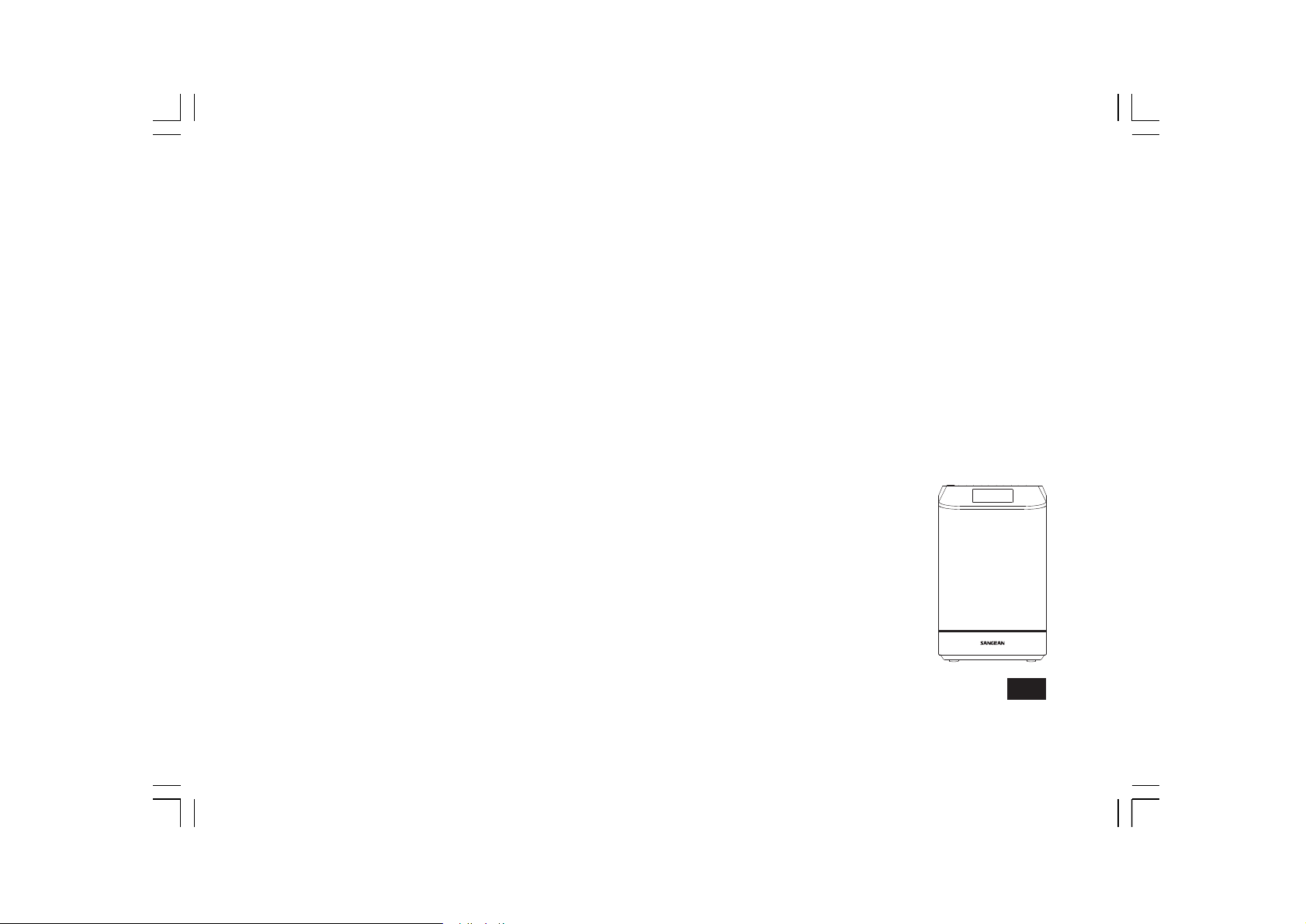
REVERY R4
WFS-58
中文
中文
D
D
Version 1
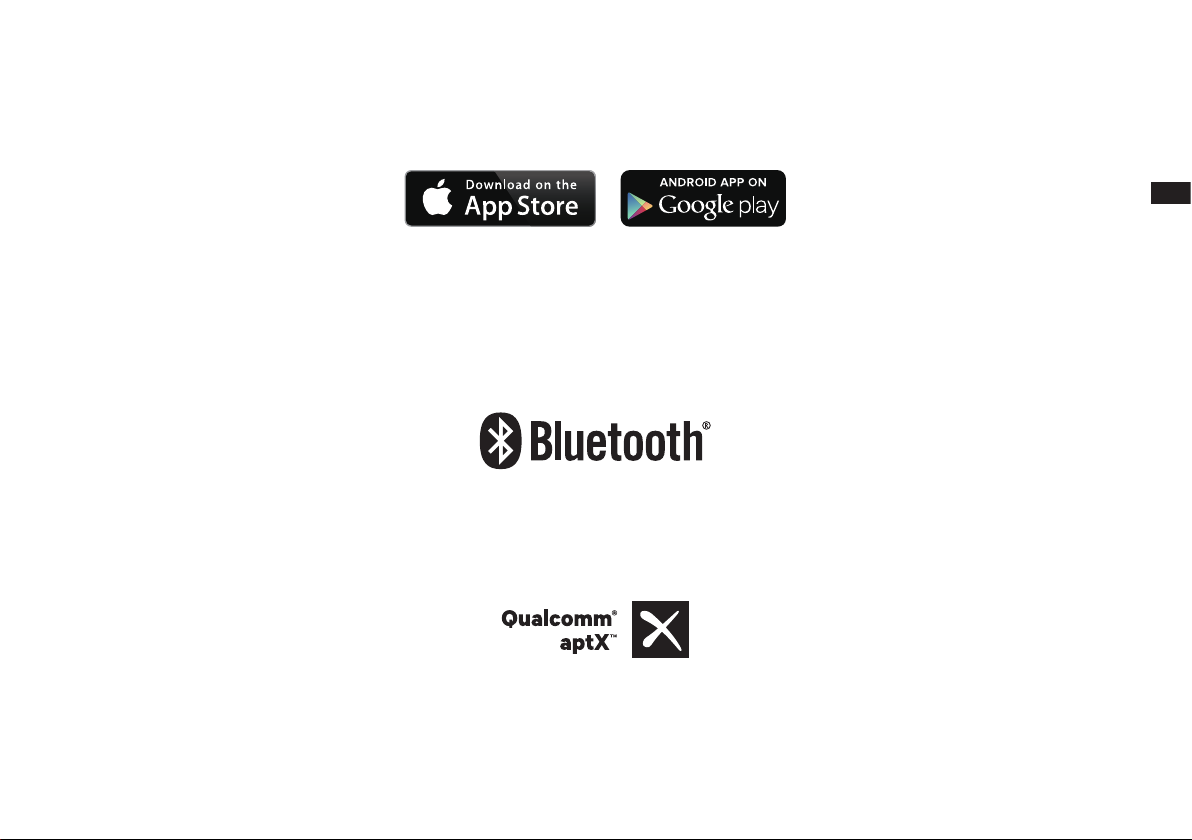
Die UNDOK App aktiviert die auf Ihrem iPhone, iPod touch, iPad oder Smartphone laufende Revery R4 (WFS-58) Fernbedienung. Die UNDOK™ App
ist für Android und iOS verfügbar. Mit der voll funktionsfähigen UNDOK™ App können Sie alle SmartLink Geräte von Ihrem Smartphone oder Tablet aus
steuern, um Musik oder Radiosender abzuspielen. Laden Sie die kostenlose UNDOK™ App einfach aus dem Apple iTunes App Store oder Android Google
Play Store herunter und installieren Sie diese, um Ihre Musikwiedergabe steuern zu können.
Die Wortmarke und Logos von Bluetooth® sind eingetragene Handelszeichen der Bluetooth SIG, Inc. und werden von SANGEAN ELECTRONICS INC.
unter Lizenz verwendet.
Sangean Revery R4 (WFS-58) powered by Qualcomm® aptX™ audio.
Qualcomm ist ein in den Vereinigten Staaten und anderen Ländern eingetragenes Markenzeichen von Qualcomm Incorporated und wird mit Genehmigung
verwendet. aptX ist ein in den Vereinigten Staaten und anderen Ländern eingetragenes Markenzeichen von Qualcomm Technologies International, Ltd. und
wird mit Genehmigung verwendet.
D
345
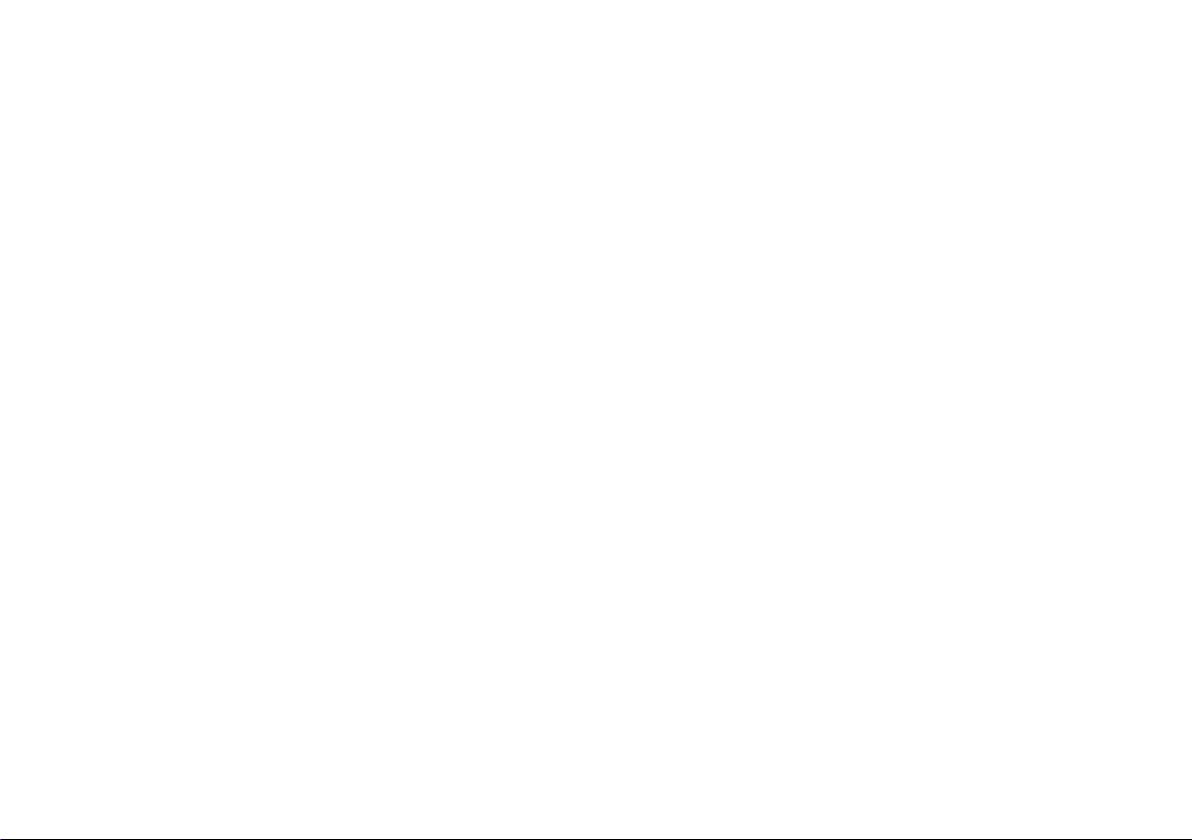
Inhaltsverzeichnis
Einleitung ........................................................................................ 345-354
Vorsichtsmaßnahmen .............................................................................. 348
Vor der Inbetriebnahme ........................................................................... 348
Tasten und Anschlüsse .................................................................... 349-350
Radio einschalten .................................................................................... 351
Wichtige Informationen zum Aufladen und Verwenden von aufladbaren
Batterien .................................................................................................. 352
Batterieladeanzeige ................................................................................. 353
Navigationstasten .................................................................................... 354
Netzwerkkonguration .................................................................. 355-362
Radio mit dem Computer-Netzwerk verbinden ................................ 355-359
Verwendung der UNDOK-App ......................................................... 360-361
Optionen für die Fernsteuerung des Netzwerks ...................................... 362
Internetradio ................................................................................... 363-375
Internetradio – Grundlagen ..................................................................... 363
Radiosender nach Standort und Genre auswählen ......................... 364-366
Auswahl eines Radiosenders nach Name ............................................... 367
Einen neuen oder beliebten Sender auswählen ..................................... 368
Podcast auswählen ................................................................................. 369
Sender speichern .................................................................................... 370
Anzeigemodi ............................................................................................ 371
Radio individualisieren ..................................................................... 372-375
DAB-Radio ...................................................................................... 376-381
DAB-Radiosender auswählen ................................................................. 377
Anzeigemodi ............................................................................................ 378
Neue DAB-Radiosender suchen ............................................................. 379
346
Manuelle Sendersuche ............................................................................ 379
Einstellungen für die Dynamikregelung ................................................... 380
Senderreihenfolge auswählen ................................................................. 380
Nichtaktive Sender .................................................................................. 381
UKW-Radio ..................................................................................... 382-385
Funktionsweise im UKW-Radiomodus .................................................... 382
Manuelle Sendersuche ............................................................................ 382
Anzeigemodi ............................................................................................ 383
Scaneinstellungen.................................................................................... 383
Umschalten zwischen Stereo und Mono ................................................. 384
DAB- und UKW-Radiosender speichern .......................................... 384-385
Music-Player ................................................................................... 386-396
Verwendung mit Windows, Apple Mac, Linux .......................................... 386
Zugriff auf Audiodateien via UPnP-Server ....................................... 387-388
Mediendateien via UPnP suchen und wiedergeben ........................ 389-392
Anzeigemodi ............................................................................................ 392
Wiedergabelisten ............................................................................. 393-394
Server löschen ........................................................................................ 395
Windows-Funktionen „Play To“/„Cast to Device“ ..................................... 396
Spotify anhören ………………....................……………............….. 397-398
Musik via Napster/Deezer/Qobuz/TIDAL abspielen ………….........… 399
Musik via Bluetooth-Verbindung abspielen ..........………...……. 400-403
Uhrzeit und Weckrufe .................................................................... 404-412
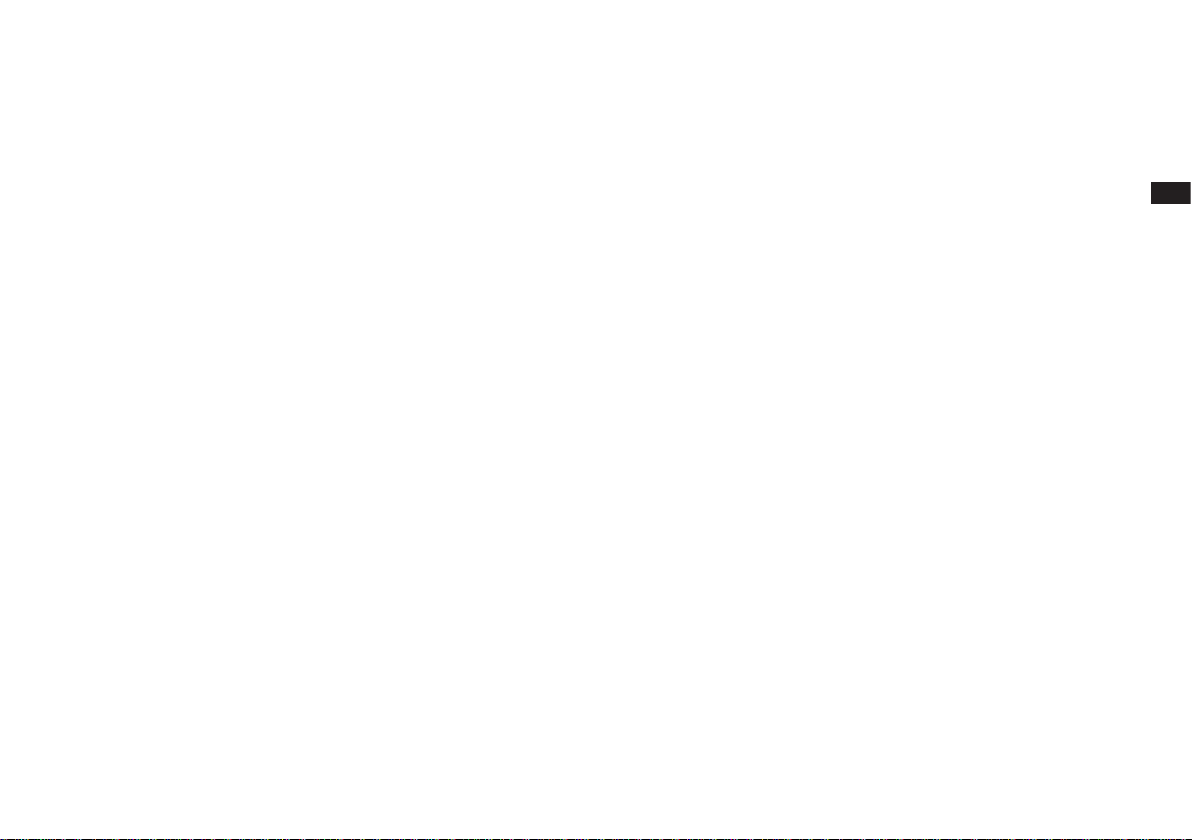
Uhrzeit automatisch aktualisieren ........................................................... 404
Uhrzeitformat einstellen ........................................................................... 405
Uhrzeit manuell einstellen ................................................................ 406-407
Weckruf einstellen ............................................................................ 408-410
Schlummerfunktion .................................................................................. 411
Weckruf deaktivieren ............................................................................... 411
Sleep-Timer ............................................................................................. 412
Multiroom und UNDOK .................................................................. 413-416
Display und Audio .......................................................................... 417-422
Equalizer-Funktion ........................................................................... 416-418
Audioübertragungsqualität einstellen ...................................................... 419
Helligkeit einstellen .................................................................................. 419
Lautheit .................................................................................................... 420
Standby-Timer bei Inaktivität ................................................................... 420
Spracheinstellung .................................................................................... 421
Kopfhörerbuchse ..................................................................................... 421
Aux-Eingangsbuchse .............................................................................. 422
Informationen ……...................………………...................……….... 423-430
Rückstellung ............................................................................................ 423
Software aktualisieren ............................................................................. 424
Netzwerkprole ........................................................................................ 425
Netzwerkeinstellungen löschen ............................................................... 426
Manuelle Netzwerkkonguration ............................................................. 427
Anzeige Software-Version und Audio-FAQ .............................................. 428
Audiocodecs ............................................................................................ 429
Technische Daten .................................................................................... 430
D
347
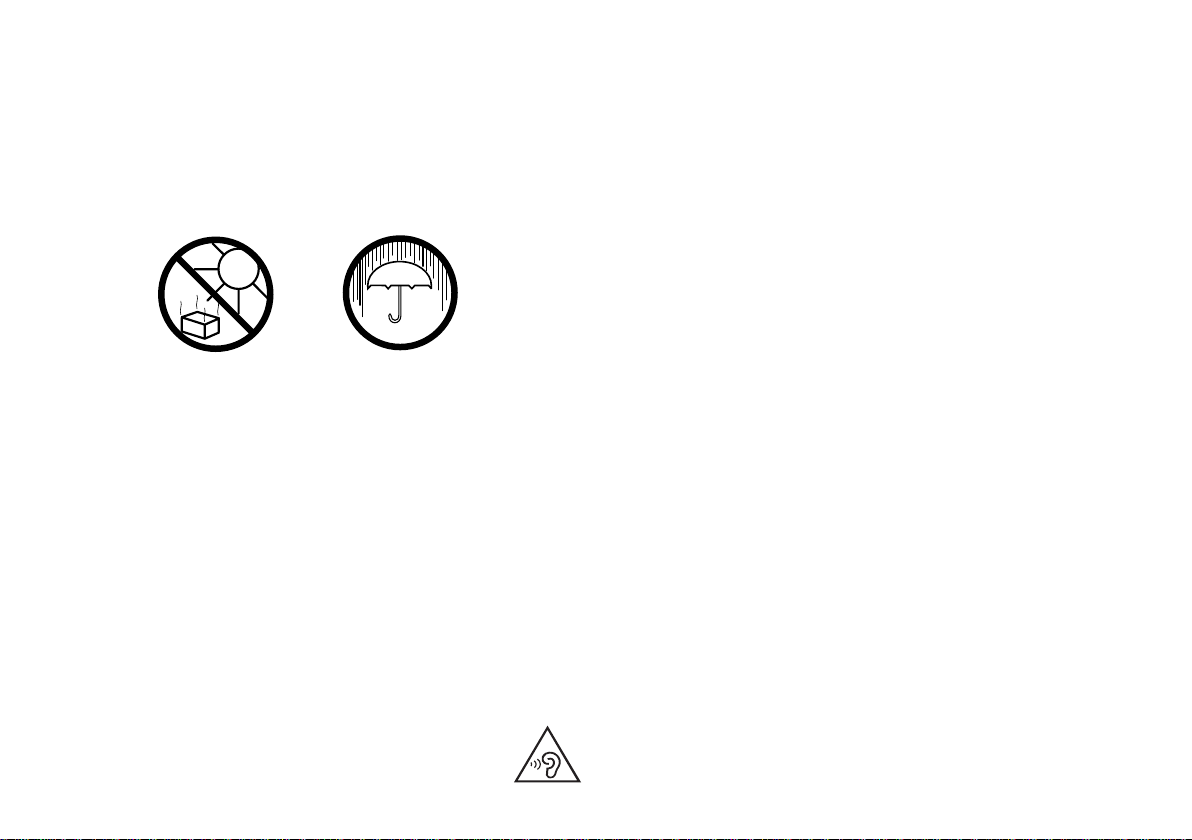
Sicherheitshinweise
Inbetriebnahme
● Setzen Sie Ihr Radio niemals Regen, Dampf oder Sand aus.
● Lassen Sie Ihr Radio nicht an Orten, wo es durch übermäßige Hitze
Schaden erleiden kann.
Das Typenschild ist auf der Rückseite des Radios angebracht.
Das Radio darf weder Tropf- noch Spritzwasser ausgesetzt werden.
Stellen Sie keine mit Flüssigkeiten gefüllte Gegenstände, wie z. B.
Vasen, auf das Radio.
● Es wird empfohlen das Gerät mit einem Mindestabstand von 10 cm
zu angrenzenden Objekten zu betreiben, um eine gute Belüftung zu
gewährleisten.
● Die Belüftung des Produkts darf in keiner Weise eingeschränkt
werden, indem Objekte wie Vorhänge, Zeitungen oder Tischtücher die
Lüftungsöffnungen abdecken.
● Gegenstände mit offenen Flammen, wie z. B. Kerzen, dürfen niemals auf
das Gerät gestellt werden.
● Es wird empfohlen das Gerät nicht bei Extremtemperaturen zu
benutzen bzw. aufzubewahren. Vermeiden Sie den Betrieb in Autos, auf
Fensterbänke, bei direkter Sonneneinstrahlung usw.
● Das Radio darf nur gemäßigten Klimazonen genutzt werden.
● Das Gerät ist nicht spritz- und tropfwasserdicht. Stellen Sie keine mit
Flüssigkeit gefüllten Gegenstände wie Vasen auf das Gerät.
● Schützen Sie die Batterien vor extremer Hitze wie Sonneneinstrahlung,
Feuer oder ähnlichem.
● Der Netzstecker bzw. der Gerätestecker ist die Trennvorrichtung. Die
Trennvorrichtung muss immer bedienbar sein.
● Vermeiden Sie hohe Lautstärken über längere Zeiträume, um
Gehörschäden zu vermeiden.
● Entsorgen Sie Batterien umweltgerecht.
348
Bevor Sie Ihr Internetradio benutzen können, brauchen Sie Folgendes:
● Eine Breitband-Internetverbindung (nicht erforderlich für DAB, UKW,
Bluetooth, Aux-Modus)
● Einen drahtlosen Zugangspunkt (WiFi) zu einem Breitband-Internet-
Anbieter, vorzugsweise über einen Router. In vielen Fällen ist dies
ein WLAN-Zugangspunkt, Breitbandmodem oder ein Router, die von
Ihrem Internet-Provider zur Verfügung gestellt werden oder in einem
Computerladen erworben werden können.
● Wenn Ihr drahtloses Netzwerk zur Benutzung mit den
Verschlüsselungssystemen WEP (Wired Equivalent Privacy) oder WPA/
WPA2 (WiFi Protected Access) konguriert ist, müssen Sie entweder den
WEP-, WPA- oder WPA2-Schlüssel kennen, sodass Ihr Radio mit dem
Netzwerk kommunizieren kann oder Ihr Router muss die WPS-Funktion
(WiFi Protected Setup) unterstützen.
● Wenn eine Verbindung über WiFi gewählt wird, kann das Internetradio
in der Regel innerhalb von einem 10 - 20 Meterradius von Ihrem
Zugangspunkt benutzt werden. Die tatsächliche Reichweite ist von der
Art des Gebäudes, benachbarten WiFi-Netzwerken und möglichen
Interferenzen abhängig. Die DAB- und UKW-Radiofunktion ist überall
dort verfügbar, wo das Gerät ein geeignetes Signal empfangen kann.
WICHTIG:
Bevor Sie weiterlesen, vergewissern Sie sich bitte, dass Ihr WLANZugangspunkt bzw. Router angeschaltet und mit dem Internet über eine
Breitbandverbindung verbunden ist (benutzen Sie einfach Ihren Computer,
um dies festzustellen). Lesen Sie dazu bitte die Anleitung des von Ihnen
benutzten WLAN-Zugangspunkts oder Routers.
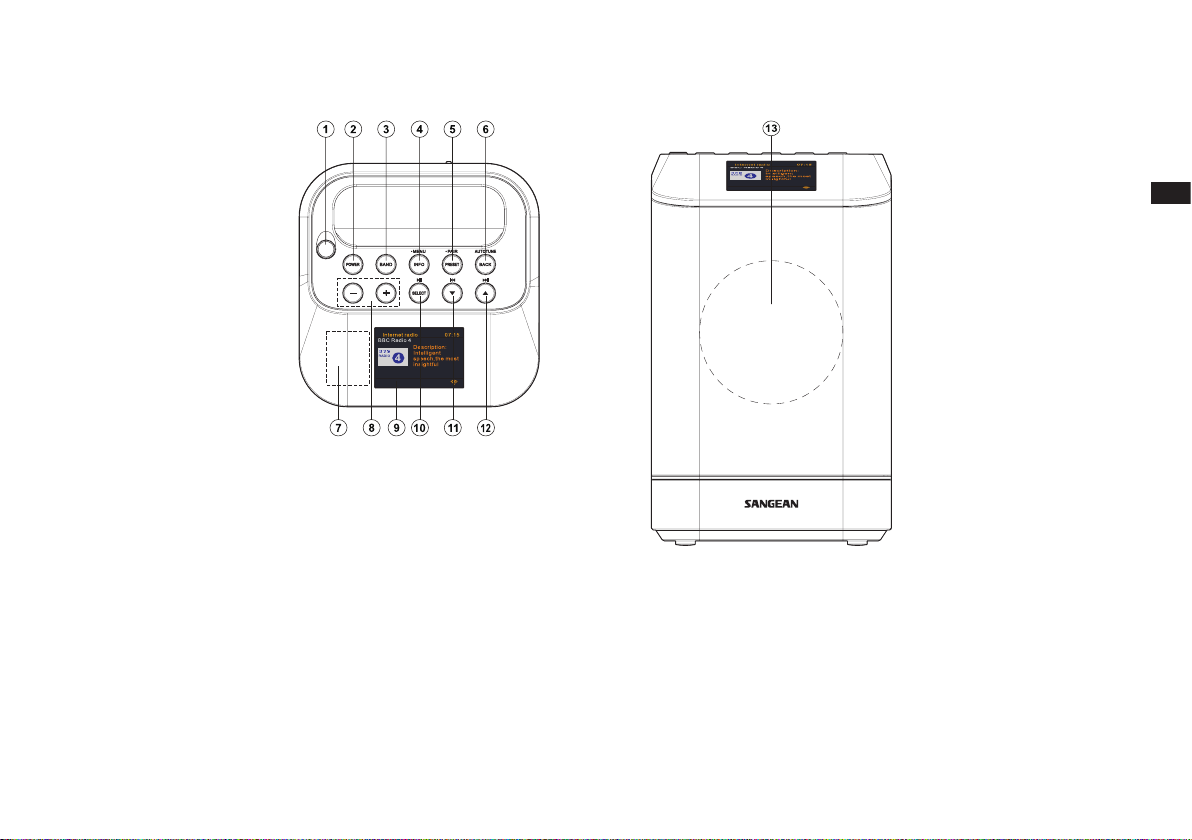
Tasten und Anschlüsse
D
1. Teleskopantenne
2. Ein/Standby
3. Frequenzband
4. Info/Menü
5. Speicherplatz/Bluetooth-Kopplung
6. Zurück/Autom. Sendersuche
7. NFC-Erfassungsbereich
8. Lautstärke erhöhen/reduzieren
9. LCD-Bildschirm
10. Auswahl/Wiedergabe/Pause
11. Menü abwärts/ links/Zurück
12. Menü aufwärts/rechts/Weiter
349
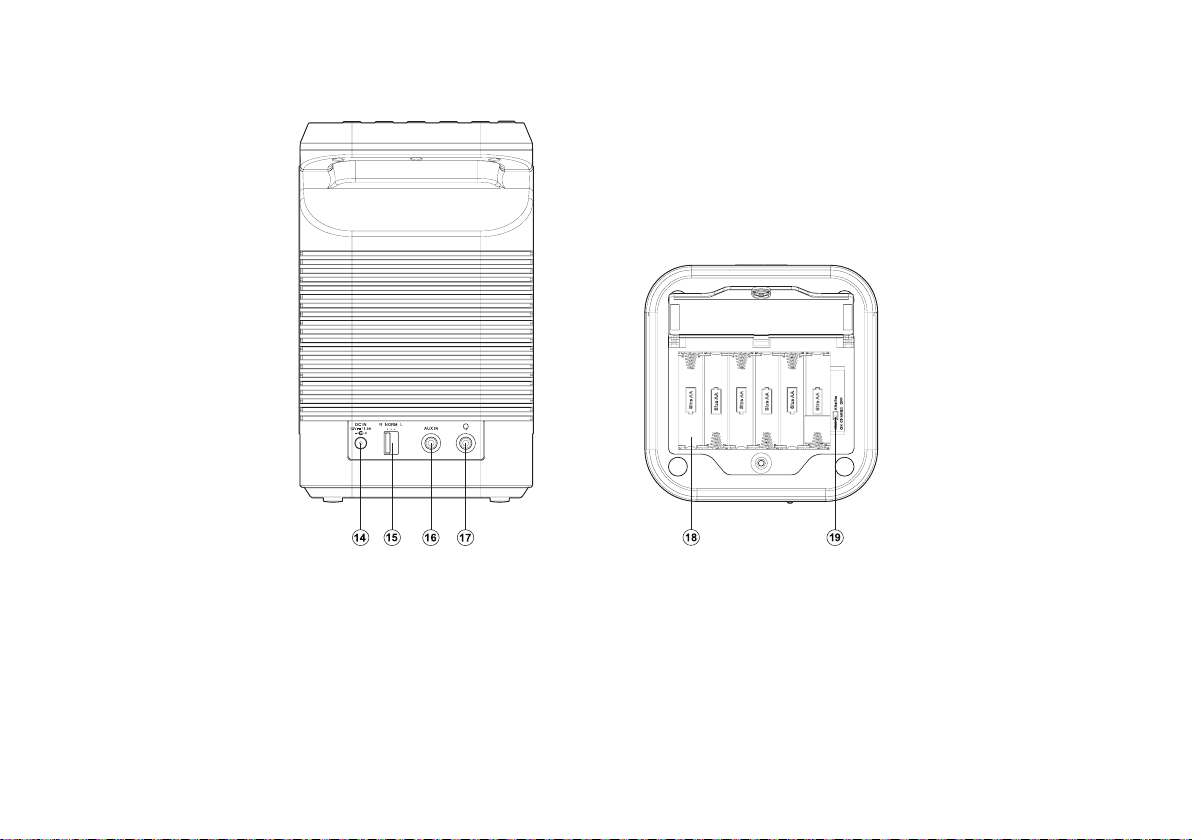
Tasten und Anschlüsse – Fortsetzung
350
13. Lautsprecher
14. DC-Eingang
15. Stereo-Modus
16. Aus-Eingangsbuchse
17. Kopfhörerbuchse
18. Batteriefach
19. Umschalttaste NiMH/Alkali-Batterien
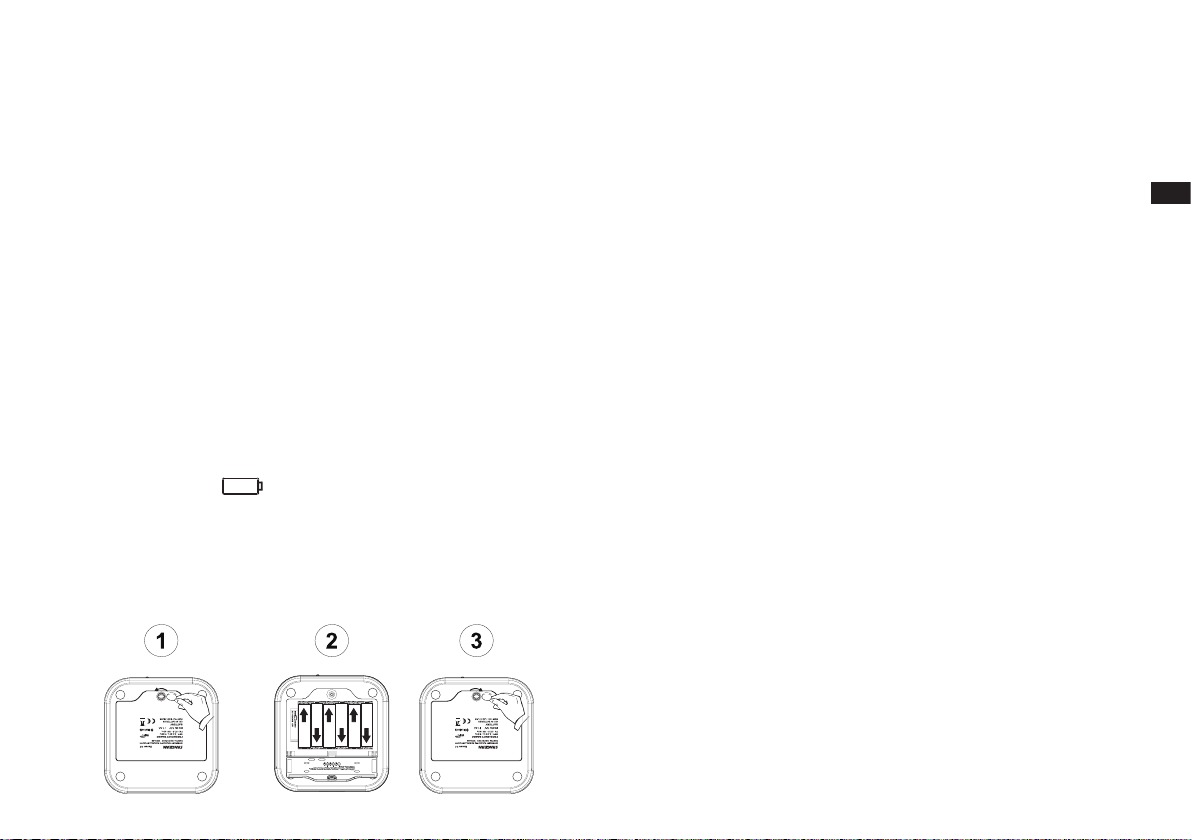
Radio einschalten
1. Batteriebetrieb
1. Um Batterien einlegen zu können, drehen Sie zunächst die Schraube
(z.B.) mit einer Münze entgegen dem Uhrzeigersinn und öffnen Sie die
Batteriefachabdeckung.
Hinweis:
Falls Sie nicht wiederaufladbare Batterien verwenden, stellen Sie die
Taste NiMH/Alkali im Inneren des Batteriefachs vor dem Einlegen
der Batterien zunächst auf die Position Alkali-Batterien. Falls Sie
wiederauadbare Batterien verwenden, stellen Sie die Taste NiMH/Alkali
auf die Position NiMH.
2. Legen Sie 6 Batterien des Typs AA (UM-3) in das Batteriefach ein.
Beachten Sie beim Einlegen nachfolgendes Diagramm. Schließen Sie die
Batteriefachabdeckung und drehen Sie die Schraube im Uhrzeigersinn
fest. Falls Sie das Radio längere Zeit nicht verwenden werden, wird
empfohlen, die Batterien aus dem Radio zu entfernen. Eine verminderte
Leistung, Störungen, eine unterbrochene Wiedergabe oder das niedrige
Batteriestatussymbol ( ) im Display sind alles Anzeichen dafür, dass
die Batterien ersetzt bzw. aufgeladen werden müssen.
Bei der Wiedergabe mit (wiederaufladbaren) Batterien ist die
Wiedergabeleistung geringer als im Vergleich zum Netzbetrieb. Aus
diesem Grund kann es passieren, dass der Ton bei der höchsten
Lautstärkeeinstellung etwas verzerrt ist.
2.Netzbetrieb
Dieses Gerät benötigt einen Netzadapter der Kategorie 12V DC mit einer
positiven mittleren Klemme von 1,5A. Schließen Sie den Netzadapter an
den DC-Eingang an der Rückseite des Radios und das andere Ende an
eine herkömmliche Steckdose an. Während des Netzbetriebs werden die
Batterien automatisch getrennt. Trennen Sie den Netzadapter während des
Nichtgebrauchs vom Netzstrom.
Hinweis:
(außer Strumm-Einstellung) wiedergegeben wird, aktiviert das Radio
während des Netzbetriebs automatisch den Standby-Modus. Falls das
Radio mit Batterien betrieben wird, schaltet sich das Radio nach den 15
Minuten automatisch aus, um die Batterien zu schonen.
Falls 15 Minuten lang keine Funktion ausgeführt und kein Ton
D
351
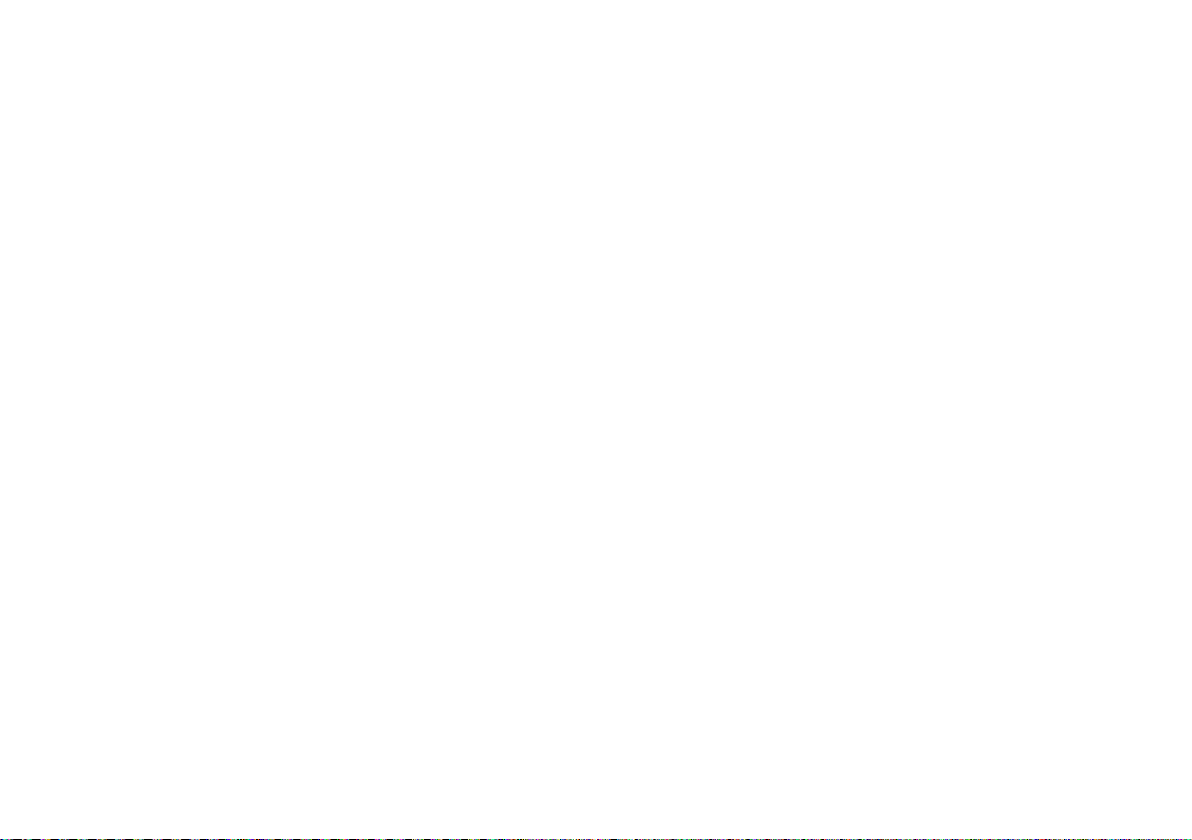
IMPORTANT INFORMATION ON CHARGING AND USING
RECHARGEABLE BATTERIES
1. Recharge the batteries in any case at least every 2 months.
2. Make sure the Battery Select switch inside the battery compartment is
set to the “NiMH” position.
3. Put the batteries in the compartment while paying attention to the
correct polarity of the batteries (+ and -).
4. First use: Charge new batteries in one continuous, uninterrupted,
charge until they are full. This first charge may take longer than
normal. For longer battery life it is advised to always recharge in one
continuous, uninterrupted charge until batteries are full and to not
recharge again while the batteries are still full.
5. New batteries will only reach their full capacity after some time of use
(several charge and discharge cycles).
6. Leave the complete group of batteries in place inside the radio and do
not use these batteries or a few of them for other purposes. This will
result in a mix of (fully) charged and (partly) empty batteries. This can
seriously damage the batteries and radio when recharged.
7. It is advised to only charge batteries at room temperatures between 5
degrees C – 35 degrees C. In lower or higher temperatures full charge
cannot be achieved.
8. Depending on the capacity of the batteries, charging from “empty” to
“full” can take several hours, even up to 7 hours or more.
9. Do not charge batteries when the radio is hot or exposed to heat or
heat sources.
10. It is advised to clean the metal contacts of the batteries and of the
charger inside the radio e.g. with a contact-spray from time to time.
11. Do not use a mix of old and new rechargeable batteries.
12. Do not use a mix of rechargeable and non-rechargeable batteries.
13. Do not use a mix of full and empty rechargeable batteries.
352
14. Do not use batteries that have a different mAh capacity.
15. Do not use damaged, deformed or leaking batteries.
16. Battery level indication is an approximate indication only and can vary
with battery type that is used.
17. Batteries can become hot during charging.
18. In cold conditions the capacity of batteries will be much lower than
when used at normal room temperature
19. Batteries (even when supplied with the radio), as being consumables,
do not fall under the warranty conditions of the radio.
20. Batteries should not be disposed of by incineration and with household
waste.
21. Disposable batteries should be taken to a suitable recycling center if
possible.
22. CAUTION: “Risk of explosion if the battery is replaced by an incorrect
type.”
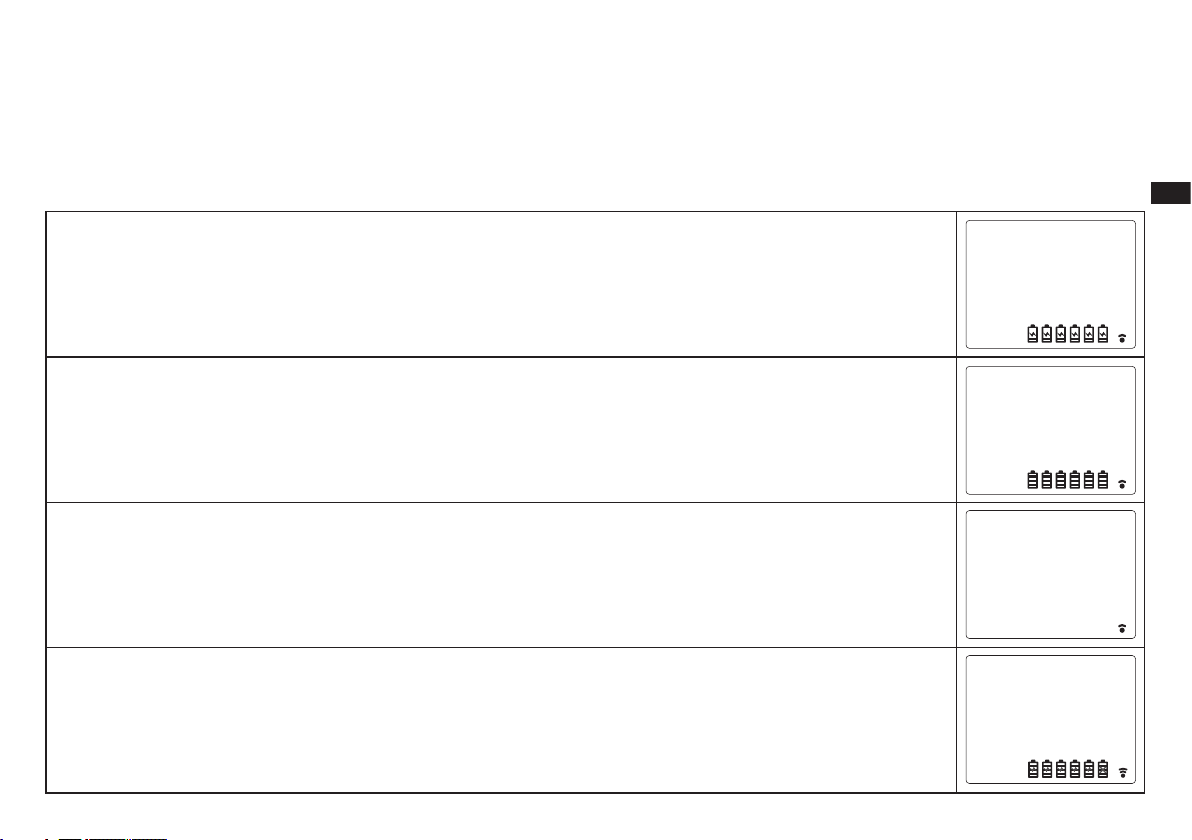
Batterieladeanzeige
Bitte beachten Sie, dass die Erfassung des Batteriestatus nur aktiviert werden kann, wenn der Lademodus aktiviert ist (d.h. das Radio ist ausgeschaltet, die
Batterie-Taste steht auf der Position NiMH und das Radio ist mit dem Netzstrom verbunden).
Es dauert 5-7 Stunden, bis die Batterien vollständig aufgeladen sind.
Hinweis:
Die Ladedauer der Batterien variiert je nach deren jeweiligen mAh-Kapazität. Höhere mAh-Werte erfordern eine längere Ladedauer.
Während des Ladevorgangs erscheint folgende Anzeige (6 animierte Batterie-Icons).
09 / 03 / 2017
14:59
Battery: 1 2 3 4 5 6
Charging
D
Nach Abschluss des Ladevorgangs erscheint folgende Anzeige (die 6 Icons sind voll und nicht mehr animiert).
Falls keine Batterien eingelegt wurden, eine Batterie fehlt oder die Batterien polungsverkehrt eingelegt wurde, wird der
Batterieladestatus nicht angezeigt (siehe Abbildung rechts).
Falls während des Ladevorgangs eine Batterie als fehlerhaft oder beschädigt erfasst wird, erscheint die Batterieanzeige mit
einem Kreuz unterhalb der Nummer der betroffenen Batterie (siehe Abbildung rechts).
09 / 03 / 2017
15:14
Battery: 1 2 3 4 5 6
Charging
10 / 03 / 2017
11:54
05 / 04 / 2017
11:04
Battery: 1 2 3 4 5 6
Charging
353
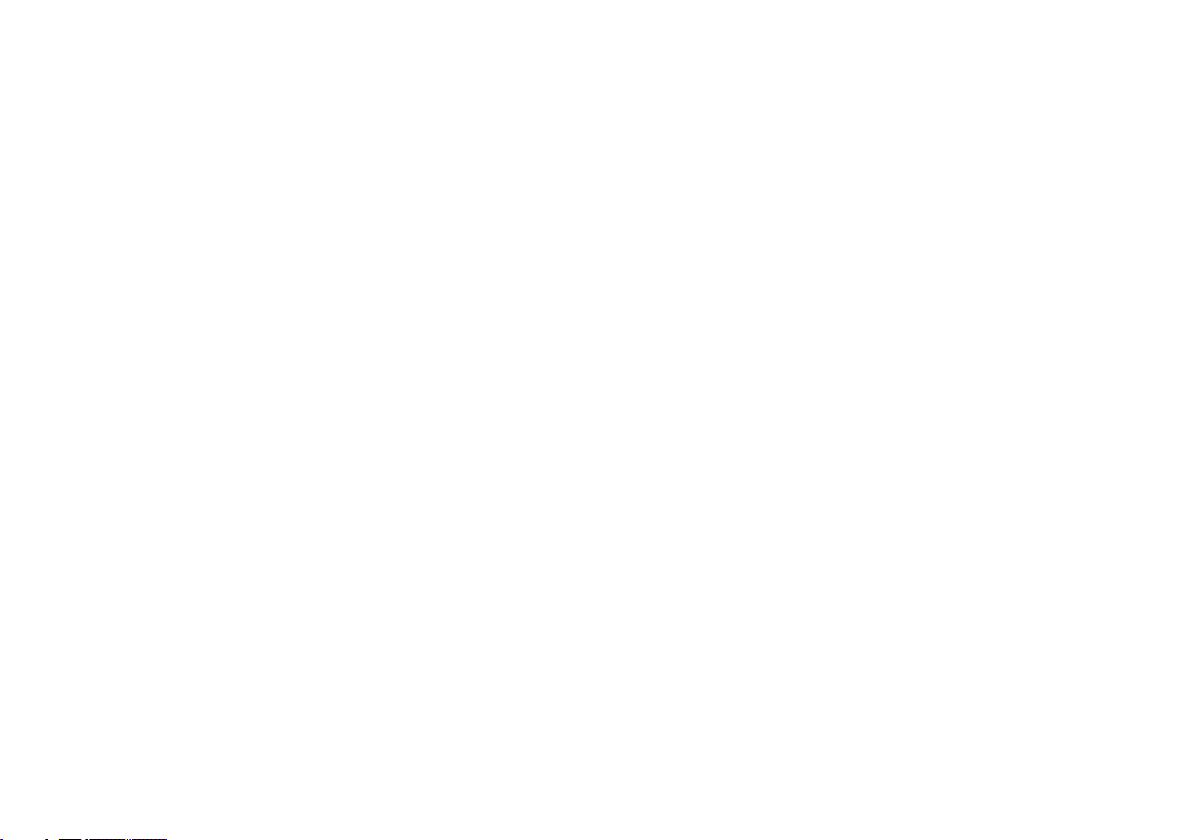
Navigationstasten
Auf dieser Seite werden die grundlegenden Funktionen zur Steuerung des
WFS-58 erläutert. Anleitungen für jeden einzelnen Betriebsmodus finden
Sie in den kommenden Abschnitten dieser Bedienungsanleitung.
1. Drücken Sie die Taste Ein/Standby, um den Standby-Modus zu verlassen.
Drücken Sie Ein/Standby während des Betriebs, um den Standby-Modus
mit Uhrzeitanzeige zu aktivieren.
2. Drücken Sie kurz die Band -Taste am Radio und verwenden Sie die
Tasten Menu aufwärts bzw. abwärts und Auswahl zur Auswahl des
gewünschten Betriebsmodus.
3. Drücken Sie die Info/Menü-Taste, um das Menü-System zu öffnen.
Mit der Info-Taste können Sie Informationen zum aktuell abgespielten
Radiosender bzw. zur aktuell wiedergegebenen Musikdatei anzeigen.
4. Viele Funktionen erfordern die Auswahl über das Menü. Markieren Sie
Menüoptionen mit den Tasten Menü aufwärts oder abwärts. Drücken Sie
kurz die Taste Auswahl zum Bestätigen der Option. Falls ein Menü mehr
als fünf Optionen enthält, scrollt das Display automatisch nach oben oder
unten, um zusätzliche Optionen anzuzeigen.
Falls in einem Menü viele Optionen vorhanden sind, kann die
Menüanzeige in beide Richtungen „umgeblättert“ werden. Dies ermöglicht
einen leichteren Zugriff auf Optionen am Ende eines langen Menüs, u.a.
in der Liste mit Ländern oder Internetradiosendern.
5. Falls Sie während der Navigation durch Menüs einen Fehler machen,
ist es normalerweise möglich, durch Drücken der Taste Zurück zum
nächsthöheren Menü zurückzukehren.
354
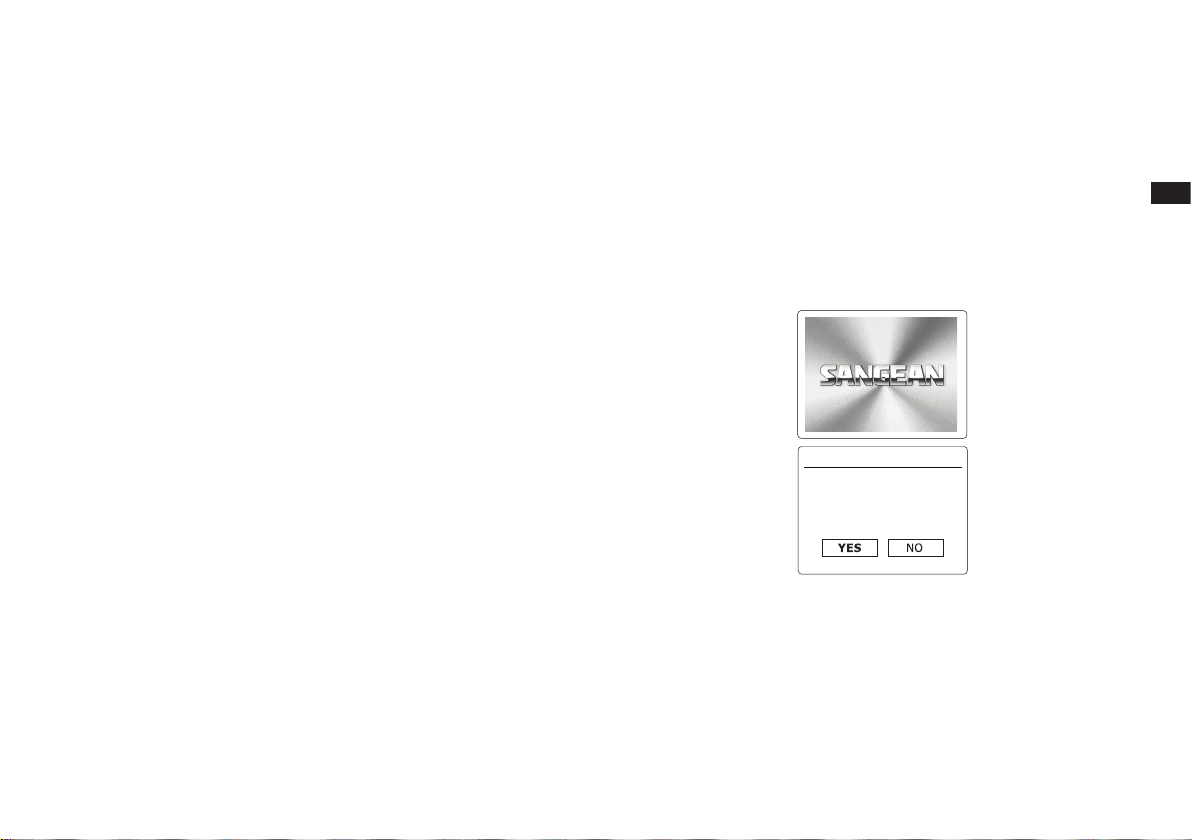
Netzwerkkonguration
Radio mit dem Computer-Netzwerk verbinden
1. Stellen Sie das Radio auf einen ebenen Untergrund.
2. Schließen Sie den Netzadapter an den DC-Eingang an der Rückseite des Radios an;
vergewissern Sie sich, dass der Stecker vollständig angeschlossen ist.
3. Schließen Sie das andere Ende des Adapters an eine herkömmliche Steckdose an.
WICHTIG:
Der Netzadapter ist die Trennvorrichtung vom Netzstrom. Die Steckdose, die für das Radio
verwendet wird, muss während des normalen Gebrauchs immer zugänglich sein. Ziehen Sie den
Netzstecker vollständig aus der Steckdose, um das Radio vollständig vom Netzstrom zu trennen.
4. Wenn Sie die Stromzufuhr aktivieren, leuchtet das Display des Radios auf und es erscheint die
Anzeige „SANGEAN“. Beim erstmaligen Gebrauch (oder nach einer Rückstellung) erscheinen im
Display der „Setup-Wizard“ und die Anzeige „JA“. Drücken Sie die Auswahl-Taste, um den SetupWizard zu starten und fahren Sie mit Schritt 5 fort. Sie können auch die Taste Menü links oder
Menü rechts zur Auswahl der Option „Nein“ drücken und dann mit der Auswahl-Taste bestätigen.
Sie werden gefragt, ob Sie den Setup-Wizard beim nächsten Einschalten des Geräts erneut
starten möchten.
Daraufhin wird das Hauptmenü geöffnet.
D
Setup wizard
Start now?
355
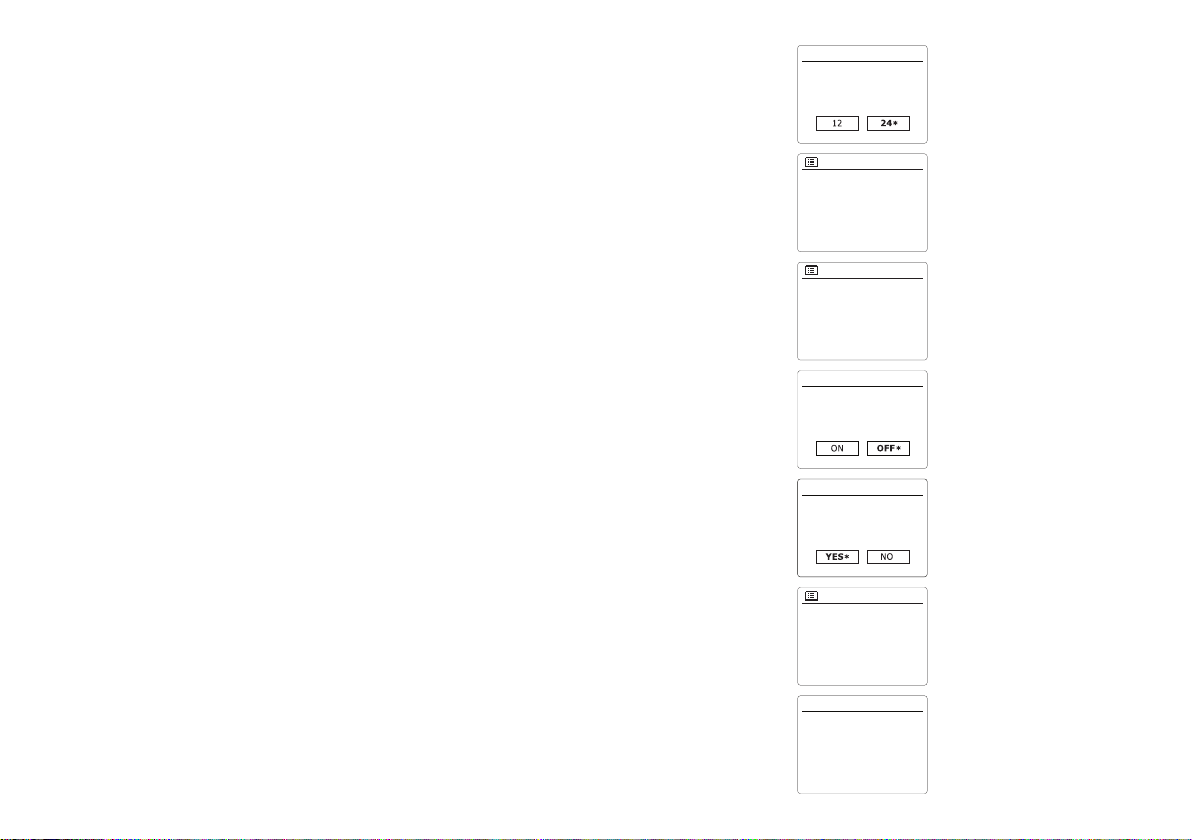
5. Drücken Sie die Taste Menü links oder Menü rechts zur Auswahl des gewünschten Uhrzeitformats
(12- oder 24-Stundenformat) und drücken Sie die Auswahl-Taste zum Bestätigen.
6. Stellen Sie dann ein, wie die Uhrzeit des Radios aktualisiert werden soll. Im Display erscheint ein
Menü für die automatische Aktualisierung. Für die meisten Benutzer ist die Option „Aktualisierung
via Netzwerk“ am besten geeignet.
7. Drücken Sie die Taste Menü aufwärts oder Menü abwärts zur Auswahl einer automatischen
Aktualisierungsoption: DAB, UKW, Netzwerk oder keine Aktualisierung. Die Aktualisierung
via Netzwerk ist die Standardeinstellung. Falls Sie eine andere Option auswählen, öffnen Sie
„Computernetzwerk verbinden“; anderenfalls müssen Sie zunächst die entsprechende Zeitzone
und Sommerzeiteinstellungen auswählen; siehe nächste Schritte. Falls Sie „Keine Aktualisierung“
auswählen, müssen Sie die Uhrzeit später manuell einstellen. Drücken Sie die Auswahl-Taste zum
Bestätigen Ihrer Einstellung.
8. Drücken Sie die Taste Menü aufwärts oder Menü abwärts zur Auswahl der Zeitzone für Ihren
aktuellen Standort. Drücken Sie die Auswahl-Taste zum Bestätigen.
9. Sie müssen dann je nach Ihrem Standort die Sommerzeit-Option (auch Sommer-/Winterzeit oder
BST/GMT-Einstellung genannt) auswählen. Drücken Sie die Taste Menü links oder Menü rechts
zur Auswahl von „EIN“ oder „AUS“. Das Sternchen weist auf die jeweilige Einstellung hin. Drücken
Sie die Auswahl-Taste zum Bestätigen. Im Vereinigten Königreich entspricht „EIN“ der Britischen
Sommerzeit und „AUS“ der Greenwich-Zeit.
Sie müssen dann „Netzwerkverbindung aufrecht erhalten“ einstellen. Wenn Sie das Radio auch
während des Standby-Modus via Fernbedienung steuern möchten, drücken Sie die Tasten Menü
links oder Menü rechts und markieren Sie die Option „JA“ zum Aktivieren bzw. „NEIN“ zum
Deaktivieren dieser Funktion. Sie können die Netzwerkverbindung auch aufrecht erhalten, indem
Sie die Einstellung „Netzwerkverbindung aufrecht erhalten“ im Einstellungsmenü des Netzwerks
entsprechend kongurieren. Je nach Netzwerkeinstellung erscheint während des Standby-Modus
im Display die Wi-Fi-Signalanzeige entweder durchgekreuzt oder nicht durchgekreuzt.
10. Im Display erscheint eine Liste mit regionalen Optionen für die Wi-Fi-Konguration.
Drücken Sie die Taste Menü aufwärts oder Menü abwärts zur Auswahl der erforderlichen Region
und drücken Sie die Auswahl-Taste zum Bestätigen.. Ihr Radio scannt dann nach verfügbaren WiFi-Netzwerken.
11. Das Radio startet den Netzwerkeinstellungs-Wizard und es erscheint die Anzeige „Wird
gescannt...“. Das Radio scannt automatisch das 2.4GHz und das 5GHz Wi-Fi-Band. Nach einem
kurzen Moment erscheint im Display eine Liste verfügbarer Wi-Fi-Netzwerke.
356
Date/Time
12/24 hour format
Auto update
Update from DAB
Update from FM
Update from Network
No update
Set timezone
UTC + 00:00: Dublin, Lond
UTC + 00:30:
UTC + 01:00: Madrid, Am
UTC + 01:30:
UTC + 02:00: Athens,
Daylight savings
Daylight savings
Network settings
Keep network connected?
Wlan region
Europe
Australia
Network settings
Network wizard
Scanning... /
*
*
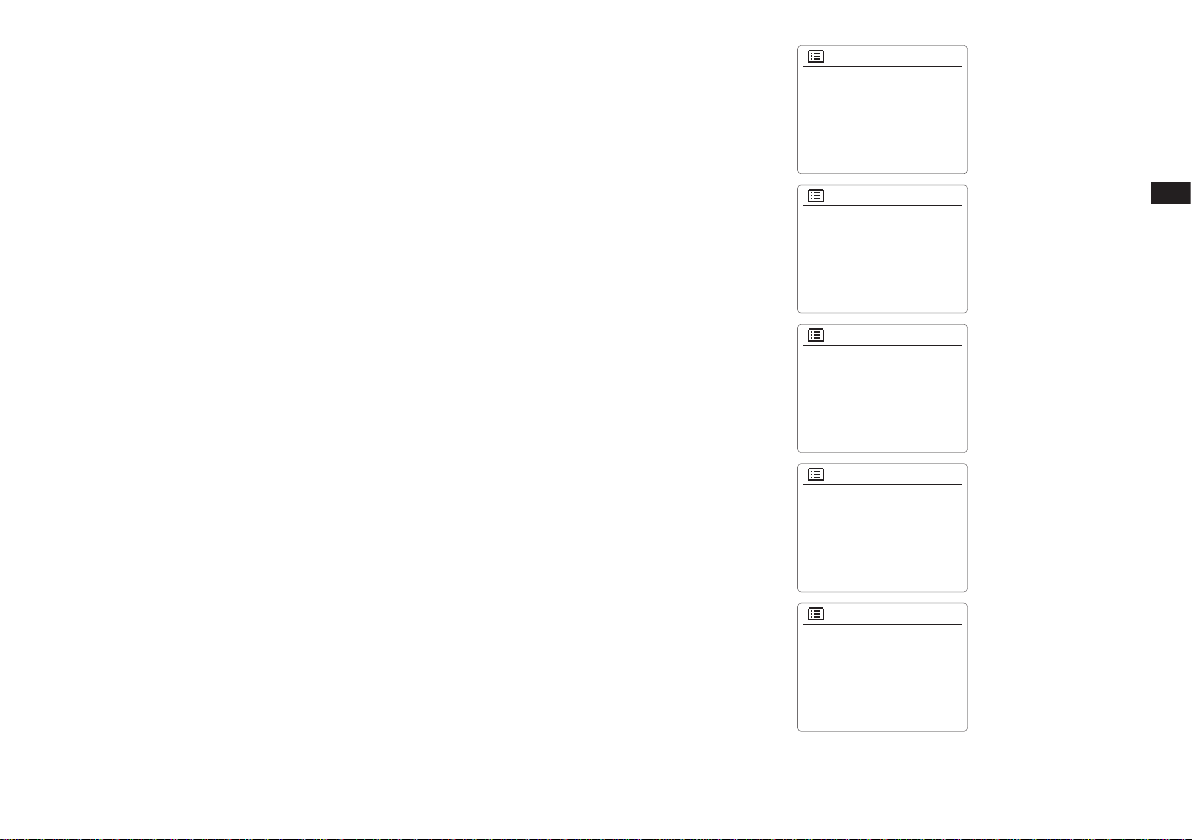
12. Müssen Sie zunächst Ihr Netzwerk in der Liste der Netzwerknamen identifizieren. Wenn kein
Netzwerk gefunden werden kann, müssen Sie unter Umständen Ihre WLAN-Router einschalten
(siehe dazu beigefügte Anleitung) oder das Gerät ist zu weit weg vom Router aufgestellt.
Wenn ein WLAN-Netzwerk gefunden wird, erscheint in der Anzeige der Netzwerkname (SSID)
des Zugangspunkts. Dies ist ein Name, der dem jeweiligen Zugangspunkt durch dessen Betreiber
zugewiesen wird. Zum Beispiel: Familie Jones oder Pauls Netzwerk. Bei Routern, die von
Internetdienstanbietern bereitgestellt werden, bendet sich der Standardname des Wi-Fi-Netzwerks
oft auf einem Etikett oder einer mitgelieferten Karte (z.B. BTHub - 1234, virginmedia 1234567).
Wenn der Router WiFi Protected Setup (WPS) unterstützt wird vor der SSID [WPS] angezeigt.
Es ist durchaus möglich und an vielen Orten sehr wahrscheinlich, dass das Radio mehr als nur
einen Zugangspunkt ndet. In diesem Fall müssen Sie das richtige Netzwerk wählen zu dem Sie
eine Verbindung aufbauen möchten.
13. Benutzen Sie die Tasten Menü aufwärts oder Menü abwärts, um die SSID für die einzelnen
WLAN-Netzwerke anzuzeigen. Wenn Ihr Netzwerk angezeigt wird, gehen Sie bitte zu Schritt 15
auf der nächsten Seite. Wenn es nicht angezeigt wird, fahren Sie mit Schritt 14 fort.
Sie können bei Fehleingaben jederzeit durch Benutzung der Back-Taste zur vorigen Anzeige
zurückkehren.
14. Wenn Ihr Netzwerk nicht gefunden werden kann, ist der Router möglicherweise so konguriert,
dass die SSID nicht öffentlich ist. Gehen Sie dann mit den Tasten Menü aufwärts oder Menü
abwärts sowie Auswahl auf die Option [Manual cong], um die Netzwerkinformationen manuell
einzugeben. Dieser Vorgang wird im Abschnitt "Manuelle Netzwerkkonfiguration" im Detail
beschrieben. Wenn Ihr Netzwerkname übertragen wird aber nicht gefunden werden kann,
versuchen Sie eine erneute Netzwerksuche. Betätigen Sie die Back-Taste und versuchen Sie
gegebenenfalls Ihr Radio an einen Standort, der näher am Zugangspunkt liegt, zu stellen.
15. Wenn die SSID des drahtlosen Netzwerks, mit dem Sie eine Verbindung aufbauen möchten in der
Anzeige erscheint und ausgewählt wird, betätigen Sie die SELECT-Taste. Wenn das Netzwerk
WiFi Protected Setup (WPS) unterstützt, sehen Sie ein zusätzliches Menü an dieser Stelle,
ansonsten fahren Sie mit dem Schritt 16 fort.
Wählen Sie eine der Optionen im WPS-Menü, die für Ihren Router benötigt werden (WPS kann
per Tastebetätigung oder mit einer Identikationsnummer aktiviert werden).
Push Button - die Anzeige fordert Sie dazu auf die WPS-Taste auf Ihrem Router und dann die
SELECT-Taste am Radio zu betätigen. Die beiden Geräte stellen dann mithilfe eines automatisch
zum Radio gesendeten Übertragungsschlüssels eine Verbindung auf.
PIN - in der Anzeige erscheint eine Identifikationsnummer, die auf der Webkonfigurationsseite
Ihres Router eingeben müssen (siehe Bedienungsanleitung Ihres Routers). Betätigen Sie danach
die SELECT-Taste am Radio. Die beiden Geräte stellen dann mithilfe eines automatisch zum
Radio gesendeten Übertragungsschlüssels eine Verbindung auf.
Skip WPS – wenn Sie den Zugangsschlüssel selbst eingeben wollen (oder er vorher bereits
eingegeben wurde).
Nach Auswahl der Push-Button- oder der PIN-Funktion, erscheint dann „Connecting ...“ gefolgt
von „Setup Wizard completed .“ auf dem Bildschirm. Betätigen Sie die SELECT-Taste, um die
Einrichtung das Radios zu beenden.
16. Wenn Ihr Netzwerk ohne Verschlüsselung konguriert ist, erscheint die Meldung „Connecting ...“
auf dem Bildschirm gefolgt von „Setup Wizard completed.“ Betätigen Sie die SELECTTaste, um
die Netzwerkeinrichtung zu beenden und zum Hauptmenü zurückzukehren. Wenn dies der Fall ist,
haben Sie erfolgreich Ihr Radio mit dem Netzwerk verbunden.
SSID
Jones family
[WPS] Paul’s network
Smith
[Rescan]
[Manual config]
SSID
Jones family
[WPS] Paul’s network
Smith
[Rescan]
[Manual config]
SSID
Jones family
[WPS] Paul’s network
Smith
[Rescan]
[Manual config]
WPS Menu
Push Button
PIN
Skip WPS
Network settings
Please wait
Connecting... /
D
>
>
>
357
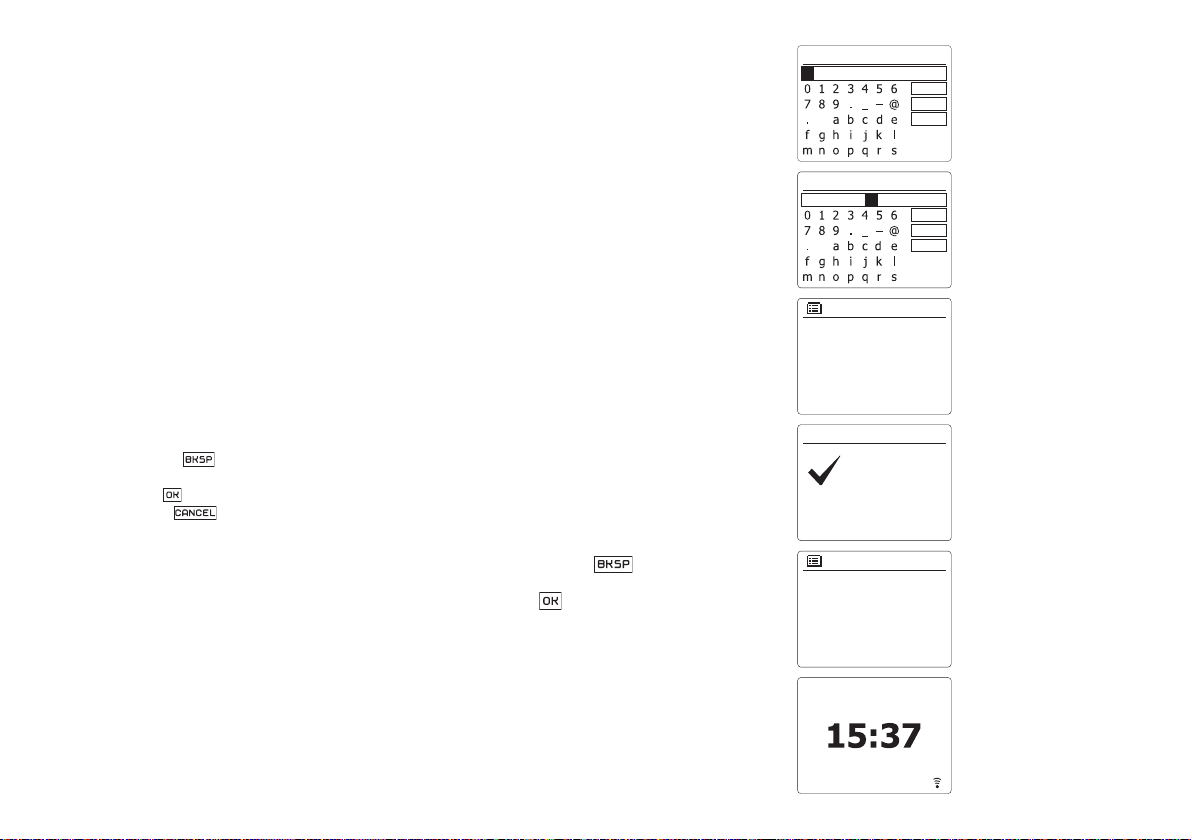
17. Wenn auf dem Bildschirm „Key“ erscheint, liegt das daran, dass das Netzwerk über eine der
folgenden Verschlüsselungssysteme verfügt: Wired Equivalent Privacy (WEP) oder WiFi Protected
Access (WPA). Sie müssen dann den korrekten WEP- bzw. WPA-Zugangsschlüssel eingeben,
damit das Radio eine Verbindung zu Ihrem Netzwerk aufbauen kann. Wenn Sie nicht über den
WEP- bzw. WPA-Zugangsschlüssel verfügen, wenden Sie sich bitte an die Person, die das
Netzwerk eingerichtet hat. Einige WLAN-Router verfügen über einen vorkongurierten Schlüssel.
Lesen Sie in diesem Fall die Dokumentation Ihres Routers. Die WPAFunktion des Geräts umfasst
die Funktionen des WPA2-Protokolls.
WEP-Schlüssel sind 10 oder 26 Zeichen lang (numerisch und alphabetisch). Einige drahtlose
Router lassen auch Passwörter für das WEP-Protokoll zu. Diese werden aber nicht unterstützt.
WPA-Schlüssel sind normalerweise Passwörter von einer Länge von 8 bis 63 Zeichen. Ihr Radio
ist in der Lage Passwörter für WPA-Schlüssel zu verwenden.
18. Zur Eingabe der Zeichen des WEP- oder WPA-Schlüssels benutzen Sie die Tasten Menü aufwärts
oder Menü abwärts und die SELECT-Taste. In der Anzeige können Sie dann die verfügbaren
Zeichen und die drei Steuerfelder auf der rechten Seite auswählen. Das aktuell markierte Zeichen
wird eingegeben, indem Sie die SELECT-Taste betätigen.
Tun Sie dies solange, bis der vollständige Schlüssel eingegeben wurde. Bedenken Sie dabei bitte,
dass WEP-Schlüssel nur aus alphanumerischen Zeichen bestehen und WPA-Codes in Großund Kleinschreibung unterscheiden. Sie müssen den Schlüssel also genau so eingeben wie er
geschrieben wird oder das Radio kann die Netzwerkverbindung nicht aufbauen.
Die drei Felder auf der rechten Seite des Bildschirms haben spezielle Funktionen. Sie können auf
diese Felder mithilfe der Tasten Menü aufwärts oder Menü abwärts und der Auswahl/SELECTTaste bei Bedarf schnell Zugriff erhalten:
wählen Sie „ “ zum Löschen eines gerade eingegebenen Zeichens (zum Löschen
gedrückthalten); Info-Taste erneut drücken, um fortzufahren.
wählen Sie „ “ wenn der Schlüssel vollständig eingegeben wurde
wählen Sie „ “ die Wiederholung der Netzwerkeinrichtung abzubrechen
Wenn ein WEP- oder WPA-Schlüssel für ausgewählte SSID zuvor bereits eingegeben wurde,
erscheint in der Anzeige die Meldung „Key: [Set]“. Wenn Sie zuvor einen anderen Schlüssel
eingegeben haben, müssen Sie ihn zuerst löschen, indem Sie das „ “-Symbol wählen.
Dadurch wird die [Set]-Markierung entfernt. Nachdem Sie das letzte Zeichen des WEP- bzw.
WPA-Schlüssels eingegeben haben, gehen Sie bitte auf das „ “-Symbol und betätigen Sie
die SELECT-Taste. In der Anzeige erscheint dann „Connecting ...“ gefolgt von „Setup Wizard
completed“. Betätigen Sie die SELECT-Taste, um die Einrichtung das Radios zu beenden. Das
Radio sollte dann in der Lage sein eine Verbindung zu Ihrem Netzwerk aufzubauen.
19. Wenn Ihr Radio mit dem Netzwerk (und damit mit dem Internet) verbunden ist, wird das Hauptmenü
angezeigt. Betätigen Sie die Bereitschaftstaste, um das Radio in den Bereitschaftsbetrieb zu
versetzen. Die Uhrzeit kann dann über das Internet eingestellt werden. Wenn die Uhrzeitanzeige ist
aus irgendeinem Grund nicht korrekt ist, kann sie auf einfache Weise zu einem späteren Zeitpunkt
eingestellt werden (siehe „Manuelle Einstellung der Uhrzeit“). Wenn Sie die Schritte auf den
vorhergehenden Seiten erfolgreich abgeschlossen haben, wird das Radio eine Verbindung mit dem
Router aufgebaut haben und dann auf das Internet zugreifen, um die Uhrzeit einzustellen. Ist dies
der Fall ist, können Sie versuchen einen Radiosender über das Internet zu empfangen.
358
Key:
Key:
123- jones
Network settings
Please wait
Connecting... /
Setup wizard
Setup wizard
completed
Press SELECT to exit
Main menu
Internet radio
TIDAL
Napster
Deezer
Qobuz
06 / 02 / 2017
BKSP
OK
CANCEL
BKSP
OK
CANCEL
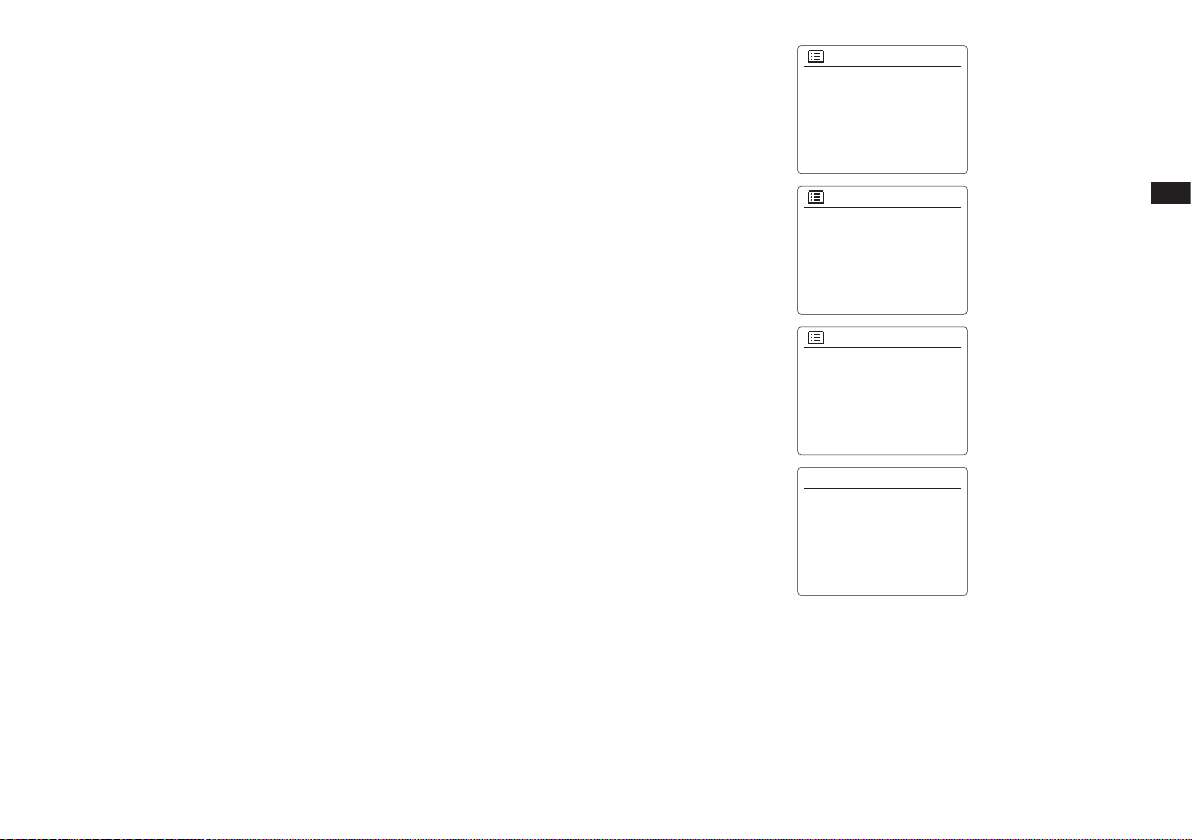
Netzwerkverbindung ändern
In den vorhergehenden Abschnitten haben Sie festgelegt, wie Sie das Radio mit Ihrem Netzwerk
verbinden möchten – z.B. via Wi-Fi. Von Zeit zu Zeit ist es ggf. erforderlich, das Radio mit einem
anderen Computernetzwerk zu verbinden. Über das Menü der Netzwerkeinstellungen können Sie die
Netzwerkeinstellungen Ihres Radios ändern, nach alternativen schnurlosen Netzwerken suchen oder
die Netzwerkparameter manuell kongurieren. Die nachfolgenden Schritte erläutern die entsprechende
Vorgehensweise – siehe auch Abschnitt „Netzwerkprole“.
Radio für die Verwendung einer alternativen Wi-Fi-Verbindung kongurieren
Main menu
Bluetooth
AUX-IN
Sleep
Alarms
System settings
System settings
Equaliser
Streaming audio quality
Network
Time/Date
Backlight
>
D
>
>
>
>
>
Wählen Sie im Menü der Netzwerkeinstellungen die Option „Netzwerk-Wizard“. Das System listet
dann die Details aller gefundenen Wi-Fi-Netzwerke auf. Scrollen mit den Tasten Menü aufwärts oder
Menü abwärts zum gewünschten Netzwerknamen. Drücken Sie Auswahl-Taste zum Bestätigen.
Das Radio verwendet dann ihr Wi-Fi-System, um mit dem Netzwerk zu kommunizieren. Je nach
Netzwerkeinstellungen müssen Sie ggf. einen Code eingeben. Per Standardeinstellung bezieht das
Radio dann unter Verwendung von DHCP (Dynamic Host Conguration Protocol) die IP-Adresse und
andere Netzwerkeinstellungen vom Router des Netzwerks.
Network settings
Network wizard
PBC Wlan setup
View settings
Wlan region
Manual settings
Network settings
Network wizard
Scanning... /
>
359
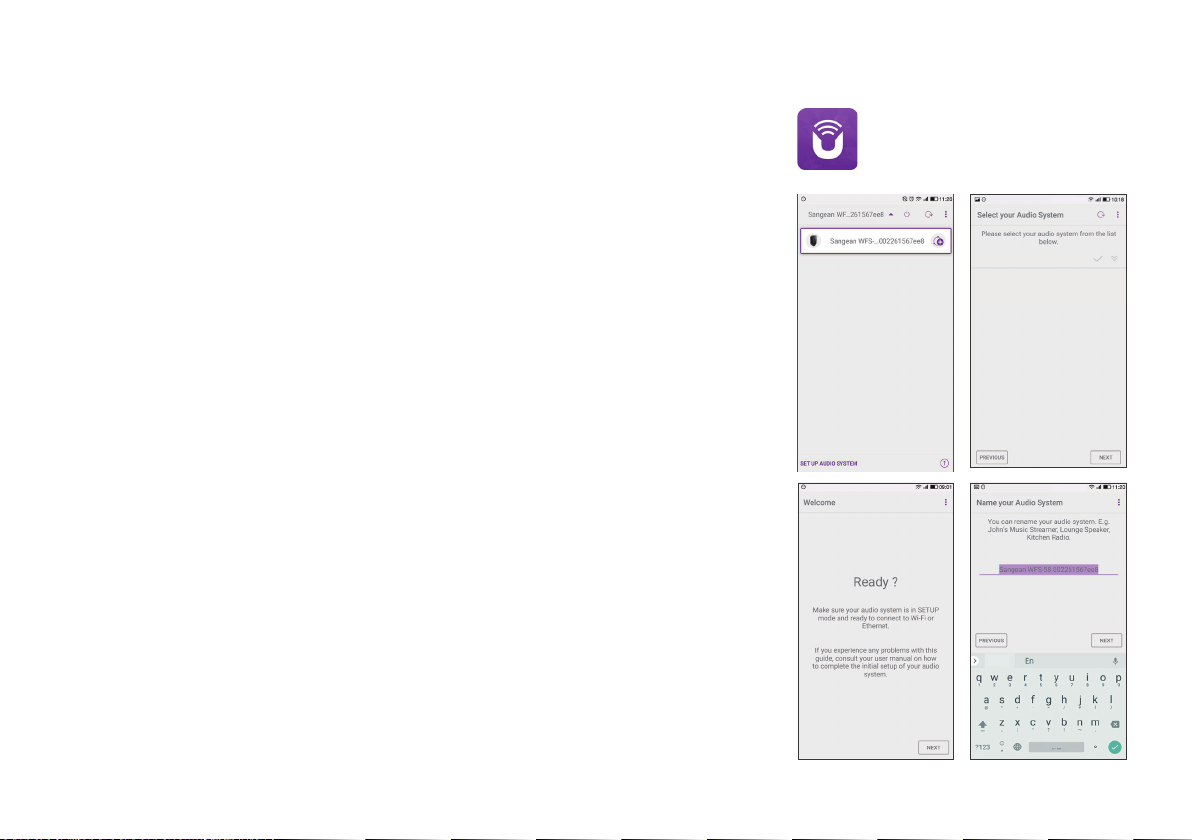
Verwendung der UNDOK-App
1. Laden Sie die UNDOK-App herunter.
Laden Sie die UNDOK-App aus dem Android Google Play Store oder Apple iTunes App Store
herunter und installieren Sie diese auf Ihrem Android- oder iOS-Gerät.
● Vergewissern Sie sich, dass auf Ihrem Gerät die aktuellste Version der UNDOK-App installiert ist.
● Im Internet ist regelmäßig eine neuere Version verfügbar, d.h. die App kann sich seit Erstellung
dieser Bedienungsanleitung bereits leicht geändert haben.
Hinweis:
Sie ein iOS-Gerät oder eine andere UNDOK-Version verwenden, können die Anzeigen auf Ihrem
Gerät leicht abweichen.
2. Starten Sie die UNDOK-App und schalten Sie das Radio ein. Vergewissern Sie sich, dass Ihr Radio
und das Smartphone mit dem gleichen Wi-Fi-Netzwerk verbunden sind.
3. Das Gerät wird in der Liste am Smartphone angezeigt. Wählen Sie das Radio, z.B. „Sangean WFS-
58 xxxxxxxxxxxx“ (der 12-ziffrige alphanummerische Code ist die MAC-Adresse Ihres Radios), um
die Verbindung zwischen der UNDOK-App und Ihrem Radio herzustellen.
4. Falls Sie das Radio das erste Mal bzw. nach einer Rückstellung verwenden, schalten Sie das
Radio ein und öffnen Sie die UNDOK-App. Sie können auch „AUDIOSYSTEM EINRICHTEN“ oder
„EINZURICHTENDE AUDIOSYSTEME“ an Ihrem Smartphone auswählen. Die UNDOK-App verfügt
über einen Wizard, um ein geeignetes Audiogerät für die Verbindung mit Ihrem Wi-Fi-Netzwerk zu
kongurieren.
5. Öffnen Sie am Smartphone die Wi-Fi-Einstellungen und wählen Sie z.B. „UNDOK WFS-
58 xx:xx:xx:xx:xx:xx“. Kehren Sie dann zur UNDOK-App zurück. Die App zeigt eine Liste mit
empfohlenen Audiosystemen für den Setup an. Normalerweise erscheint Ihr Radio in dieser Liste
als „UNDOK WFS-58 xx:xx:xx:xx:xx:xx“. Wählen Sie das Radio für den Setup aus.
Die nachfolgenden Abbildungen wurden von einem Android-Gerät aufgenommen. Falls
UNDOK WFS-58 00:22:61:56:7e:ea
360
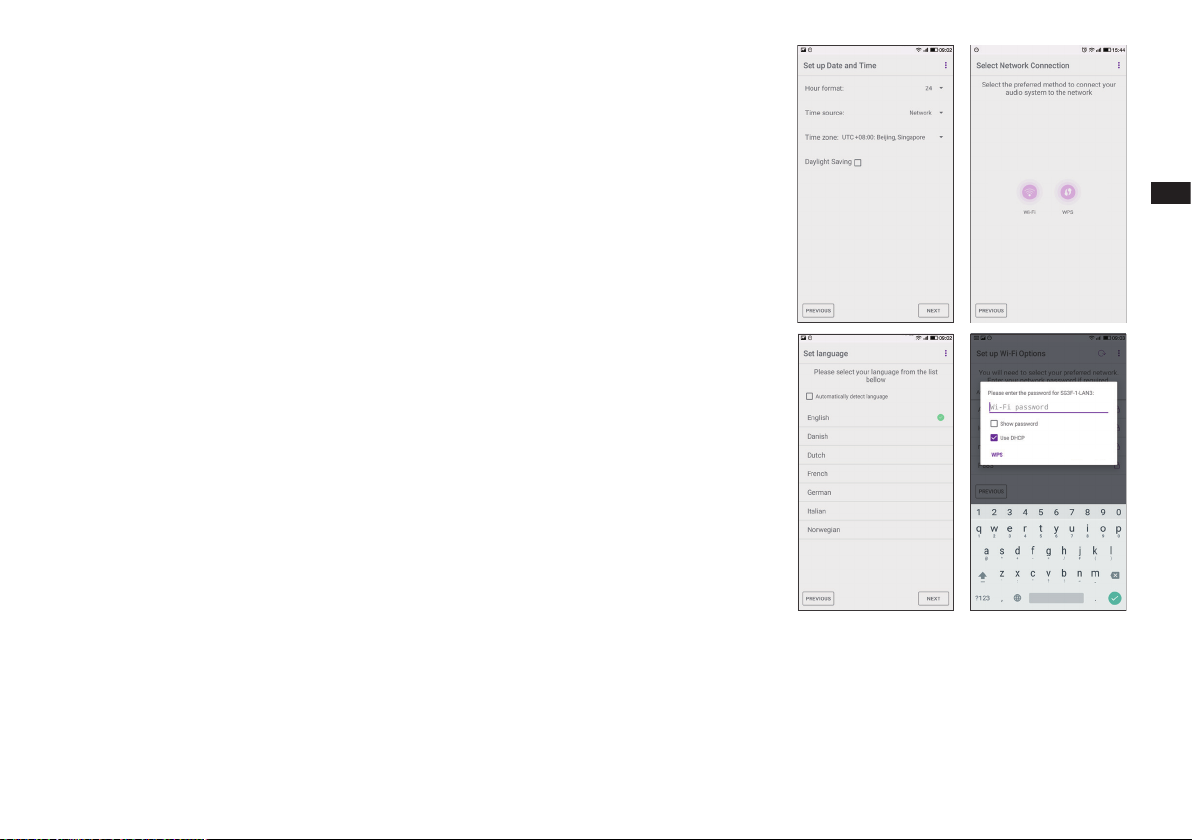
6. Schließen Sie den Setup des Radios innerhalb der App ab; geben Sie dem Radio ggf. einen
Namen.
7. Wählen Sie die bevorzugte Methode zur Verbindung des Radios mit dem Netzwerk. (z.B. Wi-Fi).
8. Falls Sie eine Wi-Fi-Verbindung verwenden, werden Sie gebeten, das Wi-Fi-Netzwerk auszuwählen
und ggf. das entsprechende Passwort einzugeben. Ihr Radio wird dann mit dem Netzwerk
verbunden.
Hinweis:
Falls während des Setups Ihres Radios an Ihrem Android-Gerät eine Mitteilung erscheint, dass das
Internet nicht verbunden werden kann, liegt dies daran, dass Ihr Android-Gerät vorübergehend mit
dem Radio verbunden ist. Ignorieren Sie diese Warnmeldung.
D
Cancel Done
361
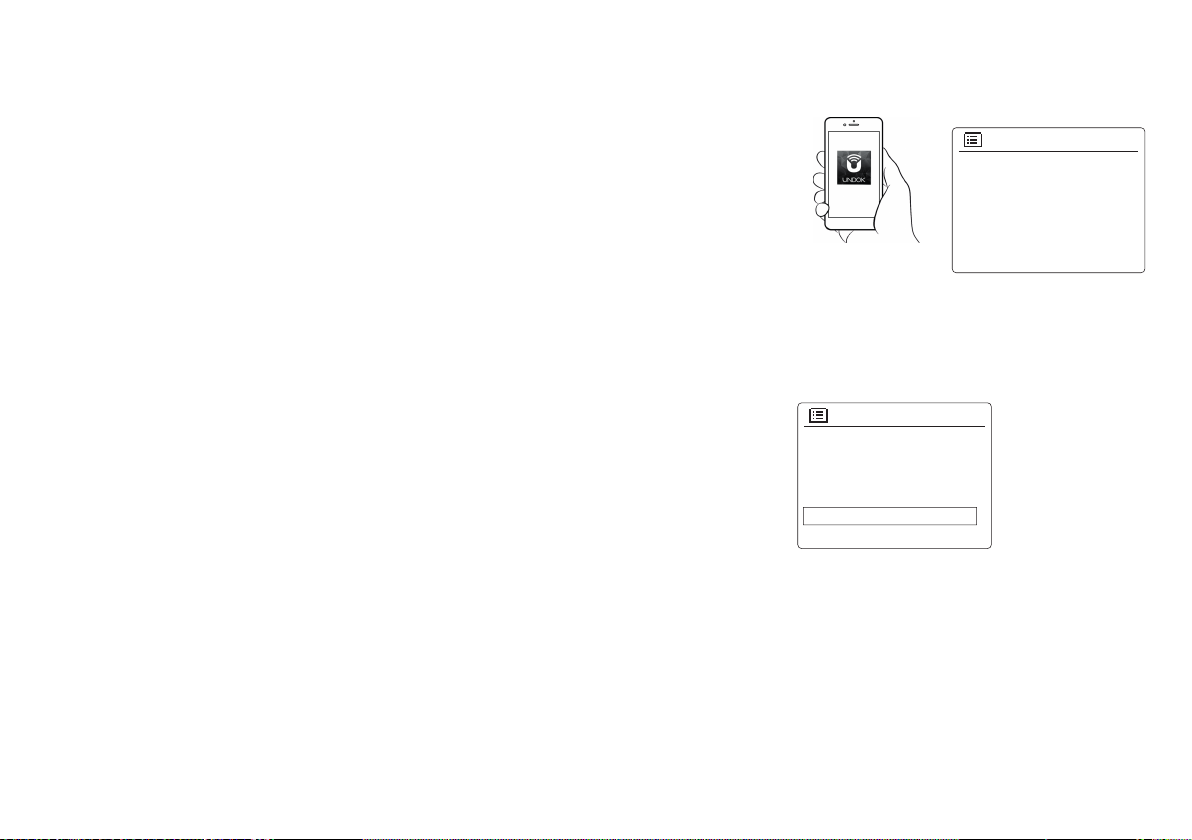
Optionen für die Fernsteuerung des Netzwerks
Netzwerk-PIN (PIN) einrichten
Das Radio verfügt über die Möglichkeit, von einer auf einem Apple iPhone, iPod touch oder iPod
installierten Anwendung gesteuert zu werden. Die Pin-Nummer stellt sicher, dass Ihr Radio nur von
Ihren eigenen Apple-Geräten und nicht von jemand anderem kontrolliert werden können.
Die Fernsteuerungsanwendung heißt UNDOK und ist sowohl im Apple App Store als auch im Google
Play Store erhältlich.
UNDOK wird versuchen, das Radio mit der Standard-PIN „1234“ zu steuern.
Sie können die PIN über die Option „NetRemote PIN Setup“ (NetRemote PIN einrichten) im Menü
Network Settings (Netzwerkeinstellungen) ändern. Die aktualisierte PIN muss dann in der UNDOKApp verwendet werden, damit die App die Verbindung mit dem Radio herstellen kann. Sofern
erforderlich, werden Sie in der App aufgefordert, die PIN einzugeben.
Netzwerk aufrecht erhalten
Um sicherzustellen, dass Sie die UNDOK-App in allen Modi verwenden können, insbesondere wenn
Sie nicht mit dem Internet verbunden sind, wählen Sie unter „Netzwerkverbindung aufrecht erhalten“
die Option „Ja“. Sie haben so die Möglichkeit, das Radio im Standby-Modus mit der UNDOK-App zu
aktivieren.
Hinweis:
Sie unterwegs sind, wählen Sie „NEIN“, um Strom zu sparen.
Falls Sie das Radio längere Zeit nicht verwenden werden, z.B. nachts, im Urlaub oder wenn
Control via the UNDOK app
Network settings
Manual settings
NetRemote PINSetup
Network profile
Clear network settings
Keep network connected
Network settings
PBC Wlan setup
View settings
Wlan region
Manual settings
NetRemote PIN Setup
>
>
>
362
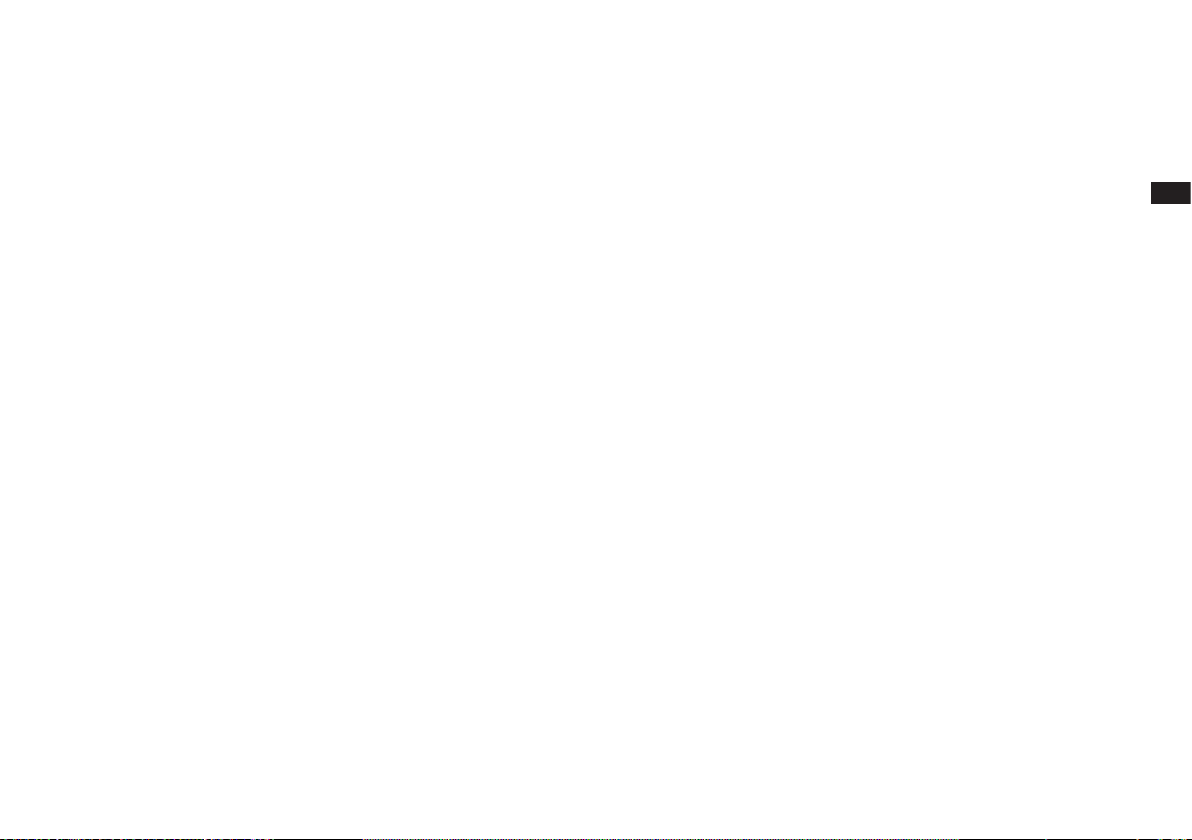
Internetradio
Internetradio – Grundlagen
Bevor Sie mit Ihrem Radio Musik via Internetverbindung anhören können,
muss es über eine schnurlose Verbindung (Wi-Fi) mit dem ComputerNetzwerk verbunden werden.
Es sind buchstäblich Tausende von Radiosendungen und „Podcasts“ über
das Internet verfügbar. Ihr Radio bietet verschiedene Möglichkeiten für
die Suche nach Sendungen, um das Auffinden und die Auswahl leichter
zu machen. Sobald Sie Radiosender gefunden haben, die Sie mögen,
können Sie sie entweder zur Direktauswahl oder in einer Liste Ihrer
Lieblingssendern speichern. Die Anzahl der Direktauswahlspeicher ist
begrenzt (es stehen zehn Speicherplätze am Radio zur Verfügung), aber
Sie können beliebig viele Sender in der Favoritenliste speichern.
Sie können z. B. Internetradiosender sortiert nach Region suchen. Wenn
Sie den Namen und das Land, aus dem der Sender übertragen wird,
kennen, ist dies die einfachste Methode, um einen Sender zu finden.
Es ist auch geeignet, um Radiosender aus anderen Teilen der Welt
kennenzulernen.
Sie können ebenfalls Internetradiosender getrennt nach Genre suchen.
Wenn Sie bestimmte Musikrichtungen bevorzugen, Blues zum Beispiel,
können Sie nach einem Radiosender suchen, der in erster Linie Sendungen
dieser Musikrichtung ausstrahlt. Die Auswahl der Sender erfolgt ohne den
Standort des Senders zu berücksichtigen.
Wenn Sie einen Teil des Namens eines Internetradiosenders kennen,
können Sie ihn in das Radio eingeben und Sie erhalten eine Liste von
Sendern, die Ihrer Eingabe entsprechen. Dies kann hilfreich sein, wenn Sie
sich nicht sicher sind, von wo aus der Sender sendet oder welches Genre
er bevorzugt.
Das WFS-58 benutzt eine Radiosenderdatenbank, die Anwendern in vielen
Ländern dient. Dies bedeutet, dass Ihnen eine sehr breite Palette von
Programminhalten zur Verfügung steht. Sie können auch nach Sendern
suchen, die erst seit Kurzem verfügbar sind (neue Sender) oder nach
Sendern suchen, die besonders beliebt sind.
D
363
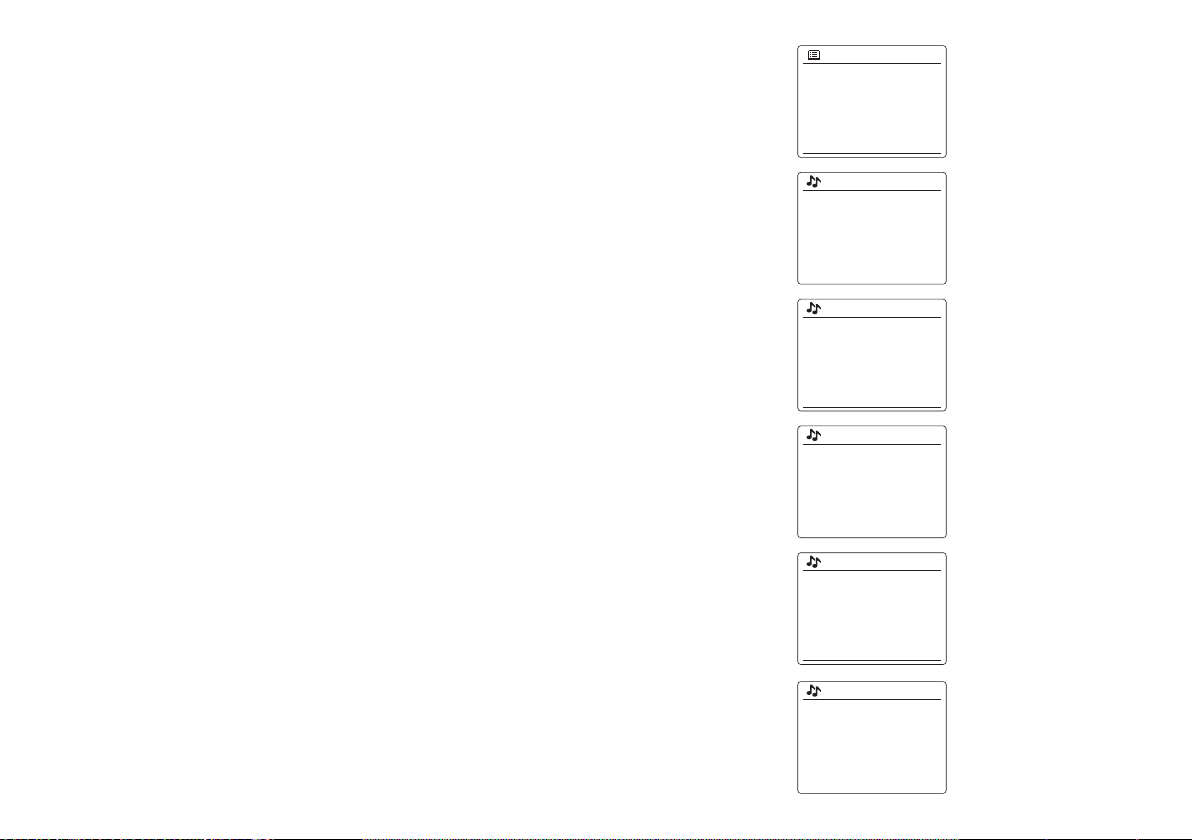
Radiosender nach Standort auswählen
1. Drücken Sie die Taste Ein/Standby, um das Radio einzuschalten. Drücken Sie kurz die Band-Taste
und wählen Sie dann mit den Tasten Menü aufwärts oder Menü abwärts den Internetradiomodus
aus.
2. Halten Sie die Menü-Taste gedrückt, um das Internetradio-Hauptmenü zu öffnen. Drücken Sie die
Taste Menü aufwärts oder Menü abwärts zur Auswahl von „Senderliste“ und drücken Sie kurz die
Auswahl-Taste zum Bestätigen.
3. Drücken Sie die Taste Menü aufwärts oder Menü abwärts, bis im Display „Sender“ markiert ist;
drücken Sie dann die Auswahl-Taste.
Bitte beachten Sie, dass im Menü je nach Ihrem Land und Ihrer Internet-IP-Adresse (z.B.
„Vereinigtes Königreich“ und „BBC“-Sender) eine oder mehrere lokale Optionen angezeigt werden.
4. Drücken Sie die Taste Menü aufwärts oder Menü abwärts, bis die Option „Standort“ markiert ist.
Drücken Sie die Auswahl-Taste zum Bestätigen.
5. Scrollen Sie mit den Tasten Menü aufwärts oder Menü abwärts durch die Liste der Kontinente.
Wenn Sie den gewünschten Kontinent markiert haben, drücken Sie die Auswahl-Taste zum
Bestätigen.
6. Im Display erscheint eine Liste mit Ländern des ausgewählten Kontinents. Falls viele Länder
angezeigt werden, können Sie in beide Richtungen durch die Liste scrollen. Falls Sie z.B. Europa
ausgewählt haben, können Sie zum Aufsuchen des Vereinigten Königreichs vom Anfang des Menüs
aufwärts bis zum Ende des Menüs scrollen; verwenden Sie dafür die Taste Menü aufwärts. Drücken
Sie die Auswahl-Taste zum Bestätigen des Lands.
7. Normalerweise haben Sie dann die Option, „Alle Sender“ oder aus unterschiedlichen Kategorien
eine Liste auszuwählen. Alle Listen sind alphabetisch sortiert, und lange Listen lassen sich sowohl
nach oben als auch nach unten umblättern.
Internet radio
Last listened
Station list
System settings
Main menu
Internet radio
My Favourites
Local United Kingdom
BBC
Stations
Podcasts
Stations
Location
Genre
Search stations
Popular stations
New stations
Location
Africa
Asia
Caribbean
Central America
Europe
Europs
Switzerland
Turkey
Ukraine
United Kingdom
Vatican
>
>
>
>
>
>
>
>
>
>
>
>
>
>
>
>
>
>
>
>
>
>
364
United Kingdom
All stations
Highlighted stations
Alternative
Ambient
Celtic
>
>
>
>
>
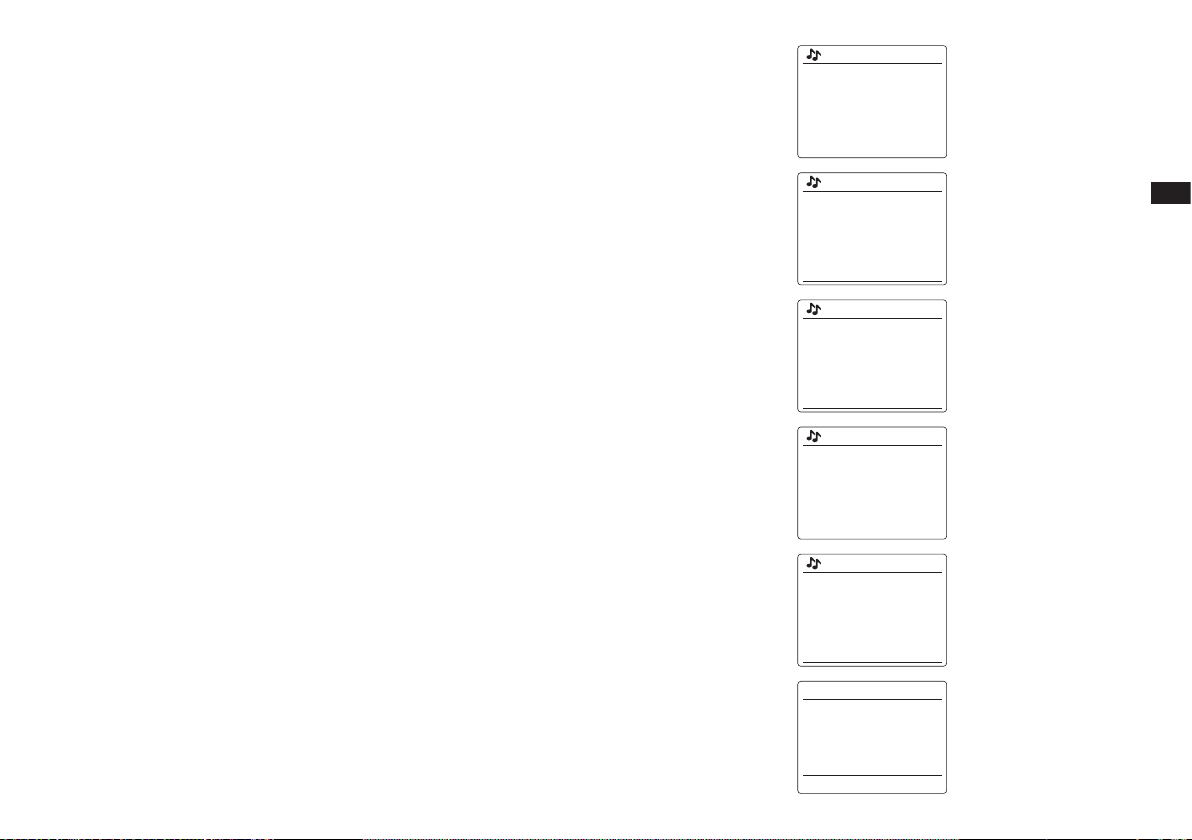
Radiosender nach Standort auswählen – Fortsetzung
o1
8. Drücken Sie die Taste Menü aufwärts oder Menü abwärts zur Auswahl des gewünschten
Radiosenders und drücken Sie die Auswahl-Taste zum Bestätigen. Im Display erscheint
„Verbindungsaufbau...“, während das Radio den neuen Sender verbindet. Der Sender sollte dann
wiedergegeben werden. Stellen Sie die Lautstärke entsprechend ein.
9. Falls ein Sender abrufbare Inhalte bereitstellt, haben Sie die Möglichkeit, bereits übertragene
Sendungen oder Podcasts anzuhören; es erscheint dann eine weitere Anzeige mit dem
Sendernamen und der Option „Podcasts“.
Diese werden je nach Radiosender und Inhalten über zusätzliche Menüs ausgewählt. Entweder
wird nur eine Liste mit Sendungen angezeigt, oder aber Optionen, mit denen Sie Übertragungen
nach Datum oder Wochentag suchen können. Die hier dargestellten Beispiele sind sehr typisch. Sie
können Podcasts auch separat über das Internetradio-Hauptmenü abrufen.
Falls Ihr Radio keinen Radiosender verbinden kann
All Stations
Asian sound radio
Aston FM
Atlantic FM
Audio Book Radio
BBC Radio 1
BBC Radio 1
BBC Radio 1
Podcasts
BBC Radio 1
BBC Radio 1
Podcasts
D
>
>
Hinweis:
Falls Ihr Radio nicht in der Lage ist, einen Internetradiosender zu verbinden, erscheint die
Anzeige „Netzwerkfehler“ oder „Beendet“. Dies kann unterschiedliche Ursachen haben, liegt jedoch
meistens an einem der nachfolgenden Gründe:
Der Radiosender sendet zu diesem Zeitpunkt nicht.
Der Radiosender ist möglicherweise nicht in der Lage weitere Verbindungen zu Hörern aus dem
Internet aufzubauen.
Der Sender schränkt die Benutzung auf bestimmte Länder oder Regionen ein.
Das Internet ist überlastet (entweder lokal oder in regional), was sich auf die Zuverlässigkeit der
Verbindung auswirkt.
Falls Ihr Radio eine Verbindung herstellen kann, Audio jedoch nicht üssig übertragen wird und das
Radio die Verbindung ständig neu herstellen muss, dann verfügt der Radiosender möglicherweise nur
über eine beschränkte Verbindungsfähigkeit.
Podcasts
Dick and Dom
Eddie Halliwell
Edith Bowman
Fearne and Reggies
Gilles Peterson
Edith Bowman
28/08/2009 - August 28
27/08/2009 - August 27
26/08/2009 - August 26
25/08/2009 - August 25
Internet radi
Edith Bowman
Show description
Edith Kickstarts your
afternoon with music,
2:34
>
>
>
>
>
365
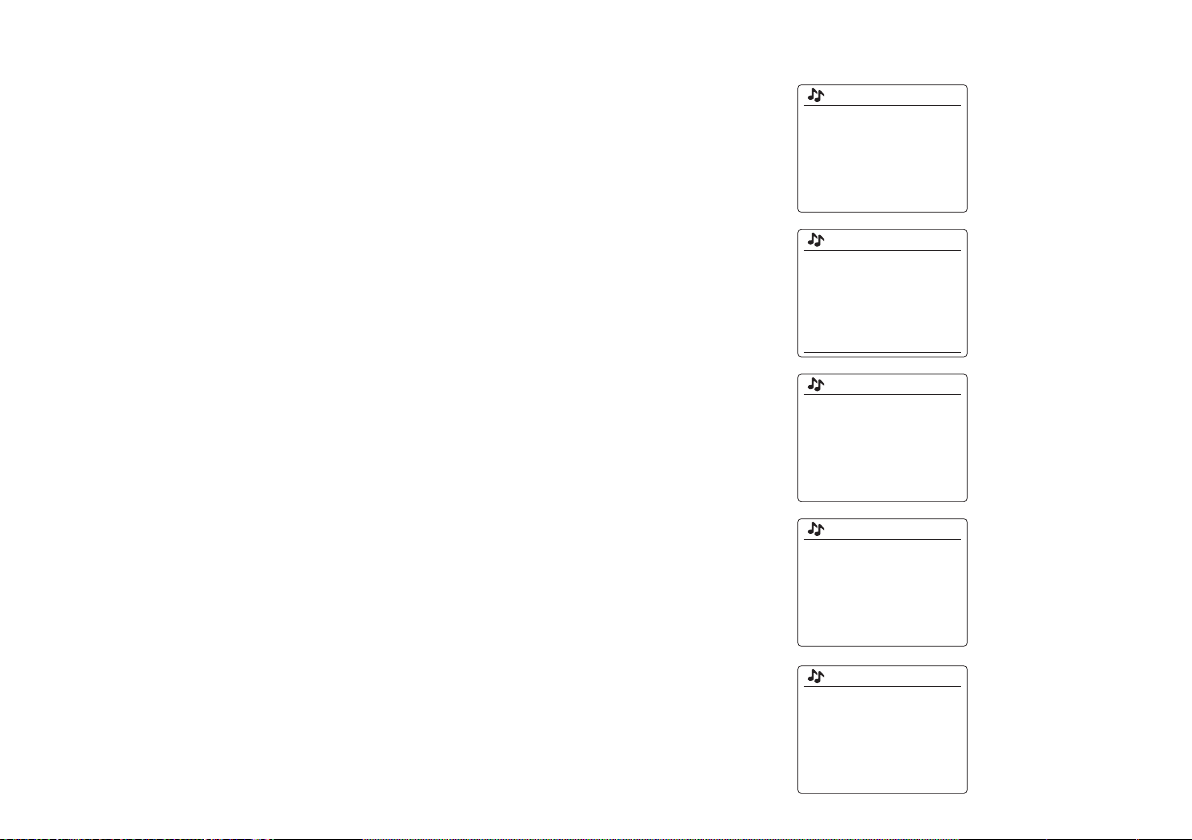
Radiosender nach Genre auswählen
1. Halten Sie die Menü-Taste gedrückt, um das Internetradio-Hauptmenü zu öffnen. Drücken Sie die
Taste Menü aufwärts oder Menü abwärts, bis im Display die Option „Senderliste“ angezeigt wird.
Drücken Sie die Auswahl-Taste zum Bestätigen.
2. Drücken Sie die Taste Menü aufwärts oder Menü abwärts zur Auswahl der Option „Sender“ und
drücken Sie die Auswahl-Taste zum Bestätigen.
3. Drücken Sie die Taste Menü aufwärts oder Menü abwärts zur Auswahl von „Genre“ und drücken Sie
die Auswahl-Taste zum Bestätigen.
4. Drücken Sie die Taste Menü aufwärts oder Menü abwärts, um durch die Liste der Inhaltstypen zu
scrollen. Dieses Menü ist normal zyklisch, d.h. Sie können in beiden Richtungen kontinuierlich
durch das Menü scrollen. Wenn das gewünschte Genre markiert ist, drücken Sie die Auswahl-Taste
zum Bestätigen.
5. Sie haben nun die Option, für das ausgewählte Genre „Alle Sender“ oder eine Länderliste
auszuwählen. Falls ein Land nicht in der Liste erscheint, ist es dennoch möglich, dass ein
bestimmter Sender unter „Alle Sender“ aufgelistet wird. Drücken Sie für die Auswahl die Taste Menü
aufwärts oder Menü abwärts und anschließend die Auswahl-Taste.
6. Im Display erscheint eine Liste mit Radiosendern. Drücken Sie die Taste Menü aufwärts oder Menü
abwärts, bis der gewünschte Sendername im Display erscheint.
7. Drücken Sie die Auswahl-Taste zur Auswahl des Senders. Im Display erscheint
„Verbindungsaufbau...“, während das System nach dem Sender sucht. Falls das Radio keine
Verbindung herstellen kann, informieren Sie sich auf der vorhergehenden Seite über mögliche
Ursachen.
8. Stellen Sie die Lautstärke entsprechend ein.
Internet radio
My Favourites
Local United Kingdom
BBC
Stations
Podcasts
Stations
Location
Genre
Search stations
Popular stations
New stations
Genre
Altemative
Ambient
Big Band
Bluegrass
Blues
Blues
All stations
Highlighted stations
Belgium
France
Germany
>
>
>
>
>
>
>
>
>
>
>
>
>
>
>
>
>
>
>
366
All Stations
Asian sound radio
Aston FM
Atlantic FM
Audio Book Radio
BBC Radio 1
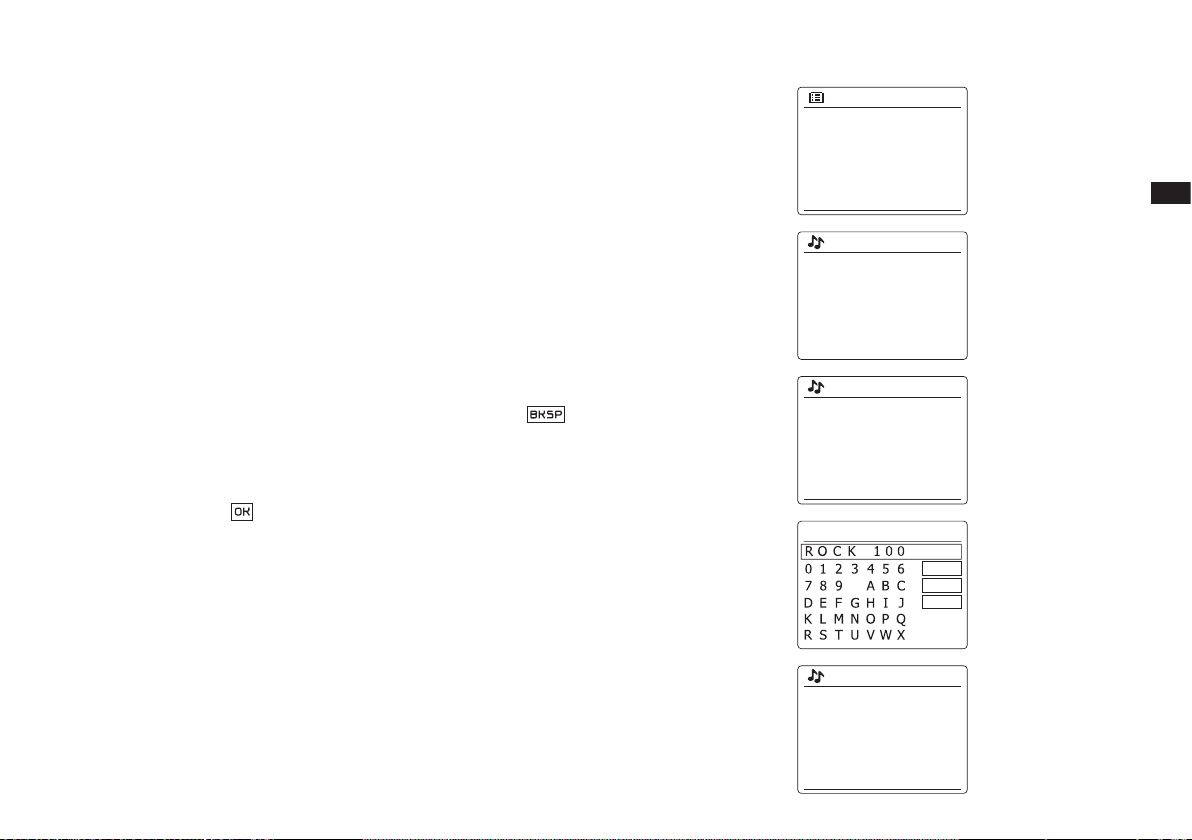
Auswahl eines Radiosenders nach Name
Es kann vorkommen, dass Sie den Namen des Radiosenders kennen, aber nicht Wissen welchem
Genre er zuzurechnen ist oder aus welchem Land er sendet. Diese Funktion ermöglicht es Ihnen
Sender nach einem Teil (oder Teilen) des Radiosendernamens zu suchen.
1. Halten Sie die Menü-Taste gedrückt, um das Internetradio-Hauptmenü zu öffnen. Drücken Sie die
Taste Menü aufwärts oder Menü abwärts, bis die Option „Senderliste“ im Display erscheint. Drücken
Sie die Auswahl-Taste zum Bestätigen.
2. Drücken Sie die Taste Menü aufwärts oder Menü abwärts, bis die Option „Sender“ angezeigt wird.
Drücken Sie die Auswahl-Taste zum Bestätigen.
3. Drücken Sie die Taste Menü aufwärts oder Menü abwärts, bis im Display die Option „Sender
suchen“ erscheint. Drücken Sie die Auswahl-Taste zum Bestätigen.
4. Um Suchwörter einzugeben, drücken Sie die Tasten Menü aufwärts, abwärts, links oder rechts
und markieren Sie so die einzelnen Buchstaben; drücken Sie die Auswahl-Taste zum Bestätigen.
Falls Sie einen Fehler machen, drücken Sie die Taste Menü aufwärts oder Menü abwärts oder
drücken Sie die Info-Taste zur Auswahl des Löschenzeichens „ “; drücken Sie die AuswahlTaste zum Bestätigen. Drücken Sie dann die Taste Menü aufwärts oder Menü abwärts bzw. die InfoTaste erneut, um zur Zeichenauswahl zurückzukehren. Nach der Eingabe des letzten Zeichens
verwenden Sie die Info-Taste und anschließend die Taste Menü aufwärts oder Menü abwärts zur
Auswahl des Symbols „ “ und drücken Sie zum Abschluss die Auswahl-Taste.
5. Das Radio sucht nach Radiosendern, die den Suchkriterien entsprechen. Falls Sie zwischen den
Suchbegriffen ein Leerzeichen eingegeben, sucht das Radio nach Sendernamen, die beide Begriffe
enthalten. Bei der Eingabe der Begriffe „ROCK 100“ wird das Gerät z.B. Sender mit den Namen
„100 Klassische Rock-Hits“ oder „100.FM Rocks“ nden.
6. Drücken Sie die Taste Menü aufwärts oder Menü abwärts zur Auswahl des gewünschten Senders
und drücken Sie die Auswahl-Taste zum Bestätigen. Im Display erscheint „Verbindungsaufbau...“,
während das Radio nach dem Sender sucht.
Internet radio
Last listened
Station list
System settings
Main menu
Internet radio
My Favourites
Local United Kingdom
BBC
Stations
Podcasts
Stations
Location
Genre
Search stations
Popular stations
New stations
Stations
BKSP
OK
CANCEL
Search stations
Radio10 - Top 100 Classic
Rock 100 DIZ
>
>
>
D
>
>
>
>
>
>
>
>
>
367
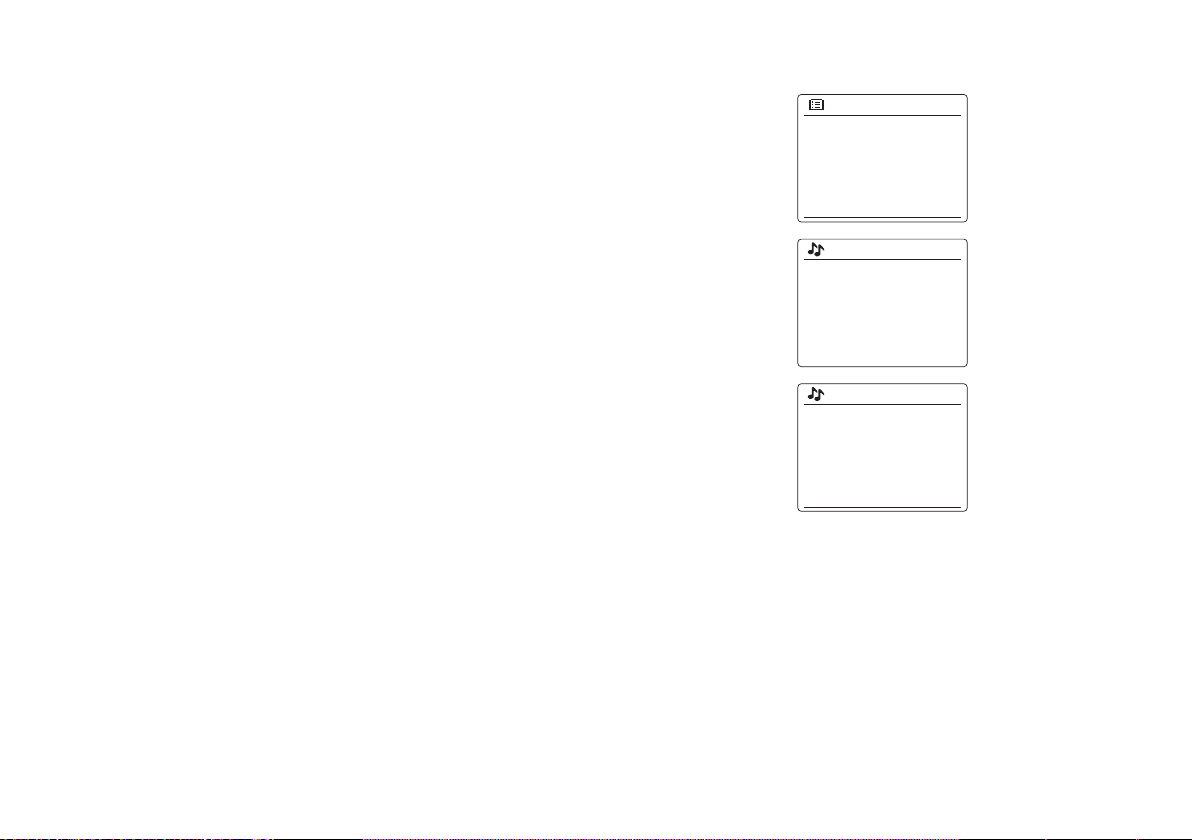
Einen neuen oder beliebten Sender auswählen
Wie bereits im Kapitel „Internetradio – Grundlagen“ beschrieben wurde, stellt das Radio via Internet
die Verbindung mit einer Datenbank von Radiosendern her. Diese Option ist verfügbar, um Sender
hervorzuheben, die neu zur Liste verfügbarer Sender hinzugefügt wurden oder die bei Zuhörern in der
ganzen Welt besonders beliebt sind. Das Radio ermöglicht einfachen Zugriff auf die Sender dieser
beiden Kategorien und verwendet dafür Menüs, die den Menüs zur Suche von Sendern nach Standort
und Genre ähnlich sind.
1. Halten Sie die Menü-Taste gedrückt, um das Internetradio-Hauptmenü zu öffnen. Drücken Sie die
Taste Menü aufwärts oder Menü abwärts, bis die Option „Senderliste“ im Display erscheint. Drücken
Sie die Auswahl-Taste zum Bestätigen.
2. Drücken Sie die Taste Menü aufwärts oder Menü abwärts, bis die Option „Sender“ angezeigt wird.
Drücken Sie die Auswahl-Taste zum Bestätigen.
3. Drücken Sie die Taste Menü aufwärts oder Menü abwärts, bis die Option „Beliebte Sender“
oder „Neue Sender“ im Display erscheint. Drücken Sie die Auswahl-Taste zum Bestätigen der
ausgewählten Option.
4. Drücken Sie die Taste Menü aufwärts oder Menü abwärts zur Auswahl des gewünschten Senders
und drücken Sie die Auswahl-Taste zum Bestätigen. Im Display erscheint „Verbindungsaufbau...“,
während das Radio nach dem Sender sucht.
Internet radio
Last listened
Station list
System settings
Main menu
Internet radio
My Favourites
Local United Kingdom
BBC
Stations
Podcasts
Stations
Location
Genre
Search stations
Popular stations
New stations
>
>
>
>
>
>
>
>
>
>
>
>
368
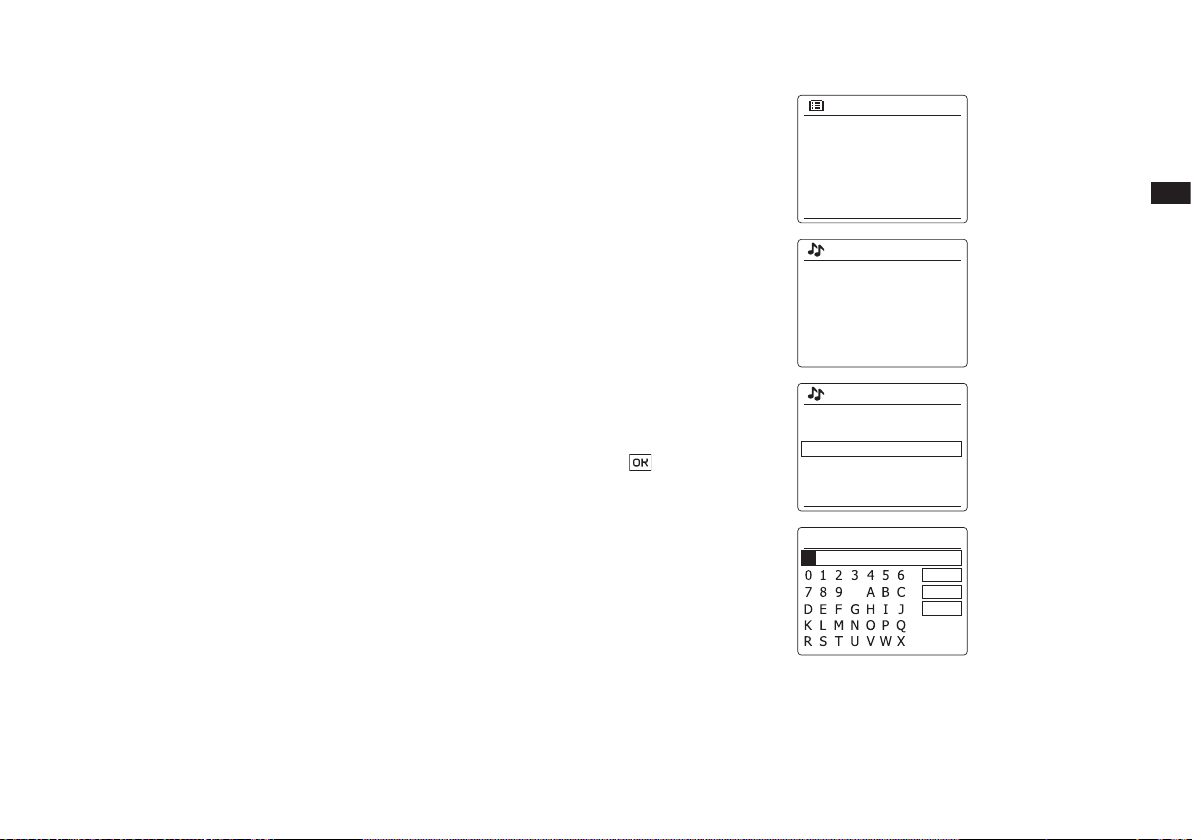
Podcast auswählen
Radiosender und Personen können Sendungen erstellen, die für den Download auf einen Computer
oder einen tragbaren Mediaplayer vorgesehen sind. Solche Sendungen werden üblicherweise als
Podcasts bezeichnet.
Podcasts sind auch im Sender-Menü über die Podcast-Option abrufbar.
1. Halten Sie die Menü-Taste gedrückt, um das Internetradio-Hauptmenü aufzurufen. Drücken Sie die
Taste Menü aufwärts oder Menü abwärts, bis im Display die Option „Senderliste“ erscheint. Drücken
Sie die Auswahl-Taste zum Bestätigen.
2. Drücken Sie die Taste Menü aufwärts oder Menü abwärts, bis die Option „Podcasts“ angezeigt wird.
Drücken Sie die Auswahl-Taste zum Bestätigen.
3. Sie können dann nach Ort, Genre oder dem Namen des Podcasts suchen. Die Suche erfolgt auf
genau die gleiche Weise wie bei der Suche nach normalen Radiosendern. Bei der Standortsuche
wird zunächst nach Kontinent und dann nach Land sortiert. Sie können dann Liste „All shows“
aufrufen, um alle Sender des Lands anzuzeigen oder innerhalb eines Landes nach einem Genre
suchen. Die Genre-Suche ist direkter, da sobald Sie ein Genre gewählt haben, im nächsten Menü
eine Liste der verfügbaren Podcasts angezeigt wird. Die Namenssuche funktioniert in der gleichen
Weise wie die Namenssuche nach Radiosendern. Wählen Sie das Symbol „ “, nachdem Sie
den Suchbegriff eingegeben haben. Sie können einen oder mehrere Suchbegriffe für die Suche
eingeben.
4. Drücken Sie die Taste Menü aufwärts oder Menü abwärts und anschließend die Auswahl-Taste zur
Auswahl und Bestätigung des Podcasts. Im Display erscheint „Verbindungsaufbau...“, während das
Radio nach der Sendung sucht.
Internet radio
Last listened
Station list
System settings
Main menu
Internet radio
My Favourites
Local United Kingdom
BBC
Stations
Podcasts
Podcasts
Location
Genre
Search stations
Podcasts
BKSP
CANCEL
>
>
>
>
>
>
>
>
>
>
OK
D
369
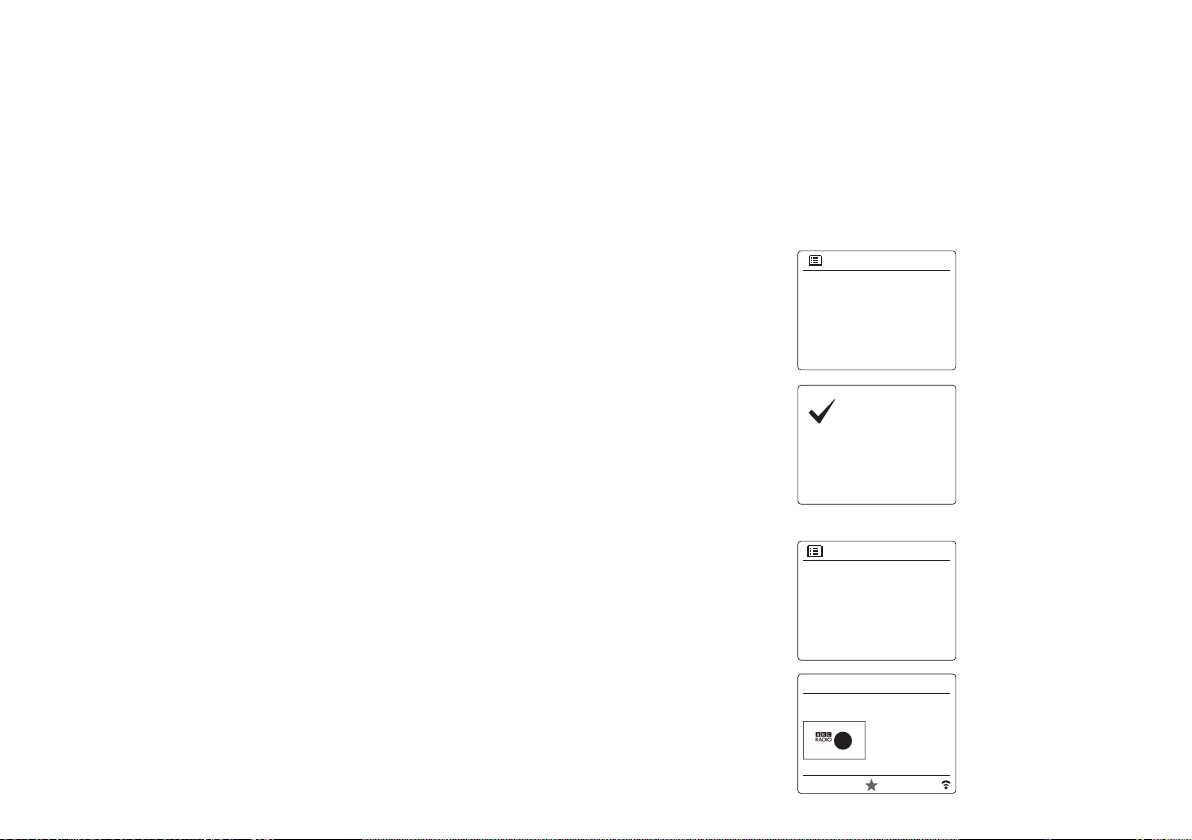
Radiosender speichern
Bei der Vielzahl verfügbarer Internetradiosender macht es Sinn, über eine Funktion für den
Zugriff auf häufig gehörte Radiosender zu verfügen. Ihr Radio integriert zehn Speicherplätze für
Internetradiosender, auf denen Sie die Details von Internetradiosendern und Podcasts speichern
können. Die gespeicherten Radiosender bleiben auch nach dem Ausschalten des Radios gespeichert.
Informieren Sie sich außerdem in den Abschnitten „Zuletzt angehört“ und „Favoritensender
kongurieren“.
Radiosender mit den Tasten am Gerät speichern
1. Schalten Sie das Radio mit der Taste Ein/Standby ein. Schalten Sie den gewünschten Radiosender
anhand einer der auf den vorhergehenden Seiten erläuterten Methoden ein.
2. Halten Sie die Speicher-Taste gedrückt. Im Display erscheint das Menü „Sender speichern“.
3. Drücken Sie die Taste Menü aufwärts oder Menü abwärts, um durch die Liste zu scrollen, bis
Sie einen leeren Speicherplatz oder einen Speicherplatz mit einem nicht mehr gewünschten
Radiosender gefunden haben. Drücken Sie die Auswahl-Taste, um den Sender zu speichern. Im
Display erscheint „Sender gespeichert“. Wiederholen Sie diese Vorgehensweise zur Speicherung
weiterer Sender.
4. Bereits gespeicherte Sender können durch die oben erläuterte Vorgehensweise überschrieben
werden.
Gespeicherte Sender mit den Tasten am Gerät aufrufen
1. Schalten Sie den Internetradiomodus ein.
2. Drücken Sie die Speicher-Taste, um das Menü „Gespeicherten Sender aufrufen“ zu öffnen.
3. Drücken Sie die Taste Menü aufwärts oder Menü abwärts, um den gewünschten, gespeicherten
Radiosender auszuwählen. Drücken Sie die Auswahl-Taste zum Bestätigen.
Das Radio stellt dann die Verbindung mit dem auf dem Speicherplatz gespeicherten Sender her.
Die Nummer des verwendeten Speicherplatzes erscheint unten im Display.
370
Save to Preset
1. [Not set]
2. BBC Radio 4
3. Atlantic FM
4. [Not set]
5. [Not set]
Preset stored
Recall from Preset
1. Classic FM
2. BBC Radio 4
3. Atlantic FM
4. RTL
5. BBC Radio 2
Internet radio 12:34
BBC Radio 2
2
Description
The best new
music and
entertainment
5

Anzeigemodi
Ihr Radio unterstützt im Internetradiomodus eine Reihe von Anzeigeoptionen. Bitte beachten Sie, dass
möglicherweise nicht alle Informationen für jeden Internetradiosender verfügbar sind.
1. Benutzen Sie die INFO-Taste, um durch die verschiedenen Optionen zu gehen.
Beschreibung Zeigt verschiedene Informationen als Scroll-Text an, wie z. B. Interpret/Titel,
Telefonnummer, etc.
Genre Zeigt Programmartinformationen z. B. Pop, Klassik, Nachrichten, etc. und den
Standort des aktuellen Radiosenders.
Zuverlässigkeit Zeigt die Zuverlässigkeit des Datenstroms des Senders der empfangen wird
an.
Format Zeigt die Bitrate und das Format der empfangenen Senders an.
Wiedergabepuffer Statusanzeige während der Verbindung mit und der Wiedergabe von einem
Radiosender. Der Status weist auf die Zuverlässigkeit der Datenübertragung
an Ihr Radio hin. Falls rechts neben der Trennlinie keine Balken angezeigt
werden, ist die Zuverlässigkeit der Datenübertragung sehr schlecht und die
Wiedergabe wird möglicherweise oft unterbrochen.
Datum Zeigt das aktuelle Datum an.
Zusätzliche oder alternative Informationen werden u. U. beim Hören von Podcasts angezeigt.
Darstellbare Kategorien sind u. A. ...
pisodenname Beschreibung
Genre Sprache
Episoden-URL Bitrate
Codec Abtastrate
Immer wenn in der Anzeige der Soundbar ein Informationsfenster erscheint (also kein Menüfenster),
wird die Uhrzeit in der oberen Ecke rechts und die Stärke des WiFi-Signals oder Ethernet-Verbindung
in der unteren Ecke rechts angezeigt.
Internet radio 12:34
BBC Radio 2
1
Description
The best new
music and
2
entertainment
Internet radio 12:34
BBC Radio 2
Genre: Variety
Show country:
London United
2
Kingdom
Internet radio 12:34
BBC Radio 2
Reliability
Excellent
2
Internet radio 12:34
BBC Radio 2
Bit rate: 128 kbps
Codec: WMA
2
Sampling Rate:
44.1kHz
Internet radio 12:34
BBC Radio 2
Playback buffer
D
2
Internet radio 12:34
BBC Radio 2
Today’s Date
05/09/2017
2
371

Radio individualisieren
Neben der Speicherung Ihrer Favoritensender können Sie auch ganz nach Ihren Vorlieben Senderlisten
erstellen, die in zwei speziellen Menüs – „Meine Favoriten“ und „Hinzugefügte Sender“ – angezeigt werden.
Ihre Soundbar verwendet eine Datenbank, auf die via Internetverbindung zugegriffen wird, um
herauszunden, welche Sender verfügbar sind und wie diese verbunden werden können. Sie können Ihre
eigene Auswahl zu dieser Datenbank hinzufügen. Nur Sie können über Ihren PC bzw. über Ihre Soundbar
auf diese Sender zugreifen. Sie können in einer großen Auswahl bereits aufgelisteter Sender die Sender
auswählen, die Sie zum Menü „Meine Favoriten“ hinzufügen möchten. Falls Sie einen Radiosender nden,
der nicht aufgelistet ist, dann können Sie auch die Internetadresse (URL) für die Audioübertragung des
Senders hinzufügen. Dieser Sender erscheint dann am Radio im Menü „Hinzugefügte Sender“.
Registrieren eines Benutzerkontos
1. Öffnen Sie mit einem Internet-Browser auf Ihrem Computer die Webseite http://www.wifiradiofrontier.com. Klicken Sie auf den „Register here“-Link und folgen Sie den Anweisungen. Während
der Registrierung fordert die Webseite Sie auf einen Zugangscode einzugeben. Dieser Code
ermöglicht eine eindeutige Identizierung Ihres Internetradios. Um den Zugangscode zu erhalten,
befolgen Sie bitte diese Schritte.
2. Wenn Ihr Radio eingeschaltet und der Internetradio aktiviert ist, halten Sie die Menü-Taste gedrückt.
Wählen Sie mit den Tasten Menü aufwärts oder Menü abwärts die Option „Senderliste“ und drücken
Sie dann die Auswahl-Taste.
3. Scrollen Sie in der Senderliste nach unten bis zur Option „Hilfe“. Drücken Sie die Auswahl-Taste,
um das Hilfe-Menü zu öffnen.
4. Wählen Sie den Menüpunkt „Get access code“ im Hilfsmenü. Vorausgesetzt, dass das Radio
mit dem Internet verbunden ist, wird ein Code, der in der Regel aus sieben Zeichen besteht
(Großbuchstaben und Zahlen) angezeigt. Schreiben Sie sich diesen Code für den nächsten Schritt
auf. Wenn Sie sich neu registrieren wollen, müssen Sie diesen Vorgang wiederholen, um einen
neuen Zugangscode zu erhalten.
5. Benutzen Sie dann den Code, den Ihnen vom Radio zur Verfügung gestellt wurde, um ihn in das
Access-Code-Eingabefeld auf der Webseite zum Einrichten Ihres Kontos zu kopieren.
Sobald Sie Ihr Konto eingerichtet haben, können Sie auch andere Radios, die gleiche Datenbank
verwenden, dem Konto hinzufügen. Für jedes weitere Radio, das Sie Ihrem Konto hinzufügen
wollen, brauchen Sie einen weiteren Zugangscode. Sie können dann Ihre Favoritensender und
Senderdetails mit mehreren Radios benutzen.
372
Internet radio
Last listened
Station list
System settings
Main menu
Internet radio
BBC
Stations
Podcasts
My Added stations
Help
Help
Get access code
FAQ
Get access code
Access code
123ABCD
>
>
>
>
>
>
>
>
>
>

Radio individualisieren – Fortsetzung
Kongurieren von Favoritensendern
1. Über die Webseite http://www.wifiradio-frontier.com ist es möglich
Radiosender nach Standort, Genre oder Sprache zu suchen. Sie können
ebenfalls nach neuen oder beliebten Sendern suchen.
2. Wenn die gefundenen Radiosender auf dem Computerbildschirm
angezeigt werden, erscheint ein „Play“-Symbol und ein „Add to
favourites“-Symbol (das Plussymbol und Herz). Klicken Sie auf das
„Play“-Symbol, um den Radiosender über Ihren Computer zu hören.
Wenn Sie auf „Add to favourites“ klicken, wird der Radiosender
hinzugefügt und kann über Ihr Radio erreicht werden.
3. Um Ihnen bei der Organisation Ihrer Favoritensender zu helfen,
ermöglicht Ihnen die Webseite die Sender in Kategorien oder Gruppen
zu ordnen. Geeignete Namen sind z. B. „Rock“, „Smooth“, „Meine
Sender“, etc. Wenn Sie einen weiteren Radiosender zu Ihren Favoriten
hinzuzufügen, können Sie ihn einer bestehenden Kategorie zuordnen.
4. Sobald Sie die Radiosender in der „My Favorite Stations“-Liste
gespeichert haben, können Sie diese Sender von Ihrem Radio abspielen.
Sie können auf diese Sender über die Senderliste „My Favourites“ im
Internetradiomenü Ihres Radios zugreifen.
5. Um Favoritensender auf der Webseite aufzurufen, zu ändern oder
zu löschen, benutzen Sie den Link „My Favourites“ im „My Account“Bereich. Zum Löschen eines Radiosenders, klicken Sie auf das Symbol
mit dem Herz- und Minus-Zeichen.
Kongurieren von hinzugefügten Sendern
1. Wenn Sie einen Radiosender hören wollen, der momentan nicht in
der Datenbank http://www.wifiradio-frontier.com enthalten ist, ist es
möglich die nötigen Details selbst hinzuzufügen. Sie benötigen dazu
die Internetadresse (URL) des Senders, den Sie hinzufügen wollen. Sie
erhalten diese Informationen direkt von der Webseite des Radiosenders
oder u. U. von anderen Hörern.
Hinweis:
identisch mit der URL der Webseite, über die Sie den Radiosender an
Ihrem PC abspielen.
2. Benutzen Sie den „My added stations“-Link im „My account“-Bereich
auf der Webseite. Dadurch können Sie Details von neuen Sendern
hinzuzufügen oder bereits hinzugefügte verändern. Sie können einen
Namen für den Radiosender bestimmen, der dann auf Ihrem Radio
zu sehen sein wird. Sie müssen zudem Internetadresse, Standort und
Format angeben.
3. Sobald Sie die Radiosender in der „My Added Stations“-Liste gespeichert
haben, können Sie diese Sender von Ihrem Radio abspielen. Die Sender
sind über das Menü „My Added Stations“ im Internetradiomenü Ihres
Radios verfügbar.
4. Es ist möglich Internetadressen für Audiostreams hinzuzufügen, die nicht
von Ihrem Radio abgespielt werden können. Wenn Sie versuchen einen
solchen Stream wiederzugeben, zeigt das Radio dann normalerweise
eine Fehlermeldung an. Das Sangean WFS-58 kann nur MP3-, WMA-,
und AAC- Streams wiedergeben.
5. Um hinzugefügte Sender auf der Webseite aufzurufen, zu ändern oder
zu löschen, benutzen Sie den Link „My added stations“ im „My account“Bereich. Zum Löschen eines Radiosenders, klicken Sie auf das Symbol
mit dem Herz- und Minus-Zeichen.
Die URL der Audioübertragung ist normalerweise nicht
D
373

Zuletzt angehört
Es kann sehr hilfreich sein, zu einem Sender zurückzukehren, den Sie kürzlich angehört haben.
Mit der Funktion „Zuletzt angehört“ erhalten Sie schnellen Zugriff auf die zehn zuletzt abgespielten
Radiosender bzw. Podcasts. Mit jedem neu hinzugefügten Sender wird der jeweils älteste Sender
aus der Liste gelöscht. Die Liste der zuletzt angehörten Sender bleibt auch nach der Trennung der
Stromversorgung erhalten.
1. Wenn das Radio eingeschaltet und der Internetradiomodus aktiviert ist, halten Sie die Menü-Taste
gedrückt. „Zuletzt angehört“ ist die erste Option im Menü. Wenn diese Option markiert ist, drücken
Sie die Auswahl-Taste.
2. Im Display erscheint eine Liste mit den zehn zuletzt angehörten Radiosendern bzw. Podcasts.
Drücken Sie die Taste Menü aufwärts oder Menü abwärts zur Auswahl der gewünschten Option
und drücken Sie dann die Auswahl-Taste, um die Verbindung mit dem ausgewählten Sender bzw.
Podcast herzustellen.
Favoritensender mit dem Radio speichern
Es ist möglich, während der Wiedergabe eines Senders mit dem Radio Favoritensender zu speichern.
1. Schalten Sie das Radio mit der Taste Ein/Standby ein.
2. Schalten Sie den gewünschten Sender anhand einer der auf den vorherigen Seiten beschriebenen
Methoden ein.
3. Halten Sie die Auswahl-Taste gedrückt. Im Display erscheint „Favorit hinzugefügt“.
4. Diese Sender können Sie am Radio über die Internetradio-Option „Meine Favoriten“ aufrufen; siehe
Abschnitt „Favoritensender auswählen“.
Wiederholen Sie diese Vorgehensweise, um weiter Favoritensender zu speichern.
Internet radio
Last listened
Station list
System settings
Main menu
Last listened
Absolute Radio
eurosmoothjazz
Rock Antenne
EldoRadio
BBC Radio 2
My Favourites
Smith fav
Podcasts
Stations
Favourite
added
>
>
>
>
>
>
374

Favoritensender oder hinzugefügte Sender auswählen
1. Halten Sie die Menü-Taste gedrückt, um das Internetradio-Hauptmenü zu öffnen.
2. Drücken Sie die Taste Menü aufwärts oder Menü abwärts, bis die Option „Senderliste“ im Display
erscheint. Drücken Sie die Auswahl-Taste, um das Menü zu öffnen.
3. Drücken Sie die Taste Menü aufwärts oder Menü abwärts, bis „Meine Favoriten“ oder „Hinzugefügte
Sender“ im Display angezeigt wird. Drücken Sie die Auswahl-Taste; im Display wird dann die Liste
mit den Favoritensendern bzw. den hinzugefügten Sendern angezeigt.
4. Drücken Sie die Taste Menü aufwärts oder Menü abwärts zur Auswahl des gewünschten Senders
und drücken Sie die Auswahl-Taste zum Bestätigen.
Im Display erscheint „Verbindungsaufbau...“, während das Gerät den Sender verbindet.
Falls der Sender abrufbare Inhalte wie z.B. Podcasts bereitstellt, informieren Sie sich näher im
Abschnitt „Podcast auswählen“.
Falls Sie einen bestimmten Sender nicht verbinden können, beachten Sie bitte, dass einige Sender
nicht 24 Stunden am Tag übertragen bzw. nicht immer online sind.
Wie bereits im vorhergehenden Abschnitt erläutert, ist es möglich, Audioübertragungen zum
Menü „Hinzugefügte Sender“ hinzuzufügen, auch wenn diese nicht mit dem Radio kompatibel
sind. Das Sangean WFS-58 unterstützt nur die Wiedergabe von MP3-, WMA- und AACInternetradioübertragungen.
Bitte beachten Sie, dass es sich bei den angeführten Audioformaten um Oberbegriffe handelt. Für
jedes Format gibt es zahlreiche Variationen, und unterschiedliche Rundfunkanstalten verwenden
unterschiedliche Übertragungsprotokolle. Ihr Radio ist in der Lage, die Mehrheit aller Codes und
Übertragungsformate abzuspielen, die aktuell von Rundfunkanstalten verwendet werden.
Internet radio
Last listened
Station list
System settings
Main menu
Internet radio
My Favourites
Local United Kingdom
Stations
Podcasts
My Added Stations
My Favourites
Smith fav
Podcasts
Stations
Smith fav
BBC Radio 2
BBC Radio 7
Bluegrass radio
Heart
>
>
>
>
>
>
>
>
>
>
>
D
375

DAB-Radio
Erstmalige Verwendung des DAB-Modus
1. Ziehen Sie die Teleskopantenne vorsichtig aus.
2. Schalten Sie das Radio mit der Taste Ein/Standby ein. Falls Sie das Radio bereits zu einem
früheren Zeitpunkt verwendet haben, schaltet das System den zuletzt auswählten Modus ein.
3. Drücken Sie je nach Bedarf die Band-Taste und wählen Sie dann mit den Tasten Menü aufwärts
oder Menü abwärts den DAB-Radiomodus aus.
4. Falls Sie den DAB-Modus zum ersten Mal verwenden, scannt das Radio das Band III nach DABSendern. Im Display erscheint die Anzeige „Scannt“. (Falls Sie das Radio bereits zu einem früheren
Zeitpunkt verwendet haben, schaltet das Radio den zuletzt angehörten Sender ein.)
Während der Sendersuche erhöht sich der Zähler mit jedem neu gefundenen Sender und die
Sender werden zur Senderliste im Radio hinzugefügt. Der Balken weist auf den Fortschritt der
Sendersuche hin.
5. Nach Abschluss der Sendersuche listet das Radio die gefundenen Sender auf (in nummerisch-
alphabetischer Reihenfolge 0.....9...A...Z), es sei denn ein DAB-Sender wurde bereits zu einem
früheren Zeitpunkt eingeschaltet.
Drücken Sie die Taste Menü aufwärts oder Menü abwärts, um durch die Liste der verfügbaren DAB-
Radiosender zu scrollen.
Drücken Sie die Auswahl-Taste zum Bestätigen des ausgewählten Senders. Im Display erscheint
„Verbindungsaufbau...“ während das Gerät den Sender einschaltet.
Verwenden Sie die Lautstärke-Tasten zur Einstellung der gewünschten Lautstärke.
6. Falls die Senderliste nach der Sendersuche leer ist, erscheint im Display die Anzeige „Keine Sender
gefunden“.
DAB Radio
Scan
Stations: 24
Scanning
Station list
Heart
Heat
Kerrang
Kiss
LBC
DAB
LBC
DAB Radio
DAB
radio
/
12:34
Londons Biggest
Conversation - LBC
376

DAB-Radiosender auswählen
1. Während der Wiedergabe eines DAB-Radiosenders werden im Display normalerweise der
Sendername und andere entsprechende Informationen angezeigt.
2. Drücken Sie die Taste Menü aufwärts oder Menü abwärts, um die Senderliste zu öffnen und durch
die verfügbaren Sender zu scrollen.
3. Drücken Sie die Auswahl-Taste zum Bestätigen des ausgewählten Senders. Im Display erscheint
„Verbindungsaufbau...“, während das Radio den Sender einschaltet.
4. Stellen Sie die Lautstärke mit den Lautstärke-Tasten entsprechend ein.
Ein Fragezeichen vor dem Sendernamen weist darauf hin, dass der Sender in letzter Zeit nicht vom
Radio erfasst werden konnte. Es ist dennoch möglich, dass der Sender weiterhin verfügbar ist.
Sekundärdienste
DAB
Heart
DAB Radio
Station list
Heart
Heat
Kerrang
Kiss
LBC
DAB
LBC
DAB Radio
Heart - More
Music Variety
Connecting...
12:34
D
12:34
Einige DAB-Radiosender bieten einen oder mehrere Sekundärdienste an. Diese werden üblicherweise
nicht kontinuierlich übertragen. Falls ein Sender über einen sekundären Sender verfügt, dann
erscheint der sekundäre Sender in der Senderliste unterhalb des Hauptsenders (primären Senders).
Beispiele sind die Sendungen „Daily Service“ und „Parliament“ von BBC Radio 4.
1. Um einen Sekundärdienst anhören zu können, scrollen Sie mit den Tasten Menü aufwärts oder
Menü abwärts zum gewünschten Sender und drücken Sie die Auswahl-Taste, um den Sender
einzuschalten.
Falls der Sekundärdienst nicht verfügbar (nicht auf Sendung) ist, wird der primäre Sender
eingeschaltet.
Station list
BBC Radio 3
BBC Radio 4
Daily Service
Parliament
BBC Radio 5 Live
377

Anzeigemodi
Ihr Radio unterstützt im DAB-Modus unterschiedliche Anzeigemodi:
1. Drücken Sie die Info-Taste, um durch die unterschiedlichen Optionen zu scrollen.
Text Hier werden Textmeldungen, Name des Interpreten, Titel,
Telefonnummer, Verkehrsmeldungen, etc. angezeigt.
Programmart Zeigt die Art des aktuellen Senders an (z. B. Pop, Klassik, Nachrichten,
etc.).
Multiplex/Frequenz Zeigt den Namen des DAB-Multiplex an, zu dem der aktuelle Sender
gehört. Die Sendefrequenz wird ebenfalls angezeigt.
Signalfehler/Stärke Zeigt die Signalfehler und Signalstärke des jeweiligen Senders an. Eine
kleinere Fehlerzahl bedeutet eine bessere Qualität des Radiosignals.
Die Signalstärkenanzeige kann beim Ausrichten des Radios benutzt
werden. Für einen guten Empfang sollte der Grafikbalken mindestens
drei oder mehr Balken anzeigen.
Bitrate/Audioformat Zeigt das Audioformat und die Bitrate des aktuellen Senders an.
Datum Zeigt das aktuelle Datum an.
Zusätzlicher DL-Text Einige Sender stellen zusätzliche zum regulären Text noch andere
Informationen zur Sendung bereit. Falls keine Informationen verfügbar
sind, erscheint die Anzeige „Keine Info“.
Eine Signalstärke wird immer im unteren Anzeigebereich auf der rechten Seite angezeigt. Wenn eine
Sendung empfangen in Stereo wird, erscheint das Stereo-Lautsprecher-Symbol. Wenn der aktuell
eingestellte Sender gespeichert wurde, wird ebenfalls die Nummer des Speichers angezeigt.
Hinweis:
an Radios mit Farbbildschirmen wiedergegeben werden können. Sobald eine Anzeige im Display klein
dargestellt wird, drücken Sie die Auswahl-Taste, um die Vollbildanzeige zu aktivieren. Drücken Sie die
Auswahl-Taste erneut, um zur kleinen Anzeige zurückzukehren
Im DAB-Modus übertragen einige Sender Werbeanzeigen oder andere Informationen, die
DAB 15:09
90elf Livespiel1
DAB 15:10
90elf Livespiel1
Today’s Date:
07/06/2017
no info
DAB 15:08
90elf Livespiel1
DAB 15:08
90elf Livespiel1
DAB 15:08
90elf Livespiel1
DAB 15:08
90elf Livespiel1
DAB 15:16
90elf Livespiel1
Die Nachrichten
auf 90elf Deutschlands
FuBball-Radio.
Sport
DR Deutschland
Freq: 202.928MHz
Signal error: 0
Strength:
Bit rate: 64 kbps
Codec: AAC
Channels: Stereo
378

Neue DAB-Radiosender suchen
Falls Sie das Radio und den DAB-Radioempfang an einem neuen Standort verwenden möchten
oder während der erstmaligen Sendersuche keine Sender gefunden wurden, können Sie anhand der
nachfolgenden Vorgehensweise herausnden, welche DAB-Radiosender verfügbar sind.
1. Vergewissern Sie sich, dass die Teleskopantenne ausgezogen ist und drücken Sie die Taste Ein/
Standby, um das Radio einzuschalten.
2. Drücken Sie je nach Bedarf die Band-Taste und wählen Sie dann mit den Tasten Menü aufwärts
oder Menü abwärts den DAB-Radiomodus aus.
3. Halten Sie im DAB-Modus die Menü-Taste gedrückt.
4. Drücken Sie die Taste Menü aufwärts oder Menü abwärts, bis im Display die Option „Scan“
angezeigt wird.
5. Drücken Sie die Auswahl-Taste, um den Scan zu starten. Im Display erscheint die Anzeige „Wird
gescannt“ und das Radio sucht alle Band III DAB-Frequenzen ab. Sobald ein neuer Sender
gefunden wurde, erhöht sich der Zähler und der Sender wird zur Liste hinzugefügt. Der Balken
weist auf den Fortschritt des Scans hin.
6. Drücken Sie alternativ dazu die Taste Autom. Sendersuche am Radio, um die Suche nach DABFrequenzen auf Band III zu starten. Diese Taste ist möglicherweise nicht in allen Anzeigemodi
verfügbar. Verwenden Sie in solch einem Fall die oben genannte Menüoption
DAB
Station list
Scan
Manual tune
Prune invalid
DRC
Scan
Stations: 24
Scanning
>
>
>
D
/
Manuelle Sendersuche
Mit der manuellen Sendersuche können Sie direkt nach Band III DAB-Sendern (5A bis 13F) suchen.
1. Halten Sie im DAB-Modus die Menü-Taste gedrückt, um das DAB-Menü zu öffnen.
2. Drücken Sie die Taste Menü aufwärts oder Menü abwärts, bis die Option „Manuelle Suche“
angezeigt wird.
3. Drücken Sie die Auswahl-Taste, um den manuellen Suchmodus zu aktivieren.
4. Drücken Sie die Taste Menü aufwärts oder Menü abwärts zur Auswahl des gewünschten DABSenders.
5. Drücken Sie die Auswahl-Taste, um den ausgewählten Sender einzuschalten Nach Einschalten des
Radiosenders werden im Display die Sendernummer und -frequenz sowie der Name des gefundenen
DAB-Multiplex (sofern vorhanden) angezeigt. Eine Balkenanzeige weist auf die Signalstärke hin. Dies
ist insbesondere dann hilfreich, wenn Sie das Radio umstellen möchten. Das Symbol „I“ trennt den
linken und den rechten Abschnitt der Signalanzeige und weist auf die Mindestsignalstärke hin, die
für einen zufriedenstellenden Empfang erforderlich ist. Radiosender, die auf dem eingestellten DABMultiplex gefunden werden, werden zur Senderliste im Radio hinzugefügt.
6. Drücken Sie die Zurück-Taste, um eine andere Frequenz auszuwählen.
7. Drücken Sie die Zurück-Taste ein zweites Mal, um das DAB-Hauptmenü zu öffnen. Wählen Sie
dann „Senderliste“, um zur normalen Sendersuche zurückzukehren.
DAB
Station list
Scan
Manual tune
Prune
DRC
Manual tune
11B 218.640 MHz
11C 220.352 MHz
11D 222.064 MHz
12A 223.936 MHz
12B 225.648 MHz
DAB
Heart
11C 220.352 MHz
Strength:
DAB Radio
>
>
>
12:34
379

Einstellungen für die Dynamikregelung
Wenn Sie das Radio in einer lauten Umgebung verwenden, können leisere Töne mit der
Dynamikregelung (kurz DRC) besser hörbar gemacht werden, indem der Dynamikbereich des
Audiosignals reduziert wird.
1. Schalten Sie das Radio mit der Taste Ein/Standby ein.
2. Drücken Sie je nach Bedarf die Band-Taste und wählen Sie mit den Tasten Menü aufwärts bzw.
Menü abwärts und Auswahl den DAB-Radiomodus aus.
3. Halten Sie die Menü-Taste gedrückt, um das DAB-Menü zu öffnen.
4. Drücken Sie die Taste Menü aufwärts oder Menü abwärts, bis im Display „DRC“ angezeigt wird.
5. Drücken Sie die Auswahl-Taste, um den DRC-Einstellungsmodus aufzurufen. Die aktuelle DRCEinstellung ist mit einem Sternchen markiert.
6. Drücken Sie die Taste Menü aufwärts oder Menü abwärts, um die gewünschte DRC-Einstellung zu
markieren (Standardeinstellung: Aus).
„DRC Aus“ – DRC ist deaktiviert; DRC-Einstellung der Rundfunkanstalt wird ignoriert.
„DRC Hoch“ – DRC wird gemäß der Übertragung der Rundfunkanstalt eingestellt.
„DRC Niedrig“ – DRC wird mit der Hälfte der von der Rundfunkanstalt übertragenen Einstellung
eingestellt.
7. Drücken Sie die Auswahl-Taste zum Bestätigen.
Hinweis:
Nicht alle DAB-Übertragungen unterstützen DRC. Falls die Rundfunkanstalt keine DRC-
Informationen bereitstellt, dann hat die DRC-Einstellung am Radio keine Wirkung.
Senderreihenfolge auswählen
Ihr Radio unterstützt 3 unterschiedliche Einstellungen für die Senderreihenfolge: Alphanumerisch,
Ensemble und Gültig.
Hinweis:
1. Schalten Sie das Radio mit der Taste Ein/Standby ein.
2. Drücken Sie je nach Bedarf die Band-Taste und wählen Sie mit den Tasten Menü aufwärts bzw.
3. Halten Sie die Menü-Taste gedrückt, um das DAB-Menü zu öffnen.
4. Drücken Sie die Taste Menü aufwärts oder Menü abwärts, bis die Option „Senderreihenfolge“
5. Drücken Sie die Taste Menü aufwärts oder Menü abwärts, um zwischen „Alphanumerisch“,
„Alphanumerisch“ – Die Sender werden alphanumerisch (0...9..A...Z) sortiert.
„Ensemble“ – Die Sender werden nach DAB-Multiplex sortiert.
„Gültig“ – Es werden nur Sender angezeigt, für die ein Signal gefunden wurde. Die jeweils aktuelle
6. Drücken Sie die Auswahl-Taste, um die ausgewählte Einstellung zu bestätigen
7. Drücken Sie die Zurück-Taste entsprechend, um zum DAB-Menü oder zur Senderliste
380
Alphanumerisch ist die werksseitige Einstellung.
Menü abwärts und Auswahl den DAB-Radiomodus aus.
erscheint. Drücken Sie die Auswahl-Taste, um den Modus zur Einstellung der Senderreihenfolge
aufzurufen.
„Ensemble“ und „Gültig“ auszuwählen.
Einstellung ist mit einem Sternchen gekennzeichnet.
zurückzukehren.
DAB Radio
DAB
Station list
Scan
Manual tune
Prune
DRC
DRC
DRC high
DRC low
DRC off
DAB Radio
DAB
Scan
Manual tune
Prune
DRC
Station order
Station order
Alphanumeric
Ensemble
Valid
DAB
radio
DAB
radio
>
>
>
*
>
>
*

Nichtaktive Sender
Wenn Sie zu einen anderen Teil Ihres Landes ziehen, kann es passieren, dass einige der Sender in
der Senderliste, nicht mehr verfügbar sind. Unter Umständen können DAB-Sender auch geschlossen
werden oder Standort bzw. Frequenz ändern. Sender, die nicht gefunden oder die nicht für lange Zeit
nicht empfangen werden können, werden in der Senderliste mit einem Fragezeichen dargestellt. Mit
dieser Funktion können Sie auf diese Weise markierte DAB-Sender aus der Senderliste löschen.
1. Schalten Sie das Radio mit der Taste Ein/Standby ein.
2. Drücken Sie je nach Bedarf die Band-Taste und wählen Sie mit den Tasten Menü aufwärts bzw.
Menü abwärts und Auswahl den DAB-Radiomodus aus.
3. Halten Sie die Menü-Taste gedrückt, um das DAB-Menü zu öffnen
4. Drücken Sie die Taste Menü aufwärts oder Menü abwärts, bis im Display „löschen“ erscheint.
Drücken Sie die Auswahl-Taste zum Bestätigen.
5. Um die Senderliste zu bereinigen und nicht verfügbare Sender aus der Liste zu entfernen, drücken
Sie die Taste Menü aufwärts oder Menü abwärts, bis im Display die Anzeige „JA“ erscheint.
6. Drücken Sie die Auswahl-Taste, um die ungültigen Sender aus der Liste zu entfernen.
Falls Sie die Sender nicht löschen möchten, wählen Sie die Option „NEIN“ und drücken Sie dann
die Auswahl-Taste. Das Display kehrt zum vorherigen Menü zurück.
Hinweis:
Wenn Sie das Radio an einen neuen Standort in einem anderen Teil des Landes bewegt haben,
sollten Sie nach Möglichkeit eine Sendersuche durchführen (siehe Abschnitt „Suche neuer Sender“).
DAB Radio
DAB
Station list
Scan
Manual tune
Prune
DRC
Prune Invalid
This removes all invalid
stations, continue?
DAB
radio
D
>
>
>
381

UKW-Radio
Funktionsweise im UKW-Radiomodus
1. Ziehen Sie die Teleskopantenne vorsichtig aus und schalten Sie das Radio mit der Taste
Ein/Standby ein.
2. Drücken Sie je nach Bedarf die Band-Taste und wählen Sie mit den Tasten Menü aufwärts bzw.
Menü abwärts und Auswahl den UKW-Radiomodus aus.
3. Halten Sie die Taste Menü links oder Menü rechts gedrückt, um das UKW-Frequenzband zu
scannen.
4. Im Display wird die Frequenz des gefundenen Signals angezeigt. Falls RDS-Informationen
vorhanden sind, erscheint im Display nach einigen Sekunden der Sendername.
5. Wiederholen Sie den Scan, um weitere Sender zu suchen. Das Radio scannt das UKWFrequenzband, beginnend von der aktuellen Frequenz, und beendet die Suche, sobald es ein
Signal mit ausreichender Stärke gefunden hat
6. Alterantiv dazu können Sie auch die Taste Autom. Sendersuche am Radio verwenden.
Falls nur Rauschen oder Störungen zu hören sind, hat das Radio möglicherweise ein Störsignal
gefunden. Drücken Sie die Taste Automatische Suche erneut, um die Suche fortzusetzen.
7. Am Ende des Frequenzbands setzt das Radio die Sendersuche vom entgegengesetzten Ende des
Bands fort. Verwenden Sie die Lautstärke-Tasten, um die Lautstärke entsprechend einzustellen.
Manuelle Sendersuche
1. Ziehen Sie die Teleskopantenne vorsichtig aus.
2. Schalten Sie das Radio mit der Taste Ein/Standby ein.
3. Drücken Sie je nach Bedarf die Band-Taste und wählen Sie mit den Tasten Menü aufwärts bzw.
Menü abwärts und Auswahl den UKW-Radiomodus aus.
4. Drücken Sie die Taste Menü links oder Menü rechts, um die gewünschte Frequenz einzustellen. Die
Frequenz ändert sich in Schritten von 50kHz.
Am Ende des Frequenzbands setzt das Radio die Sendersuche vom entgegengesetzten Ende des
Bands fort.
5. Verwenden Sie die Lautstärke-Tasten, um die Lautstärke entsprechend einzustellen.
382
FM Radio
FM 12:34
103.40MHz
FM Radio
FM
Heart FM
FM Radio
radio
Heart FM - The
Best Variety Of
Hits
12:34
FM
FM
FM Radio
FM 12:34
103.40MHz
FM Radio
radio

Anzeigemodi
Ihr Radio verfügt im UKW-Modus über eine Reihe von Anzeigeoptionen:
1. Benutzen Sie die INFO-Taste, um durch die verschiedenen Optionen zu gehen.
a. Text Hier werden Textmeldungen, Name des Interpreten, Titel, Telefonnummer,
Verkehrsmeldungen, etc. angezeigt.
b. Programmart Zeigt die Art des aktuellen Senders an (z. B. Pop, Klassik, Nachrichten, etc.).
c. Frequenz Zeigt die Frequenz des UKW-Signals an.
d. Datum Zeigt das aktuelle Datum an.
Hinweis:
Wenn keine RDS-Informationen verfügbar sind, dann kann das Radio nur die Frequenz
anzeigen. Unter diesen Umständen stehen keine Text- oder Programminformationen zur Verfügung.
Das Radio bietet nur dann Angezeigeinformationen, wenn entsprechende Daten verfügbar sind. Wenn
also kein Text vorhanden ist, kann diese Funktion nicht benutzt werden. Die RDS-Anzeige am unteren
Rand der Anzeige zeigt, dass RDS-Daten vorhanden sind, die mit der Sendung empfangen werden.
Die Stereo-Lautsprecher-Anzeige zeigt an, dass das Radio die Sendung in Stereo empfängt (siehe
„Stereo/Mono umschalten“).
Scaneinstellungen
Im UKW-Modus können Sie entweder nach lokalen Sendern oder nach allen Sendern einschließlich
weiter entfernter Sender suchen.
1. Drücken Sie je nach Bedarf die Band-Taste und wählen Sie mit den Tasten Menü aufwärts bzw.
Menü abwärts und Auswahl den UKW-Radiomodus aus.
2. Halten Sie die Menü-Taste gedrückt, um das UKW-Menü zu öffnen.
3. Drücken Sie die Taste Menü aufwärts oder Menü abwärts, bis im Display „Scaneinstellungen“
angezeigt wird. Drücken Sie die Auswahl-Taste, um den Einstellungsmodus zu öffnen. Die aktuelle
Einstellung ist mit einem Sternchen gekennzeichnet.
4. Falls Sie nur nach Sendern mit dem stärksten Signal suchen möchten, drücken Sie die Taste Menü
links oder Menü rechts, bis die Option „JA“ markiert ist. Drücken Sie die Auswahl-Taste, um die
Einstellung zu bestätigen. (Normalerweise beschränkt sich der Scan dann auf lokale Sender.)
Alternativ dazu können Sie nach allen verfügbaren Sendern suchen (lokal und weiter entfernt).
Drücken Sie die Taste Menü links oder Menü rechts, bis die Option „NEIN“ erscheint. Drücken Sie
die Auswahl-Taste zum Bestätigen.
5. Drücken Sie die Zurück-Taste, um zum normalen UKW-Anzeigemodus zurückzukehren.
FM 12:34
Heart FM
Heart FM - The
Best Variety Of
FM Radio
Hits
FM 12:34
Heart FM
Pop Music
FM Radio
FM
FM Radio
FM
Scan setting
Audio setting
System settings
Main menu
radio
FM 12:34
Heart FM
FM Radio
FM 12:34
Heart FM
FM Radio
FM station scan
Strong stations only?
YES
FM station scan
Strong stations only?
>
>
103.40MHz
D
Today’s Date
16/06/2017
NO
383

Umschalten zwischen Stereo und Mono
Falls das Signal des aktuell angehörten UKW-Senders schwach ist, ist möglicherweise ein Rauschen
zu hören. Sie können dieses Rauschen unterdrücken, indem Sie den Sender in Mono anstatt in Stereo
wiedergeben.
1. Drücken Sie je nach Bedarf die Band-Taste und wählen Sie mit den Tasten Menü aufwärts bzw.
Menü abwärts und Auswahl den UKW-Radiomodus aus. Schalten Sie wie vorher beschrieben einen
UKW-Sender ein.
2. Halten Sie die Menü-Taste gedrückt, um das UKW-Menü zu öffnen.
3. Drücken Sie die Taste Menü aufwärts oder Menü abwärts, bis im Display die Option
„Audioeinstellung“ erscheint. Drücken Sie die Auswahl-Taste, um den Audioeinstellungsmodus zu
öffnen.
Die aktuelle Einstellung ist mit einem Sternchen gekennzeichnet.
4. Um Mono zu aktivieren und das Rauschen eines schwachen UKW-Signals zu reduzieren, drücken
Sie die Taste Menü links oder Menü rechts, bis die Option „JA“ erscheint. Drücken Sie die AuswahlTaste zum Bestätigen.
Um zum normalen, automatischen „Stereo“- bzw. „Mono“-Modus zurückzukehren, drücken Sie die
Taste Menü links oder Menü rechts, bis die Option „NEIN“ markiert ist. Drücken Sie die AuswahlTaste zum Bestätigen.
5. Drücken Sie die Zurück-Taste, um zum normalen UKW-Anzeigemodus zurückzukehren.
Radiosender speichern
Ihr Radio verfügt über jeweils zehn Speicherplätze für DAB- und UKW-Radiosender. Sie werden in
allen Betriebsmodi auf die gleiche Art und Weise verwendet.
Gespeicherte Radiosender bleiben auch nach dem Ausschalten des Radios erhalten.
FM Radio
FM
Scan setting
Audio setting
System settings
Main menu
FM weak reception
Listen in Mono only?
YES
FM
radio
NO
>
>
384

Sender mit den Tasten am Gerät speichern
1. Schalten Sie das Radio mit der Taste Ein/Standby ein. Schalten Sie anhand einer der auf den
vorherigen Seiten erläuterten Methoden den gewünschten Sender ein.
2. Halten Sie die Speicher-Taste gedrückt. Im Display erscheint das Menü „Sender speichern“.
3. Drücken Sie die Taste Menü aufwärts oder Menü abwärts, um durch die Liste der gespeicherten
Sender zu scrollen, bis Sie einen Speicherplatz gefunden haben, der leer ist oder auf dem ein
unerwünschter Sender gespeichert ist. Drücken Sie die Auswahl-Taste, um den aktuellen Sender zu
speichern. Im Display erscheint „Sender gespeichert“. Wiederholen Sie diese Vorgehensweise, um
weitere Sender zu speichern.
4. Bereits gespeicherte Sender können anhand der oben erläuterten Vorgehensweise überschrieben
werden
Gespeicherte Sender mit den Tasten am Gerät aufrufen
1. Wählen Sie den DAB- oder UKW-Radiomodus aus.
2. Drücken Sie die Speicher-Taste, um das Menü „Gespeicherten Sender aufrufen“ zu öffnen.
3. Drücken Sie die Taste Menü aufwärts oder Menü abwärts zur Auswahl des gewünschten Senders.
Drücken Sie die Auswahl-Taste zum Bestätigen.
Das Radio schaltet dann den gespeicherten Radiosender ein. Die Nummer des Speicherplatzes
wird unten im Display angezeigt.
Save to Preset
1. [Not set]
2. BBC Radio 4
3. Heart
4. [Not set]
5. [Not set]
Preset stored
Recall from Preset
1. [Not set]
2. BBC Radio 4
3. Heart
4. [Not set]
5. [Not set]
DAB
Heart
DAB Radio
Heart - More
Music Variety
D
12:34
3
385

Music-Player
Verwendung mit Windows, Apple Mac, Linux
Mit dem Music-Player können Sie Audiodateien abspielen, die auf einem
anderen, mit Ihrem Netzwerk verbundenen Gerät gespeichert sind.
Zu Geräten, die mit dem Netzwerk verbunden werden und Audiodateien
speichern können, zählen Computer, Tablets, Netzwerkspeicher (NAS)
und Netzwerkrouter mit UPnP-/DLNA-Dateifreigabefunktion. Um Dateien
von einem Gerät in Ihrem Netzwerk abspielen zu können, muss das Radio
mit einem Dateiserverprogramm verbunden werden, das auf dem Gerät
gespeichert ist, welches das UPnP-Protokoll (Universal Plug and Play) (oft
auch DLNA genannt) verwendet.
Falls es sich bei diesem Gerät um einen Computer oder ein Tablet mit
Windows Betriebssystem handelt, dann verwendet es höchstwahrscheinlich
bereits ein UPnP-Serverprogramm in Form des Windows Media Player
(WMP). Sie haben dann die Möglichkeit, Dateien an die Geräte innerhalb
Ihres Netzwerks freizugeben und die Dateien dann mit den Steuerungen
an Ihrem Radio nach Album, Künstler usw. auszuwählen. WMP kann MP3-,
WMA-, AAC- und WAV-Dateien an Ihr Radio übertragen (und FLAC-Dateien
für Windows 10).
Falls Sie Geräte mit Apple MacOS, Linux, iOS oder Android verwenden
oder Audiodateien in anderen Formaten gespeichert haben (z.B. ALAC),
stehen Ihnen zahlreiche andere UPnP-Serverprogramme zur Verfügung.
Bitte beachten Sie, dass Apple-Computer UPnP-Übertragung nicht
standardmäßig unterstützen und dafür eine Drittanwendung benötigen.
Falls Sie einen in Ihrem NAS oder Netzwerkrouter integrierten DLNA-Server
verwenden möchten, informieren Sie sich in der Bedienungsanleitung des
jeweiligen Geräts näher über die entsprechende Vorgehensweise.
Der Music-Player des Radios kann Audiodateien in den Formaten MP3,
WMA, AAC, ALAC, FLAC und WAV abspielen. WMA Loseless Dateien
können mit dem Windows Media Player als UPnP-Server wiedergegeben
werden. Beachten Sie, dass das Radio die Wiedergabe von Dateien in
den Formaten WMA Voice, WMA 10 Professional sowie Dateien mit DRMVerschlüsselung nicht unterstützt.
386
Bitte beachten Sie, dass die Such- und Auswahlkriterien während der
Nutzung eines UPnP-/DLNA-Servers von der Server-Software und nicht
vom Wiedergabegerät abhängig sind. Typische Suchkriterien sind Künstler,
Album und Genre. Viele Serveranwendungen erlauben auch den Zugriff
auf Dateien über Ordner und andere Kriterien. Windows Media Player ist
in dieser Hinsicht weniger exibel, lässt sich jedoch schneller einrichten als
andere UPnP-Server.
Viele UPnP-Serveranwendungen sind außerdem in der Lage, Bild- und
Videodateien an andere Geräte im Netzwerk zu übertragen. In solch einem
Fall (wie z.B. beim Windows Media Player) sehen Sie im Menü des MusicPlayers die Optionen „Musik“, „Video“ und „Bild“. Wählen Sie nur die
Option „Musik“. Inhalte der anderen Optionen können nicht über das Radio
wiedergegeben werden.
Die Serveranwendungen einiger Drittanbieter erlauben die Einstellung
benutzerdefinierter Suchkriterien und Anzeigemethoden. Dies ist
insbesondere dann hilfreich, falls Sie über eine sehr große Sammlung von
Musikdateien verfügen.
Es ist nicht möglich, in dieser Bedienungsanleitung alle Serveranwendungen
für alle verfügbaren Umgebungen vorzustellen, und es macht auch keinen
Sinn zu erläutern, wie Sie das Beste aus jeder einzelnen Anwendung
herausholen können. Der Windows Media Player wird hier als Beispiel
verwendet, wobei sich viele Prinzipien auch auf andere Server übertragen
lassen. Der Zugriff auf Medien, die Auswahl von Medien für die Wiedergabe
und die Verwendung der Wiedergabetasten am Produkt oder in der
Steuerungs-App sind sich ähnlich, unabhängig davon, ob Sie einen UPnPoder DLNA-Server verwenden.
Falls Sie Ihr Radio als Teil einer Gruppe von Multiroom-Produkten
verwenden, können Audiodateien in den Formaten ALAC und FLAC nur
über das Master-Gerät der Gruppe abgespielt werden.

Zugriff auf Audiodateien via UPnP-Server
Enabling Media Streaming in Windows Media Player 12
Falls Ihr Computer Windows 7, 8 oder 10 verwendet, dann verfügt der Windows Media Player bereits
über einen UPnP-Server, der die Dateien für Ihr Radio verfügbar machen wird. Darüberhinaus gibt es
noch andere UPnP-Serveranwendungen für Benutzer, die kein Windows Betriebssystem verwenden
oder für Windows-Benutzer, die auf der Suche nach einer Alternative sind (siehe vorhergehende Seite)
Es würde den Rahmen dieser Bedienungsanleitung sprengen, alle möglichen UPnP-Lösungen
vorzustellen. Wir erläutern hier die Verwendung des Microsoft Windows Media Players, da dies die
Wahl für die Mehrheit aller Benutzer sein wird.
UPnP-Zugriff mit Windows Media Player einrichten
1. Zum Zeitpunkt der Erstellung dieser Bedienungsanleitung verwendeten alle Computer mit Windows
7, 8 oder 10 den Windows Media Player Version 12 (im Nachhinein kurz WMP 12 genannt),
und die Konguration ist in jedem Fall sehr ähnlich. Der WMP 12 kann eine Bibliothek mit allen
Mediendateien erstellen, die auf Ihrem PC gespeichert sind. Um neue Mediendateien zu dieser
Bibliothek hinzuzufügen, wählen Sie „Bibliothek“, „Musik“, „Alle Musikdateien“ oder „Künstler“,
„Album“, usw. Die aktuellen Inhalte der Bibliothek werden angezeigt. Sie können dann Dateien
ganz einfach von einem anderen Ordner in die Bibliothek ziehen. Wenn Mediendateien bzw. Ordner
angezeigt werden, können Sie alternativ dazu mit der rechten Maustaste auf eine Datei oder einen
Ordner klicken, „Zur Bibliothek hinzufügen“ und anschließend „Musik“ auswählen. Auf diese Art und
Weise fügen Sie Inhalte schnell und bequem zur Bibliothek hinzu.
2. Klicken Sie im WMP 12 auf „Übertragen“ (siehe Abbildung rechts) und wählen Sie dann „Geräten die
automatische Wiedergabe meiner Medien erlauben“. Bestätigen Sie dann die Option „Automatische
Erlaubnis für alle Computer und Mediengeräte“. Es gibt noch andere Optionen (siehe umseitig),
erstere sind jedoch die einfachsten Optionen, um die Übertragung an Ihr Radio zu ermöglichen.
3. Halten Sie die Taste Ein/Standby gedrückt, um das Radio einzuschalten. Drücken Sie je nach
Bedarf die Band-Taste und wählen Sie mit den Tasten Menü aufwärts bzw. Menü abwärts und
Auswahl den Musikwiedergabemodus aus. Das Gerät öffnet dann das Menü „Music-Player“.
2
D
387

UPnP-Zugriff auf einem PC mit Windows einrichten – Fortsetzung
Allowing a device to connect to Windows Media Player 12
4. Drücken Sie die Taste Menü aufwärts oder Menü abwärts zur Auswahl von „Medienfreigabe“ und
drücken Sie die Auswahl-Taste zum Bestätigen. Das Radio scannt nach allen verfügbaren UPnPServern. Diese Suche kann einige Sekunden dauern. Falls keine UPnP-Server gefunden werden,
erscheint im Display die Anzeige „<Leer>“.
5. Wählen Sie nach Abschluss der Suche mit den Tasten Menü aufwärts oder Menü abwärts Ihren
UPnP-Server aus; drücken Sie Auswahl zum Bestätigen. Falls Sie in den vorhergehenden Schritten
die automatische Verbindung zugelassen haben, sollte das Radio nun die Verbindung herstellen
und Sie können zur nächsten Seite springen.
Falls Sie die automatische Verbindung nicht zugelassen haben, erscheint im Display die Anzeige
„Nicht autorisiert“.
6. An Ihrem PC erscheint möglicherweise eine Mitteilung über die Verbindung mit dem UPnP-Server.
So oder so, um dem Radio Zugriff auf die Musikdateien geben zu können, klicken Sie im WMP 12
auf „Bibliothek“ und wählen Sie die Option „Übertragen...“, um das Fenster „Medienübertragung“
zu öffnen. Wählen Sie dort „Geräten die automatische Wiedergabe meiner Medien erlauben“ und
anschließend „Automatische Erlaubnis für alle Computer und Mediengeräte“
Wählen Sie alternativ dazu „Weitere Übertragungsoptionen“, um die Freigabe für jedes „einzelne“
Gerät zu aktivieren.
7. Im Fenster „Weitere Übertragungsoptionen“ wird das Radio möglicherweise als blockiertes Gerät
aufgelistet. Klicken Sie auf die Taste mit der Beschriftung „Erlaubt“.
Hinweis:
Falls Sie die Firewall-Software von Microsoft Windows verwenden, sollte dies
ordnungsgemäß vom WMP 12 konfiguriert werden. Falls Sie die Firewall-Software eines
Drittanbieters verwenden, müssen Sie die Konguration möglicherweise manuell durchführen, damit
Ihr Gerät mit dem WMP 12 kommunizieren kann.
8. Wählen Sie am Radio mit den Tasten Menü aufwärts oder Menü abwärts erneut den genannten
Server. Sofern der WMP 12 nun in der Lage ist, mit dem Radio zu kommunizieren, werden im
Display einige Optionen zur Auswahl von Medien angezeigt.
Music player
Shared media
My playlist
Repeat play: Off
Shuffle play: Off
Clear My playlist
Shared media
JENNY: Jenny’s music
HOME_PC: Mum’s music
Jim
Sangean WFS-58 00226125e0e8
>
>
>
>
7
388

Mediendateien via UPnP suchen und wiedergeben
Nachdem der UPnP-Server für die Medienfreigabe an Ihrem Radio konguriert wurde, können Sie
Dateien für die Wiedergabe wie folgt auswählen:
1. Schalten Sie Ihr Radio mit der Taste Ein/Standby ein. Drücken Sie je nach Bedarf die Band-
Taste und wählen Sie mit den Tasten Menü aufwärts bzw. Menü abwärts und Auswahl den
Musikwiedergabemodus aus. Im Display wird das Music-Player-Menü geöffnet.
2. Drücken Sie die Taste Menü aufwärts oder Menü abwärts zur Auswahl von „Medienfreigrabe“
und drücken Sie die Auswahl-Taste, um nach UPnP-Servern zu suchen. Dieser Scan kann einige
Sekunden in Anspruch nehmen. Das Display kehrt zum Music-Player-Menü zurück, falls das Radio
keinen UPnP-Server ndet.
3. Drücken Sie nach der erfolgreichen Suche die Taste Menü aufwärts oder Menü abwärts zur Auswahl
Ihres UPnP-Servers und drücken Sie dann die Auswahl-Taste. Falls im Display mehrere MedienTypen angezeigt werden, wählen Sie „Musik“. (Einige UPnP-Server können Bild- und Videoinhalte
an entsprechende Geräte übertragen.)
4. Das Radio listet nun alle Kategorien auf, die über das UPnP- Radio verfügbar gemacht wurden, z.B.
„Album“, „Künstler“ und „Genre“. Wählen Sie mit der Taste Menü aufwärts oder Menü abwärts die
gewünschte Kategorie aus und bestätigen Sie mit der Auswahl-Taste.
Falls Sie die Suchfunktion verwenden möchten, drücken Sie die Taste Menü aufwärts oder Menü
abwärts, bis im Display „Suche“ erscheint. Wählen Sie Zeichen aus, um Suchbegriffe für die Suche
nach bestimmten Inhalten einzugeben.
Wenn Sie die Freigabe mit einem UPnP-Server das erste Mal einrichten, werden nicht alle Dateien
umgehend verfügbar sein. Der UPnP-Server muss jede einzelne Datei überprüfen, um darin
enthaltene „Tags“ bzgl. Künstler und Albumdaten zu identifizieren. Der Server benötigt außerdem
Zeit, auf das Internet zuzugreifen und zusätzliche Informationen wie „Album-Cover“ zu erfassen und
anzuzeigen, wenn Sie durch die Bibliothek auf Ihrem PC scrollen. Bei Bibliotheken mit vielen Dateien
kann dies einige Zeit in Anspruch nehmen.
Music player
Shared media
My playlist
Repeat play: Off
Shuffle play: Off
Clear My playlist
Shared media
JENNY: Jenny’s music
HOME_PC: Mum’s music
JENNY: Jenny’s music
Music
Video
Pictures
Playlists
Music
All music
Genre
All Artists
Contributing Artists
Album Artists
D
>
>
>
>
>
>
>
>
>
>
>
>
>
389

Auswahl der Mediadateien
Bei der Suche über UPnP steht Ihnen eine Auswahl von Suchkriterien, die von der UPnP-ServerSoftware auf Ihrem Computer bestimmt werden, zur Verfügung. Dies ermöglicht es Ihnen nach
bestimmten Informationen zu suchen (Album, Interpret, etc.) und dann die Suche einzugrenzen,
entweder auf ein Album oder einen bestimmten Musiktitel auf einem Album.
Einige UPnP-Server-Anwendungen erlauben individuell konfigurierte Suchoptionen. Die in dieser
Anleitung beschriebenen Suchvorgänge sind lediglich Beispiele.
Listening to a complete album
1. Drücken Sie die Taste Menü aufwärts oder Menü abwärts, um je nach Bedarf Inhalte nach Künstler,
Album oder Genre auszuwählen. Drücken Sie die Auswahl-Taste zum Bestätigen.
2. Wenn Sie ein Album oder einen Ordner gefunden haben, zeigt das Menü die Titel in diesem Album
bzw. Ordner an. Während der Suche mit dem UPnP-Server werden die Titel normalerweise der
Reihe nach (Titelnummer) angezeigt (bei der Verwendung von Suchkriterien kann dies je nach
Serveranwendung variieren).
3. Wenn der erste Titel des Albums markiert ist, drücken Sie die Auswahl-Taste. Die Wiedergabe
beginnt.
Während das Radio die Inhalte von der Medienbibliothek abspielt, können Sie die Menüs wie
oben beschrieben verwenden, um eine andere Auswahl zu treffen. Sobald Sie einen Titel für
die Wiedergabe ausgewählt haben, startet das Radio umgehend die Wiedergabe ab der neuen
Auswahl.
JENNY: Jenny’s music
Music
Video
Pictures
Playlists
Music
All music
Genre
All Artists
Contributing Artists
Album Artists
All Artists
Beethoven
Cat Stevens
Cream
Edgar Froese
The Beatles
The Beatles
1 - The Beatles
Abbey Road
Help!
Revolver
Rubber Soul
1 - The Beatles
Love Me Do
From Me to You
She Loves You
I Want to Hold Your Hand
Can’t Buy Me Love
>
>
>
>
>
>
>
>
>
>
>
>
>
>
>
>
>
>
>
>
>
>
>
>
390

Einen bestimmten Titel abspielen
1. Falls Sie nur einen bestimmten Titel eines Albums oder Ordners abspielen möchten, wählen Sie
zunächst wie auf den vorhergehenden Seiten erläutert das Album oder den Ordner.
2. Drücken Sie die Taste Menü aufwärts oder Menü abwärts, bis der gewünschte Titel markiert ist.
3. Drücken Sie die Auswahl-Taste, um die Wiedergabe zu starten. Das Radio spielt alle weiteren Titel
des gleichen Albums/Ordners, beginnend mit dem ausgewählten Titel.
Wiedergabe steuern
1. Drücken Sie die Taste Wiedergabe/Pause, um die Wiedergabe des aktuellen Titels zu unterbrechen.
2. Drücken Sie die Taste Wiedergabe/Pause erneut, um die Wiedergabe an der Stelle fortzusetzen, an
der die Wiedergabe unterbrochen wurde.
3. Drücken Sie die Zurück-Taste, um den vorhergehenden Titel in der Liste abzuspielen.
4. Drücken Sie die Weiter-Taste, um den nächsten Titel in der Liste abzuspielen.
5. Halten Sie die Taste Weiter oder Zurück gedrückt, um einen aktuellen Titel zu durchsuchen. Je
länger Sie die jeweilige Taste gedrückt halten, desto größer die Geschwindigkeit des Suchlaufs.
Lassen Sie die Taste los, sobald Sie die gewünschte Stelle gefunden haben. (Diese Funktion ist
nicht für Dateien in den Formaten FLAC und ALAC verfügbar.)
Wiedergabe steuern – Fortsetzung
Im Music-Player können Sie Optionen wie wiederholte Wiedergabe (eines Albums oder einer
Wiedergabeliste) oder willkürliche Wiedergabe von Dateien auswählen; Sie können auch beide
Funktionen miteinander kombinieren.
Wiederholte Wiedergabe
1. Drücken Sie die Menü-Taste, um das Hauptmenü des Music-Players zu öffnen.
2. Drücken Sie die Taste Menü aufwärts oder Menü abwärts, bis im Display die Option „Wiederholte
Wiedergabe“ erscheint.
3. Um die Funktion zu aktivieren, drücken Sie die Auswahl-Taste; im Display erscheint „Ein“. Der von
Ihnen ausgewählte Titel wird nun wiederholt abgespielt.
Um die Funktion zu deaktivieren, wählen Sie „Wiederholte Wiedergabe“ und drücken Sie die
Auswahl-Taste; im Display erscheint „Aus“.
The Beatles
1 - The Beatles
Abbey Road
Help!
Revolver
Rubber Soul
1 - The Beatles
Love Me Do
From Me to You
She Loves You
I Want to Hold Your
Hand Can’t Buy Me Love
Music player
Love Me Do
1.06 2.21
Music player
Shared media
My playlist
Repeat play: On
Shuffle play: Off
Clear My playlist
Music player
Love Me Do
1.06 2.21
>
>
>
>
>
>
>
>
>
>
12:34
>
>
12:34
D
391

Willkürliche Wiedergabe
1. Halten Sie die Menü-Taste gedrückt, um das Hauptmenü des Music-Players zu öffnen.
2. Drücken Sie die Taste Menü aufwärts oder Menü abwärts, bis im Display die Option „Willkürliche
Wiedergabe“ erscheint.
3. Um die Funktion zu aktivieren, drücken Sie die Auswahl-Taste; im Display erscheint „Ein“. Die von
Ihnen ausgewählten Titel werden nun willkürlich nacheinander abgespielt.
4. Um die Funktion zu deaktivieren, wählen Sie „Willkürliche Wiedergabe“ und drücken Sie die
Auswahl-Taste; im Display erscheint „Aus“.
Falls Sie beide Funktionen aktiviert haben („Ein“), dann erscheinen im Display die beiden Icons für die
wiederholte und willkürliche Wiedergabe.
Anzeigemodi
Das Radio unterstützt im Music-Player-Modus eine Vielzahl von Anzeigemodi. Die Verfügbarkeit von
Informationen ist immer von den jeweiligen Mediendateien, deren Format und der Leistungsfähigkeit
des Servers abhängig. (Unterschiedliche UPnP-Server machen die Informationen der Mediendateien
nicht unbedingt auf die gleiche Art und Weise verfügbar.)
1. Drücken Sie die Info-Taste, um durch unterschiedliche Optionen zu scrollen.
a. Fortschrittsbalken Anzeige des Wiedergabefortschritts für den aktuellen Titel.
b. Künstler Anzeige der Künstlerinformationen für den aktuellen Titel.
c. Album Anzeige der Albuminformationen für den aktuellen Titel.
d. Format Anzeige von Bitrate und Format des aktuellen T
e. Puffer Anzeige des internen Puffer-Status des Radios während der
f . Datum Anzeige des aktuellen Datums
Wenn der Music-Player ein Informationsfenster anzeigt (im Gegensatz zu einem Menüfenster),
erscheint oben rechts die Uhrzeit und unten rechts ein Icon für die Wi-Fi-Signalstärke bzw. EthernetVerbindung gemeinsam mit einem Icon, das Aufschluss über die Art und Weise gibt, wie die Radio
Medien von einem UPnP-Server erfasst. Das WFS-58 ist in der Lage, das Album-Cover für den
jeweils wiedergegebenen Titel anzuzeigen. Diese Funktion ist u.a. davon abhängig, ob Cover-Daten in
der wiedergegebenen Datei vorhanden sind, diese Daten nicht zu groß sind (oder vom Server skaliert
wurden) und von der Fähigkeit des UPnP-Servers, diese Cover-Daten an das Radio übertragen zu
können. Cover-Daten müssen in JPEG-Format an das Radio übertragen werden und dürfen nicht
größer sein als 640 x 480 Pixel. Falls das Radio keine Informationen zum Album-Cover empfängt,
erscheint eine Standardanzeige. Einige UPnP-Serveranwendungen übertragen eine Standardanzeige,
falls sie in der aktuellen Datei keine Informationen zum Album-Cover nden. Darüberhinaus sind einige
UPnP-Server in der Lage, das Album-Cover ggf. zu skalieren, bevor Sie es an das Radio senden.
Falls das Radio auf die Übertragung solcher Daten wartet, aber keine empfängt, dann erscheint weder
das Album-Cover noch die Standardanzeige. Aufgrund der Vielzahl von Cover-Formaten und UPnP/
DLNA-Standards, ist es keine Fehlfunktion, falls das Radio ein Album-Cover nicht anzeigen kann.
392
Medienwiedergabe.
Music player
Shared media
My playlist
Repeat play: Off
Shuffle play: On
Clear My playlist
Music player
Love Me Do
1.06 2.21
Music player
Love Me Do
a
Music player
Love Me Do
b
Music player
Love Me Do
c
>
>
12:34
12:34
1.06 2.21
12:34
Artist:
The Beatles
12:34
Album:
1 - The Beatles
d
e
f
Music player
Love Me Do
Music player
Love Me Do
Music player
Love Me Do
12:34
Bit rate: 192 kbps
Codec: WMA
Sampling Rate:
44.1 kHz
12:34
Playback buffer
12:34
Today’s Date:
11/07/2017

Wiedergabelisten
Manchmal kann es von Vorteil sein eine Liste von Musiktiteln oder Alben zu erstellen, die dann ohne
weiteres Zutun abgespielt werden kann, z. B. als Hintergrundmusik für eine Party.
Ihr Radio kann so konguriert, dass eine Wiedergabeliste von bis zu 500 Titeln abgespielt werden
kann. Der Titel oder Alben für die Wiedergabeliste können von Ihrem UPnP-Server ausgewählt
werden. Die Wiedergabeliste wird im Speicher des Radios gehalten, bis die externe Stromversorgung
unterbrochen wird oder Sie die Wiedergabeliste wieder löschen.
Einzelne Titel zu Ihrer Wiedergabeliste hinzufügen
1. Wenn Sie mit dem UPnP-Server einen Titel auswählen, halten Sie die Auswahl-Taste gedrückt; im
Display erscheint die Anzeige „Zur Wiedergabeliste hinzugefügt“
2. Der Titel wird für die spätere Wiedergabe zur Wiedergabeliste hinzugefügt.
Gesamtes Album bzw. gesamten Ordner hinzufügen
1 - The Beatles
Love Me Do
From Me to You
She Loves You
I Want to Hold Your Hand
Can’t Buy Me Love
Added to My
playlist
All Artists
Beautiful South
Beethoven
Cat Stevens
Cream
The Beatles
>
>
>
>
>
D
>
>
>
>
>
1. Wenn Sie einen UPnP-Server verwenden, markieren Sie Album, Künstler oder Ordner und halten
Sie die Auswahl-Taste gedrückt. Im Display erscheint „Zur Wiedergabeliste hinzugefügt“.
2. Jeder einzelne Titel des ausgewählten Albums, Künstlers oder Ordners wird einzeln zur
Wiedergabeliste hinzugefügt. So wird verhindert, dass unerwünschte Titel aus der Wiedergabeliste
entfernt werden.
Ihre Wiedergabeliste anzeigen
1. Schalten Sie das Gerät mit der Taste Ein/Standby ein. Drücken Sie je nach Bedarf die Band-Taste
und wählen Sie mit den Tasten Menü aufwärts bzw. Menü abwärts und Auswahl den Music-Player-
Modus aus. Im Display wird das Music-Player-Menü geöffnet.
2. Drücken Sie die Taste Menü aufwärts oder Menü abwärts, bis im Display die Option „Meine
Wiedergabeliste“ angezeigt wird. Drücken Sie die Auswahl-Taste, um die Wiedergabeliste zu öffnen.
3. Drücken Sie die Taste Menü aufwärts oder Menü abwärts, um durch die Wiedergabeliste zu
scrollen. Titel, die via UPnP übertragen werden, werden mit Ihrem Titelnamen angezeigt.
Added to My
playlist
Music player
Shared media
My playlist
Repeat play: Off
Shuffle play: Off
Clear My playlist
My playlist
Love Me Do
From Me to You
She Loves You
I Want to Hold Your Hand
Can’t Buy Me Love
>
>
393

Wiedergabeliste löschen
1. Halten Sie die Menü-Taste gedrückt, um das Hauptmenü des Music-Players zu öffnen.
2. Um die gesamte Wiedergabeliste zu löschen, drücken Sie die Taste Menü aufwärts oder Menü
abwärts, bis die Option „Meine Wiedergabeliste löschen“ erscheint. Drücken Sie die Auswahl-Taste.
3. Um die gesamte Wiedergabeliste zu löschen, drücken Sie die Taste Menü aufwärts oder Menü
abwärts zur Auswahl von „JA“. Drücken Sie die Auswahl-Taste, um die Wiedergabeliste zu löschen.
4. Falls Sie die Wiedergabeliste nicht löschen möchten, drücken Sie die Taste Menü aufwärts oder
Menü abwärts und wählen Sie die Option „NEIN“. Drücken Sie die Auswahl-Taste zum Bestätigen.
Wiedergabelisten abspielen
1. Halten Sie die Menü-Taste gedrückt, um das Hauptmenü des Music-Players zu öffnen.
2. Drücken Sie die Taste Menü aufwärts oder Menü abwärts, bis die Option „Meine Wiedergabeliste“
erscheint. Drücken Sie die Auswahl-Taste.
3. Um die Wiedergabe ab einem bestimmten Titel in der Liste zu starten, drücken Sie die Taste Menü
aufwärts oder Menü abwärts, bis der gewünschte Titel markiert ist; drücken Sie dann die Auswahl-
Taste zum Bestätigen.
4. Während der Wiedergabe der Liste können Sie mit dieser Funktion zu einem bestimmten Titel
innerhalb der Liste springen.
5. Während der Wiedergabe der Liste können Sie weitere Titel oder Alben hinzufügen oder bestimmte
Titel entfernen. (Siehe vorherige Abschnitte).
My playlist
Love Me Do
From Me to You
She Loves You
I Want to Hold Your Hand
Can’t Buy Me Love
My playlist
Delete from
My playlist?
Music player
Shared media
My playlist
Repeat play: Off
Shuffle play: Off
Clear My playlist
Clear My playlist
Remove all from My playlist
Music player
Shared media
My playlist
Repeat play: Off
Shuffle play: Off
Clear My playlist
>
>
>
>
394
My playlist
Love Me Do
From Me to You
She Loves You
I Want to Hold Your Hand
Can’t Buy Me Love

Server löschen
Das Radio speichert die Details der UPnP-Server, die sie via Netzwerkverbindung im internen
Speicher erfasst hat. Falls Sie das Radio an einem anderen Standort verwenden, werden
möglicherweise Server aufgelistet, die für Sie nicht mehr von Interesse sind. Mit der Funktion Server
löschen können Sie die Server-Liste aktualisieren, damit bei Auswahl der Option „Medienfreigabe“ im
Music-Player-Menü nur aktive UPnP-Server des aktuell verbundenen Netzwerks angezeigt werden.
1. Halten Sie die Menü-Taste gedrückt, um das Hauptmenü des Music-Players zu öffnen.
2. Drücken Sie die Taste Menü aufwärts oder Menü abwärts, bis die Option „Server löschen“ erscheint.
Drücken Sie die Auswahl-Taste.
3. Um Server zu löschen, die nicht mehr erforderlich sich, drücken Sie die Taste Menü aufwärts
oder Menü abwärts, bis die Option „JA“ erscheint. Drücken Sie die Auswahl-Taste, um die
entsprechenden Server zu löschen.
4. Falls Sie die Server nicht löschen möchten, drücken Sie die Taste Menü aufwärts oder Menü
abwärts zur Auswahl der Option „NEIN“, und drücken Sie dann die Auswahl-Taste zum Bestätigen.
Music player
My playlist
Repeat play: Off
Shuffle play: Off
Clear My playlist
Prune servers
Prune servers
Prune shared media
wake on LAN servers?
D
>
395

Windows-Funktion „Play to“/„Cast to Device“
Falls Sie Windows 7, 8, 8.1 oder 10 verwenden, können Sie am Computer ein Musikalbum, einen
Titel oder eine Wiedergabeliste auswählen und dann Windows befehlen, diese anhand der „Play to“Funktion („Cast to“-Funktion für Windows 10) am Radio abzuspielen.
An anderen Computern oder Mobilgeräten mit iOS oder Android sind ähnliche Funktionen verfügbar. In
diesem Modus funktioniert das Radio als digitales Medienwiedergabegerät (auch DMR-Modus genannt).
1. Vergewissern Sie sich, dass das Radio angeschlossen und mit Ihrem Netzwerk verbunden ist.
2. Suchen Sie an Ihrem Windows-PC die Datei, das Album oder die Wiedergabeliste für die
Wiedergabe am Radio.
3. Verwenden Sie die rechte Maustaste, um ein Popup-Menü mit Optionen für die ausgewählte Datei
zu öffnen. Wählen Sie dort die Option „Play to“/„Cast to“.
4. Windows sollte ein oder mehrere Geräte anzeigen, einschließlich Ihres Radios, an die Sie die Musik
übertragen können. Wählen Sie das Radio und drücken Sie dann auf die linke Maustaste.
5. Windows öffnet dann das „Play to“/„Cast to“ Fenster mit dem Titel bzw. den Titeln, der/die abgespielt
werden soll/en. Der Computer übernimmt dann die Kontrolle über das Radio. Ihr Radio aktiviert
den DMR-Modus (Digital Media Renderer) und startet nach einigen Sekunden die Wiedergabe. Im
Display des Radios wird der DMR-Modus angezeigt.
6. Während der Wiedergabe des Radios im DMR-Modus können Sie die Steuerungen im „Play
to“/„Cast to“ Fenster an Ihrem Computer verwenden, um Titel zu überspringen, vor- oder
zurückzuspulen, zu unterbrechen oder zu starten, oder um die Lautstärke des Radios zu regeln.
Sie können auch die Tasten am Radio verwenden, um Titelinformationen anzuzeigen (drücken Sie
die Info-Taste) oder um den Betriebsmodus zu ändern. Sie können im DMR-Modus nicht mit den
Tasten des Radios Titel überspringen oder die Wiedergabe unterbrechen.
7. Während der Wiedergabe können Sie innerhalb von Windows zusätzliche Inhalte auswählen und
erneut die „Play to“/„Cast to“ Funktion auswählen (siehe Schritte 2-4). Diese zusätzlichen Titel
werden zur Wiedergabeliste im aktuellen „Play to“/„Cast to“ Fenster hinzugefügt. Sie können im
aktuellen „Play to“/„Cast to“ Fenster auch Titel löschen oder deren Reihenfolge ändern.
8. Um den DMR-Modus zu deaktivieren, schalten Sie entweder das Radio aus oder aktivieren Sie
einen anderen Betriebsmodus.
Hinweis:
„Play to“/„Cast to“ Funktion verhindern. Diese Anwendungen verfügen möglicherweise über Updates
oder Kongurationen, die den ordnungsgemäßen Betrieb der „Play to“/„Cast to“ Funktion zulassen –
bitte wenden Sie sich an den Verkäufer Ihrer Antivirus-Software. Die „Play to“/„Cast to“ Funktion von
Windows 7, 8 und 10 wurde unter Verwendung der Microsoft Sicherheitsanwendung erfolgreich und
ohne Probleme mit dem WFS-58 getestet.
396
Einige Sicherheitsanwendungen von Windows können den ordnungsgemäßen Betrieb der
DMR
Love Me Do
DMR
Love Me Do
DMR
Love Me Do
DMR
Love Me Do
12:34
Playback buffer
12:34
Artist:
The Beatles
12:34
Album:
1 - The Beatles
12:34
Bit rate: 192 kbps
Codec: WMA
Sampling Rate:
44.1 kHz

Spotify anhören
Musik mit Spotify Connect abspielen
Entdecken Sie mit Ihrem Radio eine ganz neue Welt der Musikunterhaltung. Dank Spotify erhalten Sie
direkten Zugriff auf Millionen von Songs. Dafür ist ein Spotify Premium Abonnement erforderlich.
Nähere Details nden Sie auf der Webseite von Spotify. http://www.spotify.com
Die Spotify-Software basiert auf den Nutzungsrechten Dritter und ist hier erhältlich: www.spotify.com/
connect/third-party-licenses
1. Vorbereitungen für die Wiedergabe
● Laden Sie die Spotify-App auf Ihr Smartphone oder Tablet herunter und melden Sie sich
dann mit der App an.
● Überprüfen Sie die Netzwerkumgebung und schalten Sie dann dieses Radio ein (siehe
„Konguration“ im vorhergehenden Abschnitt).
Hinweis:
Es ist notwendig, dass Ihr Radio und Ihr Smartphone mit dem gleichen Wi-Fi Netzwerk verbunden
sind, damit Sie das Radio später auf Ihrem Smartphone oder Tablet nden können.
2. Öffnen Sie die Spotify-App (zum Beispiel) auf Ihrem Smartphone. Aktivieren Sie dann das
Wiedergabeinterface wie rechts dargestellt
Hinweis:
An einigen Geräten kann das Layout der Tasten innerhalb der Spotify-App von den Abbildungen in
dieser Bedienungsanleitung abweichen; das Layout kann auch je nach Version der App variieren.
Informieren Sie sich ggf. näher unter spotify.com/connect.
3. Drücken Sie je nach Bedarf die Band-Taste und wählen Sie mit den Tasten Menü aufwärts bzw.
Menü abwärts und Auswahl den Modus Spotify Connect aus. Im Display erscheint die Anzeige
„Warte auf Benutzer“.
4. Starten Sie die Wiedergabe am Radio.
Drücken Sie unten im Bildschirm Ihres Smartphones auf das Connect-Icon ( ); Ihr Radio sollte in der
Liste aufgeführt sein. Drücken Sie auf das Radio in der Liste, um Ihr Smartphone mit dem Radio (z.B.
Sangean WFS-58) zu verbinden. Das grüne Connect-Icon weist auf die Verbindung mit dem Radio hin.
Sie können nun Inhalte anhören, die schnurlos vom verbundenen Smartphone übertragen werden.
Hinweis:
Falls Sie das Icon nicht sehen, dann ist kein Connect-Gerät verfügbar. Informieren Sie sich in der
Bedienungsanleitung oder auf der Webseite des Herstellers; möglicherweise muss die Firmware
aktualisiert werden.
5. Wiedergabesteuerung
Verwenden Sie die Tasten an Ihrem Connect-fähigen Gerät (z.B. Smartphone) oder die Tasten am
Radio (bzw. der Fernbedienung), um die Wiedergabe zu starten oder zu unterbrechen, Titel zu
suchen und die Lautstärke einzustellen.
6. Spotify und Radio trennen.
Drücken Sie auf das Icon ( ); Ihr Smartphone (z.B.) erscheint in der Liste. Drücken Sie auf
Ihr Gerät in der Liste, um Spotify über Ihr Smartphone abzuspielen. Sie können auch Ihr Radio
ausschalten oder einen anderen Betriebsmodus einschalten.
Spotify
Connect
Sangean WFS-58 00226125e0e8
Sangean SmartBar 00226125e0e8
Spotify
Waiting for users
D
09:50
397

Anzeigemodus – Spotify Connect
Während der Wiedergabe von Spotify Connect können Sie an Ihrem Radio unterschiedliche
Anzeigemodi auswählen.
1. Benutzen Sie die INFO-Taste, um durch die verschiedenen Optionen zu gehen.
a. Fortschrittsbalken Anzeige des Wiedergabefortschritts des aktuell wiedergegebenen Titels.
b. Interpret Name des Interpreten des aktuell wiedergegebenen Titels.
c. Album Name des Albums, zu dem der aktuell wiedergegebene Titel gehört.
d. Bitrate Anzeige der Bitrate und Abtastrate des aktuell wiedergegebenen Titels.
e. Wiedergabe-Puffer Anzeige des internen Pufferlevels der Soundbar
Hinweis:
Falls die Audioübertragung via Spotify Connect unterbrochen oder beendet wird (z.B. weil die
Steuerung an ein anderes Gerät weitergereicht wurde), erscheint die Anzeige „Waiting for Users“.
Spotify Connect 10:04
Paris
0:54 3:42
Spotify Connect 10:04
Paris
Spotify Connect 10:04
Paris
Spotify Connect 10:05
Paris
Artist:
The
Chainsmokers
Album:
Paris
Bit rate: 320 kbps
Sampling rate:
44100 Hz
398
Spotify Connect 10:05
Paris
Playback buffer

Musik via Napster/Deezer/Qobuz/TIDAL abspielen
Bevor Sie mit Ihrem Radio Musik via Napster/Deezer/Qobuz/TIDAL anhören
können, muss das Radio mit dem Wi-Fi-Netzwerk verbunden werden.
Darüberhinaus müssen Sie ein gültiges Benutzerkonto für den Zugriff auf
diese Übertragungsdienste registrieren. Bitte beachten Sie, dass für diese
Übertragungsdienste jeweils eine Premium-Mitgliedschaft erforderlich ist.
1. Wenn das Radio eingeschaltet ist, drücken Sie die Band-Taste und
wählen Sie mit den Tasten Menü aufwärts bzw. Menü abwärts und
Auswahl den erforderlichen Modus aus.
Napster Deezer
Qobuz
TIDAL
2. Verwenden Sie die Tasten Menü aufwärts bzw. Menü abwärts und
Auswahl, um den Benutzernamen einzugeben. Drücken Sie die InfoTaste und markieren Sie dann mit den Tasten Menü aufwärts oder Menü
abwärts das Symbol „“ im Display. Drücken Sie die Auswahl-Taste und
folgen Sie dann den gleichen Schritten zur Eingabe des Passworts, um
die Anmeldung abzuschließen.
Username
CANCEL
Password
BKSP
OK
CANCEL
BKSP
OK
3. Markieren Sie das Menü des Übertragungsdienstes mit den Tasten Menü
aufwärts oder Menü abwärts. Bestätigen Sie mit der Auswahl-Taste.
Napster
Library
Charts
New releases
Napster playlists
Editorial picks
>
>
>
>
>
Deezer
Flow
Charts
Recommendations
Mixes
Genres
Qobuz
>
Serch
>
Discover
>
Playlists
>
Favorites
>
Purchases
>
>
>
>
>
TIDAL
New
TIDAL Rising
Playlists
Genres
My music
>
>
>
>
>
4. Die Wiedergabe steuern Sie mit den Tasten Wiedergabe/Pause ( ),
Nächster Titel ( ) und Vorheriger Titel ( ) am Radio. Halten Sie
die Taste Zurück oder Weiter gedrückt, um den aktuellen Titel vor- oder
zurückzuspulen, bis Sie die gewünschte Stelle im Titel gefunden haben.
5. Falls der Musikübertragungsdienst Informationen für den aktuellen Titel
bereitstellt, können Sie die Info-Taste drücken, um diese Informationen
im Display anzuzeigen.
6. Falls Sie das aktuelle Benutzerkonto abmelden möchten, drücken Sie
im Menü des Übertragungsdienstes die Taste Menü aufwärts oder Menü
abwärts, bis die Option „Logout“ im Display markiert ist; drücken Sie
dann die Auswahl-Taste.
Napster
Napster playlists
Editorial picks
Genres
Search
Logout napstervip1401@
Deezer
>
Mixes
>
Genres
>
My library
>
Search
>
Logout fr3prem+@test.rr
Qobuz
>
Discover
>
Playlists
>
Favorites
>
Purchases
>
Logout heiko@tune-in-m
>
Playlists
>
Genres
>
My music
>
Search
>
Logout airableus
TIDAL
>
>
>
>
>
D
399

Musik via Bluetooth-Verbindung abspielen
Sie müssen Ihr Bluetooth-Gerät mit dem WFS-58 koppeln, bevor Sie Musik via Bluetooth-Verbindung/
Bluetooth-Übertragung am Radio abspielen können. Durch die Kopplung entsteht eine „Verbindung“,
die es beiden Geräten ermöglicht, miteinander zu kommunizieren.
Erstmalige Kopplung und Wiedergabe eines Bluetooth-Geräts
1. Schalten Sie das Radio mit der Taste Ein/Standby ein. Drücken Sie je nach Bedarf die Band-Taste
und wählen Sie mit den Tasten Menü aufwärts bzw. Menü abwärts und Auswahl den BluetoothModus aus. Die Bluetooth-Anzeige im Display blinkt und weist somit darauf hin, dass das Radio für
andere Geräte erkennbar ist.
2. Aktivieren Sie Bluetooth an Ihrem externen Gerät, um das Radio zu koppeln. Informieren Sie sich in
der Bedienungsanleitung des externen Geräts näher über die Vorgehensweise. Öffnen Sie die Liste
der Bluetooth-Geräte und wählen Sie das Gerät „WFS-58“. Einige Handys (mit BT2.1 oder älteren
Bluetooth-Versionen) erfordern möglicherweise die Eingabe eines Passworts. Geben Sie in solch
einem Fall „0000“ ein.
3. Nach der Verbindung wird im Display der Name des verbundenen Bluetooth-Geräts angezeigt. Sie
können ganz einfach Musik am externen Gerät auswählen und abspielen. Stellen Sie die Lautstärke
über die Tasten am externen Gerät oder direkt über das Radio ein.
4. Verwenden Sie die Tasten an Ihrem Bluetooth-fähigen Gerät oder am Radio, um die Wiedergabe zu
starten/zu unterbrechen oder um durch die Titel zu navigieren.
Hinweis:
1). Falls Sie 2 Bluetooth-Geräte gleichzeitig zum ersten Mal koppeln möchten, suchen beide Geräte
nach dem Radio; deren Verfügbarkeit wird an beiden Geräten angezeigt. Sobald Sie jedoch ein
Gerät mit dem Radio koppeln, verschwindet das Radio aus der Liste am anderen Gerät.
2). Falls das externe Gerät außer Reichweite ist, wird die Verbindung mit dem Radio vorübergehend
unterbrochen. Das Radio wird automatisch erneut verbunden, sobald das externe Gerät wieder in
Reichweite ist. Bitte beachten Sie, dass während dieser Zeit der Trennung kein anderes BluetoothGerät mit der Radio gekoppelt oder verbunden werden kann.
3). Falls „WFS-58“ in der Bluetooth-Liste Ihres externen Geräts erscheint, dieses jedoch keine
Verbindung mit dem Radio herstellen kann, löschen Sie das Radio aus der Geräteliste und koppeln
Sie das Gerät und das Radio erneut anhand der oben erläuterten Vorgehensweise.
4). Die effektive Reichweite zwischen dem System und dem gekoppelten Gerät beträgt ungefähr 10
Meter (30 Fuß). Hindernisse zwischen dem System und dem Gerät können die Betriebsreichweite
beeinträchtigen.
5). Die Bluetooth-/NFC-Verbindungsfähigkeit kann je nach verbundenem Bluetooth-Gerät variieren.
Informieren Sie sich über die Bluetooth-Fähigkeit Ihres externen Geräts, bevor Sie es mit dem
Radio verbinden. Einige Bluetooth-Geräte unterstützen möglicherweise nicht alle Funktionen.
400
Bluetooth
Bluetooth
Audio

Wiedergabe von Audiodateien im Bluetooth-Modus
Wenn Sie das Radio erfolgreich mit Ihrem Bluetooth-Gerät verbunden haben, können Sie die
Wiedergabe über die Steuerungen an Ihrem externen Gerät starten.
1. Während der Wiedergabe können Sie die Lautstärke mit den Lautstärketasten am Radio oder an
Ihrem Bluetooth-fähigen Gerät einstellen.
2. Verwenden Sie die Tasten an Ihrem Gerät, um die Wiedergabe zu starten/zu unterbrechen oder
Titel zu suchen. Alternativ dazu können Sie auch die Tasten Wiedergabe/Pause ( ), Nächster
Titel ( ) oder Vorheriger Titel ( ) am Radio verwenden.
3. Halten Sie die Taste Nächster Titel oder Vorheriger Titel gedrückt, um den aktuellen Titel voroder zurückzuspulen. Lassen Sie die jeweilige Taste los, wenn Sie die gewünschte Stelle im Titel
gefunden haben.
Hinweis:
1). Nicht alle Player-Anwendungen oder Geräte reagieren auf alle der genannten Tasten.
2). Wenn Sie einen Anruf tätigen oder erhalten, unterbricht das Radio automatisch die
Musikwiedergabe, damit Sie den Anruf annehmen können. Diese Funktion wird vom verbundenen
Gerät ausgelöst und ist keine Fehlfunktion des Radios.
Anzeigemodi – Bluetooth
Ihr Radio unterstützt im Bluetooth-Modus unterschiedliche Anzeigemodi. Bitte beachten Sie, dass die
Verfügbarkeit von Informationen vom jeweiligen Medienformat abhängig ist.
1. Drücken Sie die Info-Taste, um durch die unterschiedlichen Optionen zu scrollen.
a. Titel Anzeige der Informationen des aktuellen Titels.
b. Künstler Anzeige der Künstlerinformationen des aktuellen Titels.
c. Album Anzeige der Albuminformationen des aktuellen Titels.
Bluetooth
H30-U10
Bluetooth
Bluetooth
H30-U10
Bluetooth
Title:
All A Dream
Artist:
Norah Jones
D
16:03
16:03
Bluetooth
H30-U10
Bluetooth
Album:
Little Broken
Hearts
16:04
401

Gerätespeicher und erneute Verbindung von Geräten
Ihr Radio kann bis zu 8 gekoppelte Geräte speichern. Wird diese Zahl überschritten, wird das älteste
gekoppelte Gerät aus dem Speicher gelöscht.
Falls Ihr Bluetooth-Gerät bereits zu einem früheren Zeitpunkt mit dem Radio gekoppelt wurde, hat das
Radio dieses Gerät gespeichert. Das Radio wird immer versuchen, die Verbindung mit einem bereits
gespeicherten Gerät herzustellen. Falls das zuletzt verbundene Gerät nicht verfügbar ist, versucht das
Radio, die Verbindung mit dem zweitletzten, drittletzten Gerät usw. herzustellen.
Alternativ dazu haben Sie auch die Möglichkeit, ein früher gekoppeltes Gerät für die Verbindung auszuwählen.
1. Drücken Sie je nach Bedarf die Band-Taste und wählen Sie mit den Tasten Menü aufwärts bzw.
Menü abwärts und Auswahl den Bluetooth-Modus aus.
2. Halten Sie die Menü-Taste gedrückt, um das Bluetooth-Menü zu öffnen.
3. Drücken Sie die Taste Menü aufwärts oder Menü abwärts, bis die Option „Details anzeigen“
erscheint; drücken Sie dann die Auswahl-Taste, um das Menü zu öffnen.
4. Drücken Sie die Taste Menü aufwärts oder Menü abwärts, bis im Display die Anzeige „Liste gekoppelter
Geräte“ erscheint. Drücken Sie die Auswahl-Taste, um die Liste früher gekoppelter Geräte zu öffnen.
5. Drücken Sie die Taste Menü aufwärts oder Menü abwärts zur Auswahl des Geräts, dass Sie erneut
verbinden möchten, und drücken Sie dann die Auswahl-Taste zum Bestätigen.
Informationsanzeige für Bluetooth oder verbundenes Bluetooth-Gerät
1. Drücken Sie je nach Bedarf die Band-Taste und wählen Sie mit den Tasten Menü aufwärts bzw.
Menü abwärts und Auswahl den Bluetooth-Modus aus.
2. Halten Sie die Menü-Taste gedrückt, um das Bluetooth-Menü zu öffnen.
3. Drücken Sie die Taste Menü aufwärts oder Menü abwärts, bis die Option „Bluetooth-Info“ erscheint;
drücken Sie dann die Auswahl-Taste, um die Bluetooth-Informationen (z.B. Bluetooth-Status/
Firmware/Anzeigename) anzuzeigen.
4. Um Informationen des verbundenen Bluetooth-Geräts anzuzeigen, drücken Sie im Bluetooth-Menü
die Taste Menü aufwärts oder Menü abwärts, bis die Option „Verbundenes Gerät“ markiert ist;
drücken Sie dann die Auswahl-Taste.
Bluetooth
View details
System settings
Main menu
View details
Bluetooth Info
Connected Device
Paired Device List
View details
Bluetooth Info
Connected Device
Paired Device List
>
>
>
>
>
>
>
>
>
Bluetooth-Gerät trennen
1. Halten Sie die Taste Bluetooth-Kopplung 2-3 Sekunden lang gedrückt, um das Bluetooth-Gerät zu trennen.
Die Bluetooth-Anzeige blinkt im Display. Das Radio ist dann wieder für die erneute Kopplung verfügbar.
2. Sie können auch an Ihrem externen Bluetooth-Gerät die Bluetooth-Funktion deaktivieren oder einen
anderen Betriebsmodus einschalten, um die Verbindung zu trennen.
402

Kopplung und Wiedergabe eines Geräts via NFC
Ihr Radio unterstützt die schnurlose Nahbereichskommunikation (kurz NFC)
und erlaubt somit die Kopplung NFC-fähiger Geräte und die Wiedergabe
von Musikinhalten über das Radio. Für Geräte, die NFC nicht unterstützen,
informieren Sie sich bitte in den oberen Abschnitten über die herkömmliche
Bluetooth-Kopplung.
1. Aktivieren Sie die NFC-Funktion an Ihrem Gerät. (
Sie sich, dass der Bildschirm Ihres externen Geräts eingeschaltet und
entsperrt ist; anderenfalls funktioniert NFC nicht.)
2. Berühren Sie mit dem NFC-Bereich Ihres Wiedergabegeräts den NFCBereich des Radios.
Das Gerät aktiviert automatisch den Kopplungsmodus. Falls Sie das
externe Gerät zum ersten Mal mit dem Radio koppeln, werden Sie
möglicherweise gebeten, der Verbindung mit dem Radio zuzustimmen.
Nach der erfolgreichen Kopplung erscheint an Ihrem NFC-fähigen Gerät
die Anzeige „Verbunden mit WFS-58…“ oder eine ähnliche Mitteilung.
3. Verwenden Sie die Tasten am Gerät oder am Radio, um die Wiedergabe
zu starten/zu unterbrechen oder um Titel zu suchen.
Hinweis:
1. Die NFC-Verbindungsfähigkeit kann je nach Bluetooth-Gerät variieren.
Informieren Sie sich über die Bluetooth-Fähigkeit Ihres Geräts, bevor
Sie es mit dem Radio koppeln. Einige Bluetooth-/NFC-fähige Geräte
unterstützen möglicherweise nicht alle genannten Funktionen.
2. Der NFC-Erfassungsbereich befindet sich bei allen Geräten an einer
anderen Stelle. Wenn Sie andere Bluetooth-Geräte via NFC verbinden,
informieren Sie sich zunächst in der Bedienungsanleitung des externen
Geräts.
3. Die Metallgehäuse oder Schutzhüllen einiger Handys können die NFCEmpfindlichkeit beeinträchtigen. Entfernen Sie diese, bevor Sie NFC
aktivieren.
Wichtig:
Vergewissern
NFC-fähige Geräte trennen
Um Ihr Gerät zu trennen, halten Sie es einfach gegen den NFC-Bereich
des Radios. (
externen Geräts eingeschaltet und entsperrt ist; anderenfalls funktioniert
NFC nicht.)
Wichtig:
Vergewissern Sie sich, dass der Bildschirm Ihres
D
403

Uhrzeit und Weckrufe
Uhrzeit automatisch aktualisieren
Das Radio aktualisiert die Uhrzeit normalerweise automatisch, sobald sie mit dem Internet verbunden
wird. Falls Sie die Uhrzeit manuell einstellen, kalkuliert das Radio eine örtliche Zeitverzögerung
und speichert diese. Sobald das Radio dann die Uhrzeit später über das Internet synchronisiert,
einschließlich nach einem Stromausfall, stellt das Radio die Uhr automatische anhand dieser Daten
ein.
Sie können das Radio auch ohne Internet verwenden. In solch einem Fall können Sie festlegen, ob
die Uhrzeit via DAB- oder UKW-Radioübertragung aktualisiert werden soll. Nach einem Stromausfall
stellt das Radio die Uhrzeit ein, sobald Sie das nächste Mal den DAB- oder UKW-Modus einschalten.
Alternativ dazu haben Sie auch die Möglichkeit, die Uhrzeit nicht automatisch zu aktualisieren. In
solch einem Fall müssen Sie die Uhrzeit nach einem Stromausfall immer manuell einstellen.
1. Wenn das Radio eingeschaltet ist, halten Sie die Menü-Taste gedrückt, um das Menü für den
aktuellen Modus zu öffnen.
2. Drücken Sie die Taste Menü aufwärts oder Menü abwärts, bis im Display „Systemeinstellungen“
erscheint. Drücken Sie die Auswahl-Taste, um das Menü der Systemeinstellungen zu öffnen.
3. Drücken Sie die Taste Menü aufwärts oder Menü abwärts, bis im Display „Uhrzeit/Datum“ erscheint.
Drücken Sie die Auswahl-Taste, um das Setup-Menü zu öffnen.
4. Drücken Sie die Taste Menü aufwärts oder Menü abwärts, bis im Display „Automatische
Aktualisierung“ erscheint. Drücken Sie die Auswahl-Taste, um das Menü der automatischen
Aktualisierung zu öffnen.
5. Drücken Sie die Taste Menü aufwärts oder Menü abwärts zur Auswahl einer Option: „Aktualisierung
via DAB“, „Aktualisierung via UKW“, „Aktualisierung via Netzwerk“ oder „Keine Aktualisierung“.
Drücken Sie die Auswahl-Taste zum Bestätigen. Das Radio kehrt dann zum vorherigen Menü
zurück.
Main menu
Bluetooth
AUX-IN
Sleep
Alarms
System settings
System settings
Equaliser
Streaming audio quality
Network
Time/Date
Backlight
Time/Date
Set Time/Date
Auto update
Set format
Set timezone
Daylight savings
Auto update
Update from DAB
Update from FM
Update from Network
No update
>
>
>
>
>
>
>
*
404

Uhrzeitformat einstellen
Sie können für die Uhrzeitanzeige im Standby-Modus oder Wiedergabemodus das 12- oder
24-Stundenformat auswählen. Das ausgewählte Format wird auch für die Weckrufeinstellungen
übernommen.
1. Wenn das Radio eingeschaltet ist, halten Sie die Menü-Taste gedrückt, um das Menü für den
aktuellen Modus zu öffnen.
2. Drücken Sie die Taste Menü aufwärts oder Menü abwärts, bis im Display „Systemeinstellungen“
erscheint. Drücken Sie die Auswahl-Taste, um das Menü der Systemeinstellungen zu öffnen.
3. Drücken Sie die Taste Menü aufwärts oder Menü abwärts, bis im Display „Uhrzeit/Datum“ erscheint.
Drücken Sie die Auswahl-Taste, um das Setup-Menü zu öffnen.
4. Drücken Sie die Taste Menü aufwärts oder Menü abwärts, bis im Display „Format einstellen“
erscheint. Drücken Sie die Auswahl-Taste, um das Menü zur Einstellung des Uhrzeitformats zu
öffnen.
Die aktuelle Einstellung ist mit einem Sternchen markiert.
5. Drücken Sie die Taste Menü aufwärts oder Menü abwärts zur Auswahl des 12- oder
24-Stundenformats. Drücken Sie die Auswahl-Taste zum Bestätigen. Das Display kehrt dann zum
vorherigen Menü zurück.
Falls Sie das 12-Stundenformat auswählen, wird diese Einstellung auch für Weckrufe übernommen,
und die Uhrzeit wird im Standby-Modus mit AM oder PM angezeigt.
Main menu
Bluetooth
AUX-IN
Sleep
Alarms
System settings
System settings
Equaliser
Streaming audio quality
Network
Time/Date
Backlight
Time/Date
Set Time/Date
Auto update
Set format
Set timezone
Daylight savings
Date/Time
12/24 hour format
>
>
>
>
>
>
>
D
405

Uhrzeit manuell einstellen
Nach der Verbindung mit dem Internet stellt das Radio die Uhrzeit normalerweise automatisch
basierend auf der während des erstmaligen Setups ausgewählten Zeitzoneneinstellung ein.
Falls Sie die Uhrzeit manuell einstellen, die Zeitzone ändern oder manuell zwischen Winter- und
Sommerzeit (im UK zwischen GMT und BST, außerhalb des Vereinigten Königreichs auch einfach nur
Sommerzeit genannt) wechseln müssen, dann gehen Sie wie folgt vor.
1. Wenn das Radio eingeschaltet ist, halten Sie die Menü-Taste gedrückt, um das Menü für den
aktuellen Modus aufzurufen.
2. Drücken Sie die Taste Menü aufwärts oder Menü abwärts, bis im Display „Systemeinstellungen“
erscheint. Drücken Sie die Auswahl-Taste, um das Menü der Systemeinstellungen zu öffnen.
3. Fahren Sie mit Schritt 10 fort, um die Zeitzone zu ändern. Fahren Sie mit Schritt 12 fort, um
zwischen Winter- und Sommerzeit zu wechseln.
Um die aktuelle Uhrzeit- oder Datumseinstellung zu ändern, drücken Sie die Taste Menü aufwärts
oder Menü abwärts, bis im Display „Datum/Uhrzeit“ erscheint. Drücken Sie die Auswahl-Taste, um
die Uhrzeit- und Datumseinstellungen zu öffnen.
4. Drücken Sie die Taste Menü aufwärts oder Menü abwärts, bis im Display „Uhrzeit/Datum
einstellen“ erscheint. Drücken Sie die Auswahl-Taste zum Bestätigen. Die Tagesanzeige blinkt.
5. Drücken Sie die Taste Menü aufwärts oder Menü abwärts, bis im Display der korrekte Tag
angezeigt wird. Drücken Sie die Auswahl-Taste zum Bestätigen. Die Monatsanzeige blinkt.
6. Drücken Sie die Taste Menü aufwärts oder Menü abwärts, bis im Display der korrekte Monat
angezeigt wird. Drücken Sie die Auswahl-Taste zum Bestätigen. Die Jahresanzeige blinkt.
Main menu
Bluetooth
AUX-IN
Sleep
Alarms
System settings
System settings
Equaliser
Streaming audio quality
Network
Time/Date
Backlight
Time/Date
Set Time/Date
Auto update
Set format
Set timezone
Daylight savings
Set Time/Date
06 - 04 - 2017
13:53
>
>
>
>
>
>
>
406
Set Time/Date
06 - 04 - 2017
13:53

7. Drücken Sie die Taste Menü aufwärts oder Menü abwärts, bis im Display das korrekte Jahr
angezeigt wird. Drücken Sie die Auswahl-Taste zum Bestätigen. Die Stundenanzeige blinkt.
8. Drücken Sie die Taste Menü aufwärts oder Menü abwärts zum Einstellen der Stunden. Drücken
Sie die Auswahl-Taste zum Bestätigen. Die Minutenanzeige blinkt.
9. Drücken Sie die Taste Menü aufwärts oder Menü abwärts zum Einstellen der Minuten. Drücken
Sie die Auswahl-Taste zum Bestätigen. Das System kehrt zum vorherigen Menü zurück.
10. Drücken Sie die Taste Menü aufwärts oder Menü abwärts, bis im Display „Zeitzone einstellen“
erscheint. Drücken Sie die Auswahl-Taste zum Bestätigen.
11. Drücken Sie die Taste Menü aufwärts oder Menü abwärts, bis im Display die für Ihren Standort
korrekte Zeitzone angezeigt wird. Drücken Sie die Auswahl-Taste zum Bestätigen.
Drücken Sie die Zurück-Taste zum Beenden, oder fahren Sie mit Schritt 12 fort, um die Winter-/
Sommerzeitoption auszuwählen.
12. Drücken Sie die Taste Menü aufwärts oder Menü abwärts, bis im Display die Option „Sommerzeit“
erscheint. Drücken Sie die Auswahl-Taste zum Bestätigen. Die aktuelle Einstellung ist mit einem
Sternchen gekennzeichnet.
Im Vereinigten Königreich entspricht die Einstellung EIN der Britischen Sommerzeit und die
Einstellung AUS der Greenwich-Zeit.
13. Drücken Sie die Taste Menü aufwärts oder Menü abwärts zur Auswahl von „EIN“ oder „AUS“ und
drücken Sie die Auswahl-Taste zum Bestätigen. Drücken Sie die Zurück-Taste, um die Einstellung
zu verlassen.
Time/Date
Set Time/Date
Auto update
Set format
Set timezone
Daylight savings
Set Time/Date
06 - 04 - 2017
Set Time/Date
06 - 04 - 2017
Set Time/Date
06 - 04 - 2017
Set timezone
UTC + 00:00: Dublin, Lond
UTC + 00:30:
>
UTC + 01:00: Madrid, Am
UTC + 01:30:
>
UTC + 02:00: Athens, Cair
UTC + 02:30:
13:53
13:53
13:53
D
*
Time/Date
Set Time/Date
Auto update
Set format
Set timezone
Daylight savings
>
>
Daylight savings
Daylight savings
407

Weckruf einstellen
Ihr Radio ermöglicht die Einstellung von zwei separaten Weckrufen. Sie können als Weckrufmodus
das Radio oder den Buzzer einstellen. Bei einem Stromausfall werden die Weckrufeinstellungen
beibehalten. Vergewissern Sie sich vor der Einstellung der Weckrufe, dass die Uhrzeit richtig
eingestellt ist.
Falls Sie das Radio als Teil eines Multiroom-Systems verwenden, informieren Sie sich außerdem im
Abschnitt „Weckruf und Multiroom“.
1. Wenn das Radio eingeschaltet ist, hallten Sie die Menü-Taste gedrückt, um das Menü für den
aktuellen Modus zu öffnen. Drücken Sie die Taste Menü aufwärts oder Menü abwärts, bis die Option
“Hauptmenü” im Display markiert ist. Drücken Sie kurz die Auswahl-Taste, um das Hauptmenü zu
öffnen.
2. Drücken Sie die Taste Menü aufwärts oder Menü abwärts, bis die Option „Weckrufe“ erscheint.
Drücken Sie die Auswahl-Taste, um die aktuellen Weckrufeinstellungen anzuzeigen. Falls keine
Änderungen erforderlich sind, drücken Sie die Zurück-Taste.
3. Drücken Sie die Taste Menü aufwärts oder Menü abwärts, bis der gewünschte Weckruf (1 oder 2)
angezeigt wird. Drücken Sie die Auswahl-Taste, um die Einstellungen aufzurufen.
4. Drücken Sie die Taste Menü aufwärts oder Menü abwärts, bis die Option „Zeit“ erscheint. Drücken
Sie die Auswahl-Taste zur Einstellung der Weckrufzeit.
5. Drücken Sie die Taste Menü aufwärts oder Menü abwärts zur Änderung der Stundeneinstellung.
Drücken Sie die Auswahl-Taste zum Bestätigen.
2017
1
07:30
Main menu
FM
Bluetooth
AUX-IN
Sleep
Alarms
Alarms
Alarm 1: Off [00:00]
Alarm 2: Off [00:00]
Alarm 1
Enable: Off
Time: 00:00
Mode: Buzzer
Volume: 20
Save
Alarm 1 time
2
08:30
408
07:00

6. Drücken Sie die Taste Menü aufwärts oder Menü abwärts zum Einstellen der Minuten. Drücken Sie
die Auswahl-Taste zum Bestätigen. Das Display kehrt dann zum Menü mit den Weckrufeinstellungen
zurück.
Falls das Radio das 12-Stundenformat verwendet, können Sie während der Einstellung der
Weckrufzeit ebenfalls die Option AM oder PM auswählen.
7. Drücken Sie die Taste Menü aufwärts oder Menü abwärts zur Auswahl von „Aktivieren“. Drücken
Sie die Auswahl-Taste. Im Display erscheinen dann die Optionen zur Einstellung der Häugkeit des
Weckrufs. Folgende Optionen sind verfügbar:
„Aus“ – Weckruf wird deaktiviert
„Täglich“ – Weckruf ertönt jeden Tag
„Einmal“ – Weckruf ertönt einmal
„Wochenenden“ – Der Weckruf ertönt nur an den Wochenenden
„Wochentage“ – Der Weckruf ertönt nur an den Wochentagen
Drücken Sie die Taste Menü aufwärts oder Menü abwärts zur Auswahl der gewünschten Option.
Wenn Sie die Option Aus auswählen, wird der Weckruf deaktiviert. Drücken Sie die Auswahl-Taste
zum Bestätigen.
Falls Sie die Option Einmal auswählen, müssen Sie mit den Tasten Menü aufwärts, Menü abwärts
und Auswahl das Datum für den Weckruf einstellen.
8. Wählen Sie Buzzer, Internetradio, DAB-Radio oder UKW-Radio als Weckrufmodus aus.
Egal, welchen Modus Sie auswählen, Sie können einen beliebigen Sender aus der Liste der
gespeicherten Radiosender oder zuletzt angehörten Radiosender auswählen.
Drücken Sie die Taste Menü aufwärts oder Menü abwärts zur Auswahl der Option „Modus“. Drücken
Sie die Auswahl-Taste, falls Sie den Modus ändern möchten.
Drücken Sie die Taste Menü aufwärts oder Menü abwärts zur Auswahl von „Buzzer“ oder eines
anderen Modus. Drücken Sie die Auswahl-Taste zum Bestätigen.
Alarm 1
Enable: Once
Time: 07:30
Date: 06/04/2017
Mode: Buzzer
Volume: 20
Alarm 1 time
07:30
Alarm 1
Enable: Off
Time: 07:30
Mode: Buzzer
Vo
lume: 20
Save
Alarm 1 frequency
Off
Daily
Once
Weekends
Weekdays
Alarm 1 date/time
06 - 04 - 2017
13:53
Alarm 1 mode
Buzzer
Internet radio
DAB
FM
D
409

9. Falls Sie Radio als Weckrufmodus ausgewählt haben, drücken Sie die Taste Menü aufwärts oder
Menü abwärts zur Auswahl der Option „Gespeicherte Sender“. Drücken Sie die Auswahl-Taste,
um einen anderen Sender auszuwählen.
Wählen Sie einen Sender aus der Liste der „Zuletzt angehörten Sender“ oder einen gespeicherten
Sender (1-10) aus. Drücken Sie die Auswahl-Taste zum Bestätigen.
Hinweis:
Der Weckruf kann nur einen Sender verwenden, der bereits gespeichert ist.
10. Drücken Sie die Taste Menü aufwärts oder Menü abwärts, bis die Option „Lautstärke“ angezeigt
wird. Drücken Sie dann die Auswahl-Taste, um die Lautstärke zu ändern. Das Radio verwendet für
jeden Weckruf die gespeicherten Lautstärkeeinstellungen.
Drücken Sie die Taste Menü aufwärts oder Menü abwärts zum Einstellen der gewünschten
Lautstärke und drücken Sie die Auswahl-Taste zum Bestätigen.
11. Um die Weckrufeinstellungen zu speichern, drücken Sie die Taste Menü aufwärts oder
Menü abwärts, bis die Option „Speichern“ erscheint. Drücken Sie die Auswahl-Taste, um die
Einstellungen zu speichern. Im Display erscheint die Anzeige „Weckruf gespeichert“ und das
System kehrt dann zur Liste der Weckrufe mit den neuen Einstellungen zurück.
Falls Sie die Einstellungen nicht löschen möchten, drücken Sie die Zurück-Taste. Im Display
erscheint „Einstellungen speichern“ sowie „JA“ oder „NEIN“. Drücken Sie die Taste Menü aufwärts
oder Menü abwärts zur Auswahl von „NEIN“ und drücken Sie die Auswahl-Taste zum Bestätigen.
Im Display erscheint die Anzeige „Weckruf nicht gespeichert“.
Aktivierte Weckrufe werden unten in der Wiedergabeanzeige und während der Uhrzeitanzeige im
Standby-Modus mit einem kleinen Icon dargestellt.
Hinweis:
Falls Sie während der Einstellung einen Fehler machen, drücken Sie die Zurück-Taste,
um zur jeweils vorherigen Anzeige zurückzukehren.
Alarm 1
Enable: Once
Time: 07:30
Date: 06/04/2017
Mode: DAB
Preset: Last listened
Alarm 1 preset
Last listened
1. BBC Radio 2
2. Rock Antenne
3. Absolute Radio
4. [Not set]
Alarm 1
Date: 06/04/2017
Mode: DAB
Preset: Last listened
Volume: 20
Alarm 1 volume
Time: 07:30
Alarm
Saved
410

Wenn der Weckruf ertönt
Der Buzzer oder das Radio wird zur eingestellten Uhrzeit eingeschaltet; der Weckruf ertönt 60
Minuten lang, sofern er nicht deaktiviert wird. Der Weckruf ertönt mit der Lautstärke, die während der
Einstellung ausgewählt wurde. Falls das Radio den ausgewählten Sender nicht einschalten kann,
ertönt stattdessen der Buzzer.
Während der Weckruf ertönt, blinkt unten in der Anzeige das Weckruf-Icon. Nach 60 Minuten wechselt
das Radio automatisch in den Standby-Modus.
Um einen Weckruf zu deaktivieren, drücken Sie die Taste Ein/Standby; das Gerät geht dann in den
Standby-Modus über.
Hinweis:
Falls das Radio aufgrund eines Weckrufs eingeschaltet wird, können Sie grundlegende
Funktionen wie die Einstellung der Lautstärke nicht durchführen.
Schlummerfunktion
1. Sie können den Buzzer- oder Radio-Weckruf 5 Minuten lang unterbrechen, indem Sie eine beliebige
Taste drücken (außer Ein/Standby oder Lautstärketaste). Falls Sie länger schlummern möchten,
können Sie diese Dauer verlängern. Drücken Sie, während der Weckruf unterbrochen wird, einfach
erneut eine beliebige Taste (außer Ein/Standby oder Lautstärketaste); die Schlummerzeit wird dann
mit 5, 10, 15 oder 30 Minuten eingestellt.
2. Wenn die Schlummerfunktion aktiviert ist, wird die verbleibende Schlummerzeit in der UhrzeitAnzeige neben dem blinkenden Weckruf-Icon angezeigt.
3. Um die Schlummerfunktion zu beenden, während der Weckruf unterbrochen wird, drücken Sie die
Taste Ein/Standby. Im Display erscheint kurz die Mitteilung „Weckruf aus“.
Weckrufe deaktivieren
Alarms
Alarm 1: On [07:30]
Alarm 2: Off [00:00]
2017
1
07:30
2
08:30
2017
D
1. Um einen Weckruf während der Wiedergabe des Radios zu deaktivieren, öffnen Sie das WeckrufMenü und drücken Sie die Taste Menü aufwärts oder Menü abwärts, bis der gewünschte Weckruf
angezeigt wird. Drücken Sie die Auswahl-Taste zum Bestätigen.
2. Drücken Sie die Taste Menü aufwärts oder Menü abwärts, bis die Option „Aktivieren“ erscheint.
Drücken Sie die Auswahl-Taste zum Bestätigen.
3. Drücken Sie die Taste Menü aufwärts oder Menü abwärts, bis die Option „Aus“ erscheint. Drücken
Sie die Auswahl-Taste zum Bestätigen.
4. Drücken Sie die Taste Menü aufwärts oder Menü abwärts, bis die Option „Speichern“ erscheint.
Drücken Sie die Auswahl-Taste, um die neue Einstellung zu übernehmen. Der ausgewählte Weckruf
ist nun deaktiviert.
1
07:30
Alarm 1
Enable: Off
Time: 07:30
Mode: Buzzer
Volume: 20
Save
2
08:30
411

Sleep timer
Es besteht die Möglichkeit, das Radio so zu programmieren, dass es sich nach Ablauf einer
bestimmten Zeit automatisch ausschaltet. Wählen Sie eine Zeit zwischen 15 und 120 Minuten.
1. Wenn das Radio eingeschaltet ist, öffnen Sie das Menü für den aktuellen Modus, indem Sie
die Menü-Taste gedrückt halten. Drücken Sie die Taste Menü aufwärts oder Menü abwärts, bis
im Display die Option „Hauptmenü“ angezeigt wird. Drücken Sie die Auswahl-Taste, um das
Hauptmenü zu öffnen.
2. Drücken Sie die Taste Menü aufwärts oder Menü abwärts, bis die Option „Sleep“ erscheint. Drücken
Sie die Auswahl-Taste zum Bestätigen.
3. Drücken Sie die Taste Menü aufwärts oder Menü abwärts, bis die gewünschte Sleep-Dauer
angezeigt wird. Drücken Sie die Auswahl-Taste zum Bestätigen.
4. Der Sleep-Timer wird aktiviert. Ein aktivierter Sleep-Timer wird mit einem kleinen Icon unten im
Display angezeigt. Dieses Icon zeigt außerdem die verbleibende Dauer, nach Ablauf derer das
Gerät den Standby-Modus aktiviert.
5. Um einen Sleep-Timer vor Ablauf der eingestellten Zeit zu deaktivieren und das Radio
auszuschalten, drücken Sie die Taste Ein/Standby, um das Radio manuell auszuschalten.
Um den Sleep-Timer zu deaktivieren und das Radio weiterspielen zu lassen, kehren Sie zu den
Einstellungen des Sleep-Timers zurück (Schritte 1 und 3) und wählen Sie unter Schritt 3 die Option
Aus.
Main menu
DAB
FM
Bluetooth
AUX-IN
Sleep
Set sleep time
15 minutes
DAB 12:34
Heart
Heart - More
Music Variety
DAB Radio
12
Set sleep time
Sleep OFF
412

Multiroom und UNDOK
Das WFS-58 Radio ist Teil der Sangean Multiroom-Produktreihe. Die Sangean Multiroom-Produktreihe
ist ein erweiterbares System für die schnurlose Musikübertragung in der gesamten Wohnung. Dieses
System ermöglicht Multiroom-Unterhaltung, sodass Sie überall in der Wohnung Musik hören oder
einzelne Titel gleichzeitig in allen Räumen abspielen können. In solch einem Netzwerk können Sie die
Multiroom-fähigen Geräte einzeln oder in synchronisierten Gruppen steuern.
Installieren Sie für diese Funktion die UNDOK- App auf Ihrem Smartphone/Tablet, um alle
Audioquellen, die an Ihrer WFS-58 in Ihrer Wohnung verfügbar sind, steuern zu können.
Hinweis:
eine andere UNDOK-Version verwenden, können die Anzeigen in Ihrem Display leicht abweichen.
1. Um die Multiroom-Funktion verwenden zu können, laden Sie die App UNDOK aus dem Apple
2. Starten Sie die UNDOK-App und vergewissern Sie sich, dass Ihr Radio und das Smartphone mit
3. Alle Geräte, die Multiroom-gruppenfähig, jedoch aktuell nicht in einer Gruppe organisiert
4.
5. Wählen Sie nach der Einstellung des Gruppennamens die Audiogeräte aus, die Sie zu Ihrer Gruppe
Tippen Sie zum Abschluss auf Fertig.
6.
7.
Die nachfolgenden Abbildungen stammen von einem Android-Gerät. Falls Sie iOS Apple oder
App Store (iOS Smartphones) oder aus dem Google Play Store (Android Smartphones) herunter.
dem gleichen Wi-Fi-Netzwerk verbunden sind.
sind, werden an Ihrem Smartphone angezeigt. Wählen Sie das Radio (z.B. „Sangean WFS58 xxxxxxxxxxxx“ (der 12-stellige alphanumerische Code ist die MAC-Adresse des Radios)),
um die Verbindung zwischen der UNDOK-App und Ihrem Radio herzustellen. Sie können nun
eine Multiroom-Gruppe erstellen, mit der Sie überall Musik abspielen bzw. unterschiedliche Titel
gleichzeitig in unterschiedlichen Räumen abspielen können. Falls an Ihrem Smartphone kein Gerät
angezeigt wird, tippen Sie unten links auf „AUDIOSYSTEM EINRICHTEN“, um Ihr Gerät für das Wi-
Fi-Netzwerk zu kongurieren.
Gruppe erstellen:
Erstellen Sie eine Gruppe, indem Sie auf das Icon neben einem Audiogerät
tippen. Die App schlägt einen Namen für die Gruppe vor, den Sie jedoch ggf. überschreiben können.
Bitte beachten Sie, dass der Gruppenname bis zu 32 Zeichen lang sein und Buchstaben, Ziffern,
Leerzeichen und die meisten anderen auf einer Qwerty-Tastatur verfügbaren Zeichen enthalten kann.
hinzufügen möchten.
Geräte zur Gruppe hinzufügen/aus der Gruppe entfernen:
Verwalten Sie die Audiogeräte, indem
Sie diese über deren Kontrollkästchen auswählen/abwählen und dann auf Fertig tippen. Jedes Mal,
wenn Sie die Gruppenstruktur ändern, wird die Liste Ihres Heimnetzwerks aktualisiert.
Gruppen auösen oder löschen:
Tippen Sie auf „GRUPPE LÖSCHEN“.
WFS-58
WFS-58
D
WFS-58
WFS-58
Cancel Done
413

8. Alternativ dazu können Sie Gruppen direkt über das Radio verwalten. Öffnen Sie das Menü für den
aktuellen Modus > Systemeinstellungen > Multiroom > und drücken Sie die Auswahl-Taste, um das
Einstellungsmenü wie nachfolgend dargestellt zu öffnen:
Neue Gruppe erstellen:
a.
Erstellen Sie eine Gruppe, zu der Sie das Radio hinzufügen möchten.
Öffnen Sie „Neue Gruppe erstellen“ > Geben Sie den Gruppennamen ein und wählen Sie zum
Abschluss OK > ‘Im Display erscheint „Erstellt“ und weist somit auf die erfolgreiche Einrichtung
der Gruppe hin > Ihr Radio sucht dann nach Geräten, die Multiroom-gruppenfähig, aktuell jedoch
nicht in einer Gruppe organisiert sind > Wählen Sie das gewünschte Client-Gerät aus; nach dem
Hinzufügen erscheint die Anzeige „Hinzugefügt“ > Wählen Sie nun einen Wiedergabemodus aus (d.h.
Spotify/UKW, usw.); die Audioinhalte werden nun an allen Geräten in der Gruppe wiedergegeben.
Falls Ihr Radio ein Client in der Gruppe ist, erscheint im Display die Anzeige „Wiedergabe-Puffer“.
Zur Gruppe hinzufügen:
b.
Die Geräte im aktuellen Netzwerk werden aufgelistet. Wählen Sie den
gewünschten Client aus, den Sie zu der Gruppe, zu der Ihre Radio gehört, hinzufügen möchten.
Details anzeigen:
c.
Status des Radios (nicht gruppiert, Server oder Client) und der Gruppe, zu der
sie gehört, anzeigen.
● Nicht gruppiert – Gerät ist nicht Teil der Gruppe.
● Server – Gerät sendet Audioinhalte an andere Geräte der Gruppe.
● Client – Gerät empfängt Audioinhalte von anderen Geräten in der Gruppe.
Aktuelle Clients anzeigen:
d.
Clients in der Gruppe, zu der Ihr Radio gehört, werden aufgelistet.
Wählen Sie den Client aus, den Sie entfernen möchten.
Gruppe verlassen:
e.
Gruppe auösen:
f .
Radio aus der Gruppe entfernen.
Gruppe auösen, zu der Ihr Radio gehört.
Insert group name
BKSP
OK
CANCEL
Created
Add to group
Sangean Smartlink 9 0022
Added
Multi-room 00:00
414
Playback buffer

Stereo-Modus einstellen
Sie können das WFS-58 als unabhängigen Stereolautsprecher oder als linken und rechten
Lautsprecher einer Stereoanlage mit zwei Lautsprechern innerhalb der gleichen Multiroom-Gruppe
verwenden.
Stellen Sie die Stereo-Umschalttaste auf die Position „NORMAL“, um normalen Audiosound
abzuspielen.
Stereo-Lautsprecherpaar innerhalb einer Multiroom-Gruppe einrichten
Falls Sie zwei solche Produkte im gleichen Raum verwenden und beide mit dem gleichen Netzwerk
und innerhalb der gleichen Multiroom-Gruppe verbunden sind, können Sie diese beiden Lautsprecher
zu einem Stereo-Lautsprecherpaar zusammenfügen.
1. Stellen Sie die Stereo-Umschalttaste eines Lautsprechers auf die linke Position und die des
anderen auf die rechte Position.
2. Die beiden Lautsprecher funktionieren dann zusammen als Lautsprecherpaar.
Weckrufe und Multiroom
Falls Ihr Radio Teil einer Multiroom-Gruppe ist, dann entfernt sich das Radio selbständig aus dieser
Gruppe, wenn sich das Radio als Folge eines aktivierten Weckrufs einschaltet. Zweck dieser Funktion
ist zu vermeiden, dass ein Weckruf, der an einem Radio ertönt, gleichzeitig an allen anderen Geräten
innerhalb der Gruppe wiedergegeben wird.
Falls Sie Ihr Radio nach dem Weckruf wieder als Teil einer Multiroom-Gruppe verwenden möchten,
müssen Sie das Radio wieder manuell zur Gruppe hinzufügen. Am einfachsten geht dies mit der
UNDOK-App.
D
UNDOK-Anzeigeoptionen
1. Quelle: Gewünschte Quelle auswählen.
2. Aktuelle Wiedergabe & Suche: Wählen Sie „Aktuelle Wiedergabe“ oder „Suche“, um auf Inhalte der
ausgewählten Quelle zugreifen zu können.
415

UNDOK-Einstellungen
Equalizer-Funktion
Der Klang des Radios kann Ihrem persönlichen Geschmack oder den Musikstücken, die Sie gerade
hören, angepasst werden. Das WFS-58 verfügt über eine Reichweite Equalizernmodi.
Alternativ dazu können Sie die Tiefton-, Mittelton- und Hochtoneinstellungen ganz nach Ihren eigenen
Vorlieben kongurieren.
1. Wählen Sie „Einstellungen“ und anschließend „Equalizer“ in der UNDOK-App.
2. Wählen Sie die gewünschte Equalizer-Einstellung oder wählen Sie die Option „Mein EQ“ zur
Einstellung von Tiefton, Mittelton und Hochton.
Sleep-Timer
Sie können Ihr Radio so kongurieren, dass sie sich nach Ablauf einer bestimmten Zeit automatisch
ausschaltet. Gehen Sie wie folgt vor:
1. Stellen Sie den Sleep-Timer in der UNDOK-App ein.
2. Die Radio schaltet sich nach Ablauf der eingestellten Dauer automatisch aus.
Anzeigename
Ihr Radio erscheint innerhalb der UNDOK-App mit einem Anzeigenamen. Per Werkseinstellung wird
Ihr Radio mit dem Namen „Sangean WFS-58“ gefolgt von einem 12-stelligen alphanumerischen
Code (einzigartige MAC-Adresse Ihres Radios) angezeigt. Tippen Sie im Bildschirm auf „RENAME“
(Umbenennen), um diesen Anzeigenamen zu ändern.
416

Display und Audio
Equalizer-Funktion
Sie können den Sound Ihres Radios je nach eigenen Vorlieben und Wiedergabeinhalten anpassen.
Das WFS-58 verfügt über eine Vielzahl an Equalizer-Optionen. Darüberhinaus können Sie tiefe,
mittlere und hohe Töne über das EQ-Menü einstellen.
1. Schalten Sie Ihr Radio mit der Taste Ein/Standby ein.
2. Halten Sie die Menü-Taste gedrückt, um das Menü für den aktuellen Modus zu öffnen.
3. Drücken Sie die Taste Menü aufwärts oder Menü abwärts, bis die Option „Systemeinstellungen“
erscheint. Drücken Sie die Auswahl-Taste, um das Einstellungsmenü zu öffnen.
4. Drücken Sie die Taste Menü aufwärts oder Menü abwärts, bis die Option „Equalizer“ erscheint.
Drücken Sie die Auswahl-Taste zum Bestätigen.
5. Drücken Sie die Taste Menü aufwärts oder Menü abwärts, um durch die unterschiedlichen Modi zu
navigieren. Drücken Sie die Auswahl-Taste zum Bestätigen der gewünschten Option.
Die aktuelle Einstellung ist mit einem Sternchen gekennzeichnet.
Main menu
Bluetooth
AUX-IN
Sleep
Alarms
System settings
System settings
Equaliser
Streaming audio quality
Network
Time/Date
Backlight
Equaliser
Normal
Flat
Pop
Jazz
Rock
>
D
>
>
>
>
>
*
417

Eigenes EQ-Prol einrichten
Falls Sie die bereitgestellten Equalizer-Optionen nicht mögen, können Sie tiefe, mittlere und hohe
Töne ganz nach eigenen Vorlieben wie folgt einstellen:
1. Folgen Sie den Schritten 1-4 auf der vorhergehenden Seite, um das Equalizer-Menü zu öffnen.
2. Drücken Sie die Taste Menü aufwärts oder Menü abwärts, bis die Option „Mein EQ-Prol“ erscheint.
Drücken Sie die Auswahl-Taste, um den Einstellungsmodus aufzurufen.
3. Um den Bass-Pegel einzustellen, drücken Sie die Taste Menü aufwärts oder Menü abwärts, bis im
Display „Tiefton“ erscheint. Drücken Sie die Auswahl-Taste, um den Einstellungsmodus aufzurufen.
Drücken Sie die Taste Menü aufwärts oder Menü abwärts, bis im Display der gewünschte Pegel
angezeigt wird (-6 bis +6). Der Ton ändert sich je nach Einstellung. Drücken Sie die Auswahl-Taste,
wenn Sie mit der Einstellung zufrieden sind.
4. Um mittlere und hohe Töne einzustellen, drücken Sie die Taste Menü aufwärts oder Menü abwärts,
bis die Option „Mittelton“ oder „Hochton“ erscheint. Drücken Sie die Auswahl-Taste, um den
Einstellungsmodus aufzurufen. Drücken Sie die Taste Menü aufwärts oder Menü abwärts, bis im
Display der gewünschte Pegel angezeigt wird (-6 bis +6). Der Ton ändert sich je nach Einstellung.
Drücken Sie die Auswahl-Taste, wenn Sie mit den Einstellungen zufrieden sind.
5. Drücken Sie die Zurück-Taste; Sie werden gefragt, ob Sie die Einstellungen speichern möchten.
Falls ja, wählen Sie mit den Tasten Rechts oder Links die Option „JA“. Falls nicht, wählen Sie die
Option „NEIN“. Drücken Sie die Auswahl-Taste zum Bestätigen.
6. Um das EQ-Prol verwenden zu können, drücken Sie die Taste Menü aufwärts oder Menü abwärts,
bis „Mein EQ-Prol“ erscheint. Drücken Sie die Auswahl-Taste, um eine Auswahl zu treffen.
Um den Effekt des EQ-Profils zu deaktivieren, drücken Sie die Taste Menü aufwärts oder Menü
abwärts, bis „Normal“ erscheint, und drücken Sie die Auswahl-Taste zum Bestätigen. Die Einstellungen
für die tiefen, mittleren und hohen Töne werden für den nächsten Gebrauch von „Mein EQ-Profil“
gespeichert.
Equaliser
Jazz
Rock
News
My EQ
My EQ profile setup
My EQ profile setup
Bass: 0
Mid: 0
Treble: 0
Bass
0
Mid
Mid
Treble
0
>
+
+
418
0
+

Audioübertragungsqualität einstellen
Wählen Sie für die Audioübertragung eine niedrige/normale/hohe Qualität.
1. Schalten Sie das Radio mit der Taste Ein/Standby ein.
2. Halten Sie die Menü-Taste gedrückt, um das Menü für den aktuellen Modus zu öffnen.
3. Drücken Sie die Taste Menü aufwärts oder Menü abwärts, bis im Display die Option
„Systemeinstellungen“ markiert ist.
Drücken Sie die Auswahl-Taste, um das Menü der Systemeinstellungen zu öffnen.
4. Drücken Sie die Taste Menü aufwärts oder Menü abwärts, bis im Display die Option
„Audioübertragungsqualität“ markiert ist.
Drücken Sie die Auswahl-Taste, um die Einstellungen zu öffnen.
5. Wählen Sie mit der Taste Menü aufwärts oder Menü abwärts die gewünschte Option aus und
drücken Sie die Auswahl-Taste zum Bestätigen.
Niedrige Qualität – die am niedrigsten bereitgestellte Bitrate
Normale Qualität – die mittlere bereitgestellte Bitrate
Hohe Qualität – die am höchsten bereitgestellte Bitrate
Helligkeit einstellen
Sie können die Helligkeit des Displays je nach Modus (Standby oder Betrieb) einstellen. Falls
Sie das Gerät im Schlafzimmer verwenden, können Sie für den Standby-Modus eine niedrigere
Helligkeitseinstellung auswählen. Das Gerät bietet unterschiedliche Helligkeitsstufen für den StandbyModus oder den Betriebsmodus an. Gehen Sie wie folgt vor, um die Einstellungen zu ändern.
1. Schalten Sie das Radio mit der Taste Ein/Standby ein. Öffnen Sie das Menü für den aktuellen
Modus; halten Sie die Menü-Taste gedrückt.
2. Drücken Sie die Taste Menü aufwärts oder Menü abwärts, bis die Option „Systemeinstellungen“
erscheint. Drücken Sie die Auswahl-Taste, um das Einstellungsmenü zu öffnen.
Drücken Sie die Taste Menü aufwärts oder Menü abwärts, bis die Option „Hintergrundbeleuchtung“
erscheint. Bestätigen Sie mit der Auswahl-Taste.
3. Das Menü der Hintergrundbeleuchtung enthält 3 Optionen:
Auszeit: Dauer bis zum Ausschalten der Hintergrundbeleuchtung.
Ein-Pegel: Helligkeit der Beleuchtung während das Radio eingeschaltet ist.
Dimmer-Pegel: Helligkeit im Standby-Modus.
Drücken Sie die Taste Menü aufwärts oder Menü abwärts zur Auswahl der gewünschten Option und
bestätigen Sie Ihre Einstellung mit der Auswahl-Taste.
Main menu
Bluetooth
AUX-IN
Sleep
Alarms
System settings
System settings
Equaliser
Streaming audio quality
Network
Time/Date
Backlight
Steaming audio quality
Low quality
Normal quality
High quality
System settings
Equaliser
Streaming audio quality
Network
Time/Date
Backlight
Backlight
Timeout
On level
Dim level
>
D
>
>
>
>
>
>
>
>
>
>
>
>
>
>
>
>
419

Lautheit
1. Wenn das Radio eingeschaltet ist, halten Sie die Menü-Taste gedrückt, um das Menü des aktuellen
Modus zu öffnen.
2. Drücken Sie die Taste Menü aufwärts oder Menü abwärts, bis im Display die Option
„Systemeinstellungen“ markiert ist.
Drücken Sie die Auswahl-Taste, um das Menü der Systemeinstellungen zu öffnen.
3. Drücken Sie die Taste Menü aufwärts oder Menü abwärts, bis im Display die Option „Lautheit“
markiert ist.
Drücken Sie die Auswahl-Taste.
4. Drücken Sie die Taste Menü aufwärts oder Menü abwärts zur Auswahl von „Ein“ oder „Aus“. Wählen
Sie „Ein“, um die Kompensation für niedrigere und höhere Frequenzen zu aktivieren. Dieser Effekt
wird deutlicher, wenn eine niedrigere Lautstärke am Radio eingestellt ist. Drücken Sie die AuswahlTaste zum Bestätigen. Um die Lautheit-Funktion zu deaktivieren, wählen Sie „Aus“ und drücken Sie
die Auswahl-Taste.
Standby-Timer bei Inaktivität
Diese Funktion ermöglicht es dem Radio Energie zu sparen, indem sie automatisch in den StandbyModus übergeht, falls für eine bestimmte Zeit lang keine Taste gedrückt wird.
1. Wenn das Radio eingeschaltet ist, halten Sie die Menü-Taste gedrückt, um das Menü für den
aktuellen Modus zu öffnen.
2. Drücken Sie die Taste Menü aufwärts oder Menü abwärts, bis die Option „Systemeinstellungen“
erscheint. Drücken Sie die Auswahl-Taste zum Bestätigen.
3. Drücken Sie die Taste Menü aufwärts oder Menü abwärts, bis die Option „Standby Inaktivität“
erscheint. Drücken Sie die Auswahl-Taste zum Bestätigen.
4. Wählen Sie 2, 4, 5, 6 Stunden oder Aus. Das Radio geht nach Ablauf der eingestellten Dauer in den
Standby-Modus über. Wählen Sie die Option Aus, um die Funktion zu deaktivieren. Bitte beachten
Sie, dass bei aktiviertem Sleep-Timer diese Funktion außer Kraft gesetzt wird.
System settings
Streaming audio quality
Network
Time/Date
Backlight
Loudness
Loudness
Off
On
System settings
Network
Time/Date
Backlight
Loudness
Inactive Standby
Timeout
Off
2 hours
4 hours
5 hours
6 hours
>
>
>
>
>
>
*
>
>
>
>
>
*
420

Sprache auswählen
Per Werkseinstellung zeigt das Radio alle Menüs und Mitteilungen in Englisch an. Sie können jedoch
auch wie folgt Ihre eigene Sprache auswählen.
1. Halten Sie die Menü-Taste gedrückt, um das Menü für den aktuellen Modus zu öffnen. Drücken
Sie die Taste Menü aufwärts oder Menü abwärts, bis die Option „Systemeinstellungen“ erscheint.
Drücken Sie die Auswahl-Taste, um das Einstellungsmenü zu öffnen.
2. Drücken Sie die Taste Menü aufwärts oder Menü abwärts, bis die Option „Sprache“ erscheint.
Drücken Sie die Auswahl-Taste, um das Menü zu öffnen.
3. Drücken Sie die Taste Menü aufwärts oder Menü abwärts zur Auswahl der gewünschten Sprache.
Drücken Sie die Auswahl-Taste zum Bestätigen.
Kopfhöreranschluss
An der Rückseite des Radios befindet sich eine 3,5 mm Kopfhörerbuchse für den Anschluss von
Kopfhörern. Bei Anschluss des Kopfhörersteckers werden die internen Lautsprecher automatisch
stumm geschaltet.
Bitte beachten Sie, dass die Empndlichkeit der Kopfhörer stark variieren kann. Wir empfehlen daher
Einstellung die Lautstärke zunächst auf ein niedriges Niveau zu stellen, bevor Sie Ihre Kopfhörer an
das Radio anschließen. Es wird auch empfohlen die Lautstärke zu reduzieren, bevor Sie die Kopfhörer
entfernen.
WICHTIG:
Vermeiden Sie hohe Lautstärken über längere Zeiträume, um Gehörschäden zu vermeiden
Übermäßiger Schalldruck von Kopfhörern kann zu Hörschäden führen.
System settings
Time/Date
Backlight
Loudness
Inactive Standby
Language
>
>
>
>
>
D
421

Aux-Eingang
Ein 3,5-mm-Aux-Eingang steht auf der Rückseite des Geräts für den Anschluss des Audiosignals von
externen Audioquellen wie MP3- oder CD-Player zur Verfügung.
1. Verbinden Sie den Kopfhörerausgang Ihres MP3- oder CD-Players mit dem AUX IN-Eingang auf
der Rückseite des Radios. Normalerweise verfügt ein solches Kabel über 3,5-mm-Stereo-Stecker
an beiden Enden.
2. Schalten Sie Ihr Radio ein.
3. Drücken Sie die Band-Taste und wählen Sie mit den Tasten Menü aufwärts bzw. Menü abwärts und
Auswahl den „Aux-Modus“ aus.
4. Starten Sie die Wiedergabe auf dem angeschlossenen Audiogerät. Wenn Sie den
Kopfhörerausgang des Geräts verwenden, stellen Sie die Lautstärke auf ein Niveau, das irgendwo
zwischen zwei Drittel und Maximum liegt (das Ziel ist es ein starkes Audiosignal ohne zu viel
Verzerrung zu erhalten). Stellen Sie dann die Lautstärke am Radio nach Bedarf ein.
Hinweis:
auf das Maximum stellen, um ein angemessenes Audiosignal zu erhalten.
5. Wenn Sie fertig sind, entfernen Sie den externen Player, um Ihr Radio weiter normal zu benutzen.
Wenn Sie einen iPod als Tonquelle benutzen, müssen Sie möglicherweise die Ausgabe
Aux in
AUX
422

Informationen
Systemreset
Wenn Sie die Einstellungen Ihres Radios in den ursprünglichen Zustand zurück versetzen wollen,
gehen Sie bitte wie folgt vor. Mit einem Systemreset werden alle Benutzereinstellungen gelöscht.
1. Halten Sie die Menü-Taste gedrückt, um das Menü für den aktuellen Modus zu öffnen. Drücken Sie
die Taste Menü aufwärts oder Menü abwärts, bis die Option „Hauptmenü“ erscheint. Drücken Sie
die Auswahl-Taste zum Bestätigen.
2. Drücken Sie die Taste Menü aufwärts oder Menü abwärts, bis die Option „Systemeinstellungen“
erscheint. Drücken Sie die Auswahl-Taste zum Bestätigen.
3. Drücken Sie die Taste Menü aufwärts oder Menü abwärts, bis die Option „Rückstellung“ erscheint.
Drücken Sie die Auswahl-Taste zum Bestätigen. Drücken Sie die Taste Menü links oder Menü
rechts zur Auswahl der Option „JA“. Falls Sie die Rückstellung nicht durchführen möchten, wählen
Sie „NEIN“ und drücken Sie die Auswahl-Taste. Das Display kehrt zum vorherigen Menü zurück.
4. Drücken Sie nach der Auswahl von „JA“ die Auswahl-Taste. Das Radio startet so, als ob sie das
erste Mal eingeschaltet wird. Die DAB-Senderliste sowie gespeicherte Sender werden gelöscht und
die schnurlosen Netzwerkdaten gehen verloren. Alle Einstellungen, die Uhrzeit und die Weckrufe
werden auf die Werkseinstellungen zurückgesetzt.
Im Falle einer Fehlfunktion können Sie das Gerät wie oben beschrieben zurücksetzen, um den
normalen Betrieb wiederaufzunehmen. Es kann in einigen Fällen notwendig sein, das Gerät vom
Stromnetz zu trennen und dann die Stromversorgung nach 10 Sekunden wiederherzustellen.
Falls Fehlfunktionen aufgrund elektrischer Stromstöße vorliegen, setzen Sie das Produkt wie oben
beschrieben zurück (erneute Verbindung mit der Stromversorgung eventuell erforderlich), um den
normalen Betrieb fortzusetzen.
Main menu
Bluetooth
AUX-IN
Sleep
Alarms
System settings
System settings
Backlight
Loudness
Inactive Standby
Language
Factory reset
Factory reset
Proceed?
Setup wizard
Start now?
>
>
>
>
D
423

Software-Update
Unter bestimmten Umständen stehen neue Softwarefunktionen für Ihr Radio zur Verfügung. Ihr Radio
wurde deswegen so konzipiert, dass die Software über Ihre Internetverbindung aktualisiert werden kann.
Sie sollten allerdings nicht versuchen das Radio zu aktualisieren, es sei denn es wird vom SangeanKundendienst empfohlen. Durch eine Software-Aktualisierung werden alle Netzwerkeinstellungen,
Senderspeicher und Alarmeinstellungen gelöscht.
Führen Sie keinen Software-Update durch, wenn Sie nicht über eine stabile Internet- und
Stromverbindung verfügen. Wenn das Radio eine Verbindung zu Ihrem Router über eine WLANVerbindung hat, stellen Sie sicher, dass diese auch zuverlässig ist, bevor Sie fortfahren.
1. Die „Software Update“-Option kann über das „System settings“-Menü erreicht werden. Wenn Sie die
Option „Software update“ wählen, erscheint im Menü die Anzeige „Auto check setting“ und „Check
now“. Wenn Ihr Radio periodisch nach neuen Software-Versionen suchen sollen, benutzen Sie die
Tasten Menü aufwärts oder Menü abwärts zur Auswahl von „Auto check settings“. Drücken Sie
dann die SELECT-Taste und wählen Sie die Option „YES“. Wenn Sie nicht wollen, dass Ihr Radio
nach Updates prüft, wählen Sie die „NO“-Option.
2. Um sofort zu überprüfen, ob Updates verfügbar sind, benutzen Sie die Tasten Menü aufwärts oder
Menü abwärts, um „Check now“ zu wählen und betätigen Sie anschließend die SELECT-Taste.
Das Radio wird dann prüfen, ob ein Update verfügbar ist. In der Anzeige erscheint die Meldung
„Checking for new versions“. Wenn keine Updates verfügbar sind, erscheint die Meldung „Software
up to date“. Wenn ein Software-Update verfügbar ist, bietet Ihr Radio dann die Möglichkeit die
Software zu aktualisieren. In der Anzeige erscheint „New version available. Update Software? „.
Wählen Sie die „YES“-Option, wenn Sie die Aktualisierung starten wollen.
3. Zum Aktualisieren lädt Ihr Radio zuerst die neue Software herunter und installiert sie danach in
seinen internen Speicher. Je nach Geschwindigkeit Ihrer Internetverbindung kann dies einige
Sekunden bis einige Minuten in Anspruch nehmen.
4. Nach Abschluss der Software-Aktualisierung werden Sie aufgefordert, die Auswahl-Taste für den
Neustart zu drücken. Drücken Sie die Auswahl-Taste; das Radio wird neu gestartet. Nach einer
Aktualisierung müssen Sie eventuell Ihre Netzwerkverbindung neu kongurieren. Sie müssen auch
alle Radiosender neu speichern, Weckrufe einstellen und Einstellungen erneut kongurieren.
SEHR WICHTIG:
Radio neu gestartet wurde, da das Gerät sonst dauerhaft beschädigt werden kann.
424
Schalten Sie das Radio nicht aus, bevor der Update abgeschlossen ist und das
Main menu
Bluetooth
AUX-IN
Sleep
Alarms
System settings
System settings
Loudness
Inactive Standby
Language
Factory reset
Software update
Software update
Auto-check setting
Check now
Software update
Check periodically for
new versions?
Software update
Auto-check setting
Check now
>
>
>
>

Network-Prole
Jedes Mal, wenn Ihr Radio eine Verbindung zu einem WiFi-Netzwerk aufbaut, werden im Speicher
die Details der Verbindung (SSID, Sicherheitsschlüssel, DHCP/IP-Adresse) als Prol abgelegt. Bis zu
vier solcher Prole können am Radio gespeichert werden, sodass das Gerät an mehreren Standorten
benutzt werden kann, ohne dass die Netzwerkeinstellungen neu gesetzt werden müssen.
Das Radio speichert die letzten vier Prole im Speicher und identiziert die Zugangspunkte über Ihre
SSID. Normalerweise versucht das Radio auf eines der gespeicherten Prole zuzugreifen. Nur wenn
das nicht gelingt müssen Sie den Netzwerkassistenten verwenden.
Für den Fall, dass Sie einen Ort nur einmal besuchen, kann es sein, dass die das Profil dieses
Netzwerks löschen möchten, um zu verhindern, dass andere Sender überschrieben werden.
1. Halten Sie die Menü-Taste gedrückt, um das Menü für den aktuellen Modus zu öffnen.
2. Drücken Sie die Taste Menü aufwärts oder Menü abwärts, bis die Option „Systemeinstellungen“
erscheint. Drücken Sie die Auswahl-Taste, um das Einstellungsmenü zu öffnen.
3. Drücken Sie die Taste Menü aufwärts oder Menü abwärts, bis die Option „Netzwerk“ erscheint.
Drücken Sie die Auswahl-Taste, um das Menü der Netzwerkeinstellungen zu öffnen.
4. Drücken Sie die Taste Menü aufwärts oder Menü abwärts, bis die Option „Netzwerk-Profil“
erscheint. Drücken Sie die Auswahl-Taste, um das gespeicherte Netzwerk-Prol anzuzeigen. Das
aktuell verwendete Netzwerk-Prol (sofern existent) ist mit einem Sternchen gekennzeichnet.
5. Um das Prol zu löschen, drücken Sie die Taste Menü aufwärts oder Menü abwärts zur Auswahl
des zu löschenden Prols und drücken Sie dann die Auswahl-Taste.
6. Das Radio bietet die Auswahl zwischen „JA“ und „NEIN“. Drücken Sie die Taste Menü links oder
Menü rechts zur Auswahl von „JA“ und drücken Sie dann die Auswahl-Taste. Das ausgewählte
Prol wird gelöscht.
Hinweis:
Ein aktuell verwendetes Prol kann nicht gelöscht werden.
Main menu
Bluetooth
AUX-IN
Sleep
Alarms
System settings
System settings
Equaliser
Streaming audio quality
Network
Time/Date
Backlight
Network settings
View settings
Wlan region
Manual settings
NetRemote PIN Setup
Network profile
Network profile
Jones family
Paul’s network
Test router
Confirm delete
Confirm delete
>
>
>
>
>
>
>
>
*
D
425

Netzwerkeinstellungen löschen
Falls Sie Ihr Radio an Dritte weitergeben, ist es ratsam, alle Netzwerkeinstellungen zu löschen. Mit
dieser Funktion löschen Sie alle gespeicherten Netzwerkeinstellungen vom Radio
1. Halten Sie die Menü-Taste gedrückt, um das Menü für den aktuellen Modus zu öffnen.
2. Drücken Sie die Taste Menü aufwärts oder Menü abwärts, bis die Option „Systemeinstellungen“
erscheint. Drücken Sie die Auswahl-Taste, um das Einstellungsmenü zu öffnen.
3. Drücken Sie die Taste Menü aufwärts oder Menü abwärts, bis die Option „Netzwerk“ erscheint.
Drücken Sie die Auswahl-Taste, um das Menü der Netzwerkeinstellungen zu öffnen.
4. Drücken Sie die Taste Menü aufwärts oder Menü abwärts zur Auswahl von „Netzwerkeinstellungen
löschen“. Drücken Sie die Auswahl-Taste zum Bestätigen.
5. Das Radio bietet die Auswahl zwischen „JA“ und „NEIN“. Drücken Sie die Taste Menü links
oder Menü rechts zur Auswahl von „JA“ und drücken Sie dann die Auswahl-Taste. Die
Netzwerkeinstellungen werden gelöscht.
6. Falls Sie die Netzwerkeinstellungen nicht löschen möchten, wählen Sie „NEIN“ und drücken Sie die
Auswahl-Taste. Das Display kehrt zum vorherigen Menü zurück.
Main menu
Bluetooth
AUX-IN
Sleep
Alarms
System settings
System settings
Equaliser
Streaming audio quality
Network
Time/Date
Backlight
Network settings
Wlan region
Manual settings
NetRemote PIN Setup
Network profile
Clear network settings
Network settings
Clear network settings?
>
>
>
>
>
>
>
>
>
426

Manuelle Netzwerkkonguration
Falls Sie Ihr Netzwerk nicht automatisch via DHCP kongurieren möchten oder Ihr Netzwerk mit einer
versteckten SSID konfiguriert wurde, müssen Sie einige Netzwerkeinstellungen manuell eingeben.
Normalerweise müssen Benutzer keine manuellen Einstellungen vornehmen. Diese Funktion existiert
jedoch, damit das Produkt mit Netzwerken verwendet werden kann, bei denen die Konguration nicht
über einen Router verwaltet wird oder bei denen benutzerdenierte Einstellungen erforderlich sind. In
solchen Fällen wird vorausgesetzt, dass der Benutzer bereits über ausreichende Kenntnisse bzgl. der
verwendeten Termini und Einstellungen verfügt. Es werden IPv4-Adressformate verwendet.
1. Wählen Sie im Menü der Netzwerkeinstellungen die Option „Manuelle Einstellungen“. Wählen Sie
dann für die Verbindung „schnurlose“ Verbindungen aus. Nach Auswahl dieser Option stehen bis
zu neun Einstellungen zur Verfügung, die oben rechts mit den Nummern „1 von 9“ usw. angezeigt
werden.
2. Die geöffneten Menüs erlauben die Konguration der folgenden Parameter:
DHCP – Ein oder Aus
IP-Adresse – z.B. 129.168.1.25
Subnetzmaske – z.B. 255.255.255.0
Gateway-Adresse – z. B. 129.168.1.1
DNS-Adresse (primäre und sekundäre Adresse)
SSID – erforderlich für Wi-Fi-Verbindungen, falls SSID nicht übertragen wird
WEP-/WPA-/WPA2-Schlüssel und Einstellungen
Wenn Sie Nummern, die SSID oder den Wi-Fi-Code eingeben, bieten die drei Steuerungen rechts in
der Anzeige spezielle Funktionen an. Sie erhalten direkten Zugriff, indem Sie die Info-Taste drücken
und anschließend die Tasten Menü aufwärts, Menü abwärts und Auswahl entsprechend drücken:
Wählen Sie ', um ein eben eingegebenes Zeichen zu löschen (zum Löschen gedrückt halten).
Drücken Sie Info erneut und
wählen Sie , nachdem Sie den vollständigen Verschlüsselungscode eingegeben haben.
Wählen Sie , um abzubrechen und zur TKIP/AES-Anzeige zurückzukehren.
3. Nach Abschluss der Konfigurationen sollte das Radio mit dem Netzwerk verbunden sein. Nach
erfolgreicher Verbindung kehrt das Radio zum Menü der Netzwerkeinstellungen zurück. Falls die
Verbindung nicht ehrgestellt werden kann, erscheint die Anzeige „Verbindungsfehler“. Sie müssen
dann selbst identizieren, welche Einstellung zu ändern ist oder ob ein anderes Problem vorliegt.
Nach dem Aufbau der Verbindung werden die Netzwerkeinstellungen gespeichert. Sie werden
beibehalten, auch wenn das Radio vom Netzstrom getrennt wird.
Network settings
Network wizard
PBC Wlan setup
View settings
Wlan region
Manual settings
Connection type 1/9
Wireless
IP settings 3/9
IP address
192 . 168 . 1 . 25
Subnet mask
255 . 255 . 255 . 0
SSID: 6/9
mynetwork
Network settings
Please wait
Connecting... /
BKSP
OK
CANCEL
>
>
Network settings
Network wizard
PBC Wlan setup
View settings
Wlan region
Manual settings
D
>
427

Software-Version anzeigen
Die Software-Version wird für Informationszwecke und Wartungszwecke angezeigt.
1. Halten Sie die Menü-Taste gedrückt, um das Menü für den aktuellen Modus zu öffnen.
2. Drücken Sie die Taste Menü aufwärts oder Menü abwärts, bis die Option „Systemeinstellungen“
erscheint. Drücken Sie die Auswahl-Taste, um das Systemeinstellungsmenü zu öffnen.
3. Drücken Sie die Taste Menü aufwärts oder Menü abwärts, bis die Option „information“ erscheint.
Drücken Sie die Auswahl-Taste, um die Software-Version und Radio-ID anzuzeigen. Drücken Sie
die Taste Menü aufwärts oder Menü abwärts, um weitere Informationen anzuzeigen.
4. Drücken Sie die Zurück -Taste zum Beenden.
Audio-FAQ
Ihr Radio hat Zugriff auf einige Hilfe-Themen bzgl. der Nutzung der Internetradiofunktion.
1. Wenn Ihr Radio eingeschaltet und der Internetradio-Modus aktiviert ist, halten Sie die Menü-Taste
gedrückt.
2. Drücken Sie die Taste Menü aufwärts oder Menü abwärts, bis die Option „Senderliste“ erscheint.
Drücken Sie die Auswahl-Taste.
3. Drücken Sie die Taste Menü aufwärts oder Menü abwärts, bis die Option „Hilfe“ erscheint. Drücken
Sie die Auswahl-Taste, um das Hilfe-Menü zu öffnen.
4. Drücken Sie die Taste Menü aufwärts oder Menü abwärts, bis die Option „FAQ“ erscheint. Drücken
Sie die Auswahl-Taste, um einige häug gestellte Fragen anzuzeigen.
5. Drücken Sie die Taste Menü aufwärts oder Menü abwärts zur Auswahl einer Frage, die Ihren
Anforderungen entgegenkommt, und drücken Sie die Auswahl-Taste, um die Antwort anzuzeigen.
Stellen Sie die Lautstärke nach Bedarf ein.
Main menu
Bluetooth
AUX-IN
Sleep
Alarms
System settings
System settings
Language
Factory reset
Software update
Setup wizard
Info
>
>
>
428

Audio-Codecs
Ihr Radio unterstützt eine Vielzahl von Audio-Codecs und bietet somit
Kompatibilität mit vielen Internetradiosendern. Diese Codecs ermöglichen
es dem Benutzer außerdem, Musik von Computern oder anderen DLNAkompatiblen Geräten zu übertragen.
Beachten Sie, dass für alle Audio-Codecs, viele verschiedene StreamingProtokolle zur Verfügung stehen. Wenn also ein unterstütztes InternetRadiosenderformat verwendet wird, bedeutet dies nicht, dass alle Sender
wiedergegeben werden können. Die Radiosenderdatenbank, mit der
Sie Ihr Radio verbunden haben, überprüft die Kompatibilität, sodass
die meisten Sender problemlos funktionieren. Ebenso beim Streaming
von Mediadateien von einem Computer. Während ein Codec unterstützt
werden kann, kann sein Format in vielen Variationen vorliegen. Dies
umfasst Indizierungssystem und Protokolle (selbst innerhalb von UPnP).
Im allgemeinen kann Ihr Radio Dateien von den meisten UPnP-Servern
wiedergeben.
In der nachfolgenden Tabelle werden die maximal unterstützten Bitraten
für unterschiedliche, mit diesem Radio abspielbare Audioformate
angezeigt. Höhere Raten können in einigen Fällen wiedergegeben werden,
beeinträchtigen jedoch die Wiedergabeleistung.
Codec Maximal unterstützte Datenrate
AAC (LC, HE, HE V2) 320 kbit/sek
ALAC (1) (5) 1.5 Mbit/sek
FLAC (2) (5) 1.5 Mbit/sek
LPCM (3) 1.536 Mbit/sek
MP3 320 kbit/sek
WAV (3) 1.536 Mbit/sek
WMA (4) 320 kbit/sek
Alle Codecs unterstützen nur 2-Kanal-codierte Dateien (Stereo).
Alle Codecs unterstützen Abtastraten von bis zu 48k/Sek. (inclusive 32 und
44,1k/Sek.).
Dateien mit Digital Rights Management (DRM) können nicht mit diesem
Radio abgespielt werden.
(1) Unterstützt16 Bit Abtastrate in ALAC-Dateien.
(2) Unterstützt 16 und 24 Bit Abtastraten in FLAC-Dateien.
(3) Die maximal unterstützte Bitrate gilt für 48 KHz Abtastung, 2 Kanäle
und 16 Bit pro Abtastung.
(4) WMA-Lossless, WMA-Voice, WMA-10 Professional und Dateien mit
DRM-Schutz werden nicht unterstützt.
(5) Falls Sie Ihr Radio als Teil einer Multiroom-Gruppe verwenden, können
Audiodateien in den Formaten ALAC und FLAC nur über das MasterGerät der Gruppe abgespielt werden.
Product markings
DC-Spannung
Recycling
Dieses Produkt ist mit dem Symbol für die Entsorgung
elektronischer und elektrischer Altgeräte (WEEE) markiert.
Dies bedeutet, dass das Produkt gemäß Richtlinie 2012/19/
EU recycelt oder auseinandergebaut werden muss, um
Umweltschäden zu minimieren.
Nutzer können das Gerät an einer Sammelstelle abgeben
oder zu dem Händler schaffen, bei dem sie ein neues
elektrisches oder elektronisches Gerät erwerben
D
429

Technische Daten
Stromversorgung
Netzstrom AC EINGANG 100, 240V/50/60Hz/1,0A, DC
AUSGANG 12V/1,5A (Netzteil)
Batterien 6 x UM-3(AA, LR6)
NiMH- oder Alkalibatterie
Verbindungsfähigkeit
WiFi 802.11 b, g, n, a unterstützt mit WEP- und
WPA-/WPA2-Verschlüsselung
Kompatibel mit 2.4 GHz und 5 GHz Wi-Fi-Bändern
Bluetooth-Standards A2DP, AVRCP
Unterstützte Bluetooth-Codecs aptX, SBC und AAC
Frequenz und maximale Übertragungsleistung:
2402MHz~2480MHz: 3,42dBm (Bluetooth EDR)
Wi-Fi:
2412~2472MHz, EIRP=15,44dBm
5180MHz~5240MHz, EIRP=16,78dBm
Betrieb mit 5,15-5,35GHz Frequenzband ist auf den Innengebrauch beschränkt.
Betriebstemperaturbereich: 0°C bis +40°C
Das Unternehmen behält sich das Recht vor, die technischen Daten ohne Vorankündigung zu ändern.
Frequenzbereich
UKW 87.5 - 108MHz
DAB 174.928 - 239.200MHz
Anschlüsse
Kopfhörerbuchse 3.5mm diameter, stereo
Aux-Eingang 3.5mm diameter, stereo
Antennensystem WiFi Built-in antenna
DAB/FM Telescopic aerial
430
Sollten Sie dieses Produkt zu einem späteren Zeitpunkt entsorgen müssen, beachten Sie bitte: Elektro- und Elektronik-Altgeräte dürfen nicht mit
dem Hausmüll entsorgt werden. Bitte wiederverwerten, falls entsprechende Einrichtungen vorhanden sind. Für Hinweise zur Wiederverwertung
wenden Sie sich an die zuständigen örtlichen Stellen oder Ihren Händler. (Richtlinie über Elektro- und Elektronik-Altgeräte)
